1 Préparatifs Utilisation de 2 l’appareil photo 3 Photographie avancée 4 Réglages 5 L’installation du logiciel 6 Visualisation des images Cette brochure a été préparée afin de vous expliquer comment utiliser correctement votre appareil photo numérique FUJIFILM FinePix V10. Veuillez lire attentivement les instructions d’utilisation. BL00515-300 (1) Avertissement Déclaration de conformité de la CEE Pour les utilisateurs au Canada Nous Nom : Adresse : ATTENTION Cet appareil photo numérique de la classe B est conforme à la norme NMB-003 du Canada. Veuillez lire les Notes pour la sécurité (➡ P. 114) et vous assurer de bien les assimiler avant d’utiliser l’appareil photo. IMPORTANT Veuillez lire cette page avant d’utiliser le logiciel. AVERTISSEMENT AVANT DE DEBALLER LE CD-ROM FOURNI PAR FUJI PHOTO FILM CO., LTD., VEUILLEZ LIRE ATTENTIVEMENT CE CONTRAT DE LICENCE D’UTILISATEUR. SEULEMENT DANS LA CONDITION OU VOUS ACCEPTEZ PLEINEMENT CE CONTRAT, VOUS POURREZ ALORS UTILISER LE LOGICIEL ENREGISTRE SUR CE CD-ROM. PAR OUVERTURE DE SON EMBALLAGE, VOUS ACCEPTEZ CE CONTRAT ET VOUS ENGAGEZ A LE RESPECTER. Fuji Photo Film (Europe) G.m.b.H. Heesenstrasse 31 40549 Dusseldorf, Allemagne déclarons que ce produit Nom du produit : FUJIFILM DIGITAL CAMERA (Appareil Photo Numérique) FinePix V10 Nom du fabricant : Fuji Photo Film Co., Ltd. Adresse du fabricant : 26-30, Nishiazabu 2-chome, Minato-ku, Tokyo 106-8620, Japan est conforme aux normes suivantes Sécurité : EN60065 EMC : EN55022 : 1998 Classe B EN55024 : 1998 EN61000-3-2 : 1995 + A1 : 1998 + A2 : 1998 selon les dispositions de la directive de la CEE (89/336/EEC, 92/31/EEC et 93/68/EEC) et de la directive Basse tension (73/23/EEC). Contrat de Licence d’Utilisateur 2 Ce Contrat de Licence d’Utilisateur (“Contrat”) est un accord entre Fuji Photo Film Co., Ltd. (“FUJIFILM”) et vous-même, qui définit les termes et conditions de la cession qui vous est accordée pour l’utilisation du logiciel fourni par FUJIFILM. Le CD-ROM contient le logiciel d’une tierce personne. Dans le cas où un contrat séparé est fourni par la tierce personne pour son logiciel, les provisions prévues dans ce contrat séparé entrent en application pour l’utilisation du logiciel de la tierce personne, et ces provisions prévalent sur celles prévues dans ce Contrat. 1. Définitions. (a) “Media” signifie le CD-ROM intitulé “Software pour FinePix CX” qui vous est fourni avec ce Contrat. (b) “Logiciel” signifie le logiciel qui est enregistré sur le Media. (c) “Documentation” signifie les manuels de fonctionnement du Logiciel ainsi que les autres documents écrits qui lui sont reliés et qui vous sont fournis en même temps que le Media. (d) “Produit” signifie Media (y compris Logiciel) ainsi que la Documentation. 2. Utilisation du Logiciel. FUJIFILM vous accorde une cession non transférable et non exclusive : (a) pour installer une copie du Logiciel sur un ordinateur et sous forme d’exécution en machine binaire.; (b) pour utiliser le Logiciel sur l’ordinateur sur lequel le Logiciel a été installé; et (c) pour réaliser une copie de secours du Logiciel. 3. Restrictions. 3.1 Vous ne pouvez en aucun cas distribuer, prêter, louer ou encore transférer tout ou une partie du Logiciel, du Media ou de la Documentation à un tiers sans l’accord préalable écrit de FUJIFILM. Vous ne pouvez en aucun cas non plus céder, assigner ou encore transférer tout ou une partie des droits qui vous sont accordés par FUJIFILM sous ce Contrat sans accord écrit préalable de FUJIFILM. 3.2 Sauf dans les seuls cas expressément définis par FUJIFILM ci-dessous, vous ne pouvez en aucun cas copier ou reproduire en partie ou en totalité le Logiciel ou la Documentation. 3.3 Vous ne pouvez en aucun cas modifier, adapter ou traduire le Logiciel ou la Documentation. Vous ne pouvez en aucun cas altérer ou retirer le copyright et toute autre notice de propriété qui apparaît sur le Logiciel ou dans la Documentation. 3.4 Vous ne pouvez en aucun cas réaliser vous même ou demander à un tiers de réaliser une re-décomposition, une décompilation, ou un désassemblage du Logiciel. 4. Propriété. Tous les droits d’auteur et autre droits de propriété du Logiciel et de la Documentation sont possédés et conservés par FUJIFILM ou ses fournisseurs tiers tels qu’indiqués sur le Logiciel ou dans la Documentation. Aucun des termes contenus dans ce texte ne laisse entendre, expressément ou implicitement, le transfert ou l’accord d’un quelconque droit, permis, ou titre autres que ceux qui vous sont explicitement accordés par ce Contrat. 5. Limites de Garantie. FUJIFILM vous garantit que le Media ne contient aucun défaut de matériel ou de main-d’œuvre dans des conditions normales d’utilisation pour quatre-vingt-dix (90) jours à partir de la date ou vous avez reçu le Media. Au cas où le Media ne remplirait pas les conditions de garantie spécifiées, FUJIFILM remplacera le Media défectueux par un Media ne contenant pas de défaut. L’entière responsabilité de FUJIFILM ainsi que votre seul et exclusif recours concernant tout défaut dans le Media se limitent expressément au remplacement par FUJIFILM du Media tel qu’indiqué ici. 6. DENI DE RESPONSABILITE. SAUF POUR LES CAS PREVUS A LA SECTION 5 DE CE DOCUMENT, FUJIFILM FOURNIT LE PRODUIT “EN L’ETAT” ET SANS AUCUNE GARANTIE DE QUELQUE SORTE QU’ELLE SOIT, EXPRIMEE OU SOUS ENTENDUE. FUJIFILM N’OFFRE AUCUNE GARANTIE, EXPRIMEE, SOUS ENTENDUE OU STATUTAIRE, EN QUELCONQUE MATIERE QUE CE SOIT, Y COMPRIS, MAIS NON LIMITEE A, NON-RESPECT DE DROIT D’AUTEUR QUEL QU’IL SOIT, PATENTE, SECRET COMMERCIAL, OU TOUT AUTRE DROIT DE PROPRIETE DE TOUT TIERS PARTIE, COMMERCIALISATION, OU ADAPTABILITE POUR UN QUELCONQUE BUT PARTICULIER. 7. LIMITE DE RESPONSABILITE. EN AUCUN CAS FUJIFILM NE SAURAIT ETRE TENU POUR RESPONSABLE POUR DES DOMMAGES QUELCONQUES, GENERAUX, SPECIAUX, DIRECTS, INDIRECTS, CONSECUTIFS, ACCIDENTELS, OU AUTRES DOMMAGES, OU ENCORE DES DOMMAGES (Y COMPRIS DOMMAGES POUR PERTE DE PROFITS OU PERTES DE REVENUS) OCCASIONNES PAR L’UTILISATION DE OU L’INCAPACITE D’UTILISATION DU PRODUIT MEME SI FUJIFILM A EU CONNAISSANCE DE LA POSSIBILITE DE TELS DOMMAGES. 8. Non exportation. Vous reconnaissez que ni le Logiciel ni une partie de ce dernier, ne sera transféré ou exporté dans un pays quelconque, ou ne sera utilisé en aucune façon en violation des lois de contrôle d’exportation et de la réglementation auxquelles le Logiciel est soumis. 9. Fin du contrat. En cas d’infraction d’un quelconque terme et d’une quelconque condition ci décrites, FUJIFILM pourra terminer immédiatement ce Contrat avec vous sans avertissement préalable. 10. Terme. Ce Contrat est effectif jusqu’à ce que vous cessiez d’utiliser le Logiciel, à moins qu’il ne soit préalablement interrompu en accord avec la Section 9 ci-décrite. 11. Obligation lors de la terminaison. Lors de la terminaison ou de l’expiration de ce Contrat, vous devrez, sous votre responsabilité et à vos propres frais, effacer ou détruire immédiatement tout le Logiciel (y compris ses copies), le Media ainsi que la Documentation. 12. Loi en vigueur. Ce Contrat est gouverné par et en accord avec les lois en vigueur au Japon. Dusseldorf, Allemagne 1er février 2006 Lieu Date Signature/Directeur général Bij dit produkt zijn batterijen geleverd. Wanneer deze leeg zijn, moet u ze niet weggooien maar inleveren als KCA Traitement des appareils électriques et électroniques chez les particuliers Traitement des appareils électriques et électroniques (Applicable dans l’Union européenne et autres pays européens pratiquant le tri sélectif) Cette icône sur le produit ou sur l’emballage, dans le manuel ou sur la garantie, indique que l’appareil ne sera pas traité comme déchet ménager. Il devra être acheminé vers une déchetterie qui recycle les appareils électriques et électroniques. En s’assurant d’un bon retraitement de ce produit, vous contribuerez à éviter des conséquences préjudiciables pour l’environnement et la santé. Si votre matériel contient des piles ou accumulateurs faciles à retirer, merci de les enlever de l’appareil et de les traiter séparément. Le recyclage de l’appareil contribuera à préserver les ressources naturelles. Pour plus d’information sur le recyclage de ce produit, contactez votre mairie, une déchetterie proche de votre domicile ou le magasin où vous l’avez acheté. Pour les pays hors Union Européenne : Si vous souhaitez jeter ce produit, merci de contacter les autorités locales pour vous informer sur les moyens de retraitement existants. 3 Table des matières Avertissement ................................................................. 2 IMPORTANT .................................................................. 2 Déclaration de conformité de la CEE ............................. 3 Traitement des appareils électriques et électroniques chez les particuliers ........................................................ 3 Préface ........................................................................... 6 Accessoires inclus .......................................................... 7 Pièces et fonctions de l’appareil photo ........................... 8 Fixation de la dragonne ............................................. 9 Prises d’images avec l’écran LCD ............................. 9 ■ Mode photographie ........................................... 9 ■ Mode lecture ..................................................... 9 1 Préparatifs MISE EN PLACE DE LA BATTERIE ET DU MEDIA ...................................................................................................... 10 Batterie compatible .................................................................................................................................................. 10 Vérification de la charge de la batterie ..................................................................................................................... 12 CHARGEMENT DE LA BATTERIE ................................................................................................................................ 13 MISE SOUS ET HORS TENSION .................................................................................................................................. 14 REGLAGE DE LA DATE ET DE L’HEURE ..................................................................................................................... 15 CORRECTION DE LA DATE ET DE L’HEURE / CHANGEMENT DE L’ORDRE DE LA DATE .................................... 16 SELECTION DE LA LANGUE ........................................................................................................................................ 18 2 Utilisation de l’appareil photo GUIDE DE FONCTIONNEMENT DE BASE ................................................................................................................... 19 MODE PHOTOGRAPHIE PRISE DE VUES (MODE AUTO) ................................................................................................................................... 21 AFFICHAGE DU TEMOIN DE L’INDICATEUR ........................................................................................................ 23 NOMBRE DE VUES DISPONIBLES ........................................................................................................................ 23 ■ Nombre de vues standards pour une carte xD-Picture Card ........................................................................... 23 UTILISATION DU VERROUILLAGE AF/AE ............................................................................................................ 24 FONCTION D’ASSISTANT DE PRISE DE VUES ................................................................................................... 25 MODE LECTURE POUR REGARDER LES IMAGES (w LECTURE) ........................................................................................................ 26 PASSAGE DU MODE PHOTOGRAPHIE AU MODE LECTURE ET VICE VERSA ................................................ 26 Lecture de l’image seule / Sélection d’images ......................................................................................................... 26 Lecture d’images multiples / Tri par date ................................................................................................................. 27 Zoom de lecture ....................................................................................................................................................... 29 ■ Échelles de zoom .............................................................................................................................................. 29 POUR EFFACER UNE IMAGE ....................................................................................................................................... 30 LECTURE D’IMAGE AUTOMATIQUEMENT .................................................................................................................. 31 3 Photographie avancée Ú ROTATION IMAGE .................................................................................................................................................. 53 p MODE PHOTO LECTURE ¸ COMMENT SPECIFIER LES OPTIONS DE TIRAGE (DPOF) ................................................................................ 54 ¸ SPECIFICATION DES REGLAGES DPOF FACILEMENT ...................................................................................... 55 MENU LECTURE ¸ REGLAGES DES IMAGES DPOF ........................................................................................................................... 57 ¸ DPOF RAZ ............................................................................................................................................................... 59 Ç PROTECTION DES IMAGES : IMAGE / REGLER TOUT / ANNULER TOUT ........................................................ 60 ◊ LECTURE AUTOMATIQUE ..................................................................................................................................... 62 l FONCTION JEU ....................................................................................................................................................... 63  ENREGISTREMENT D’ANNOTATIONS VOCALES ............................................................................................... 65  LECTURE D’ANNOTATIONS VOCALES ................................................................................................................ 67 ■ Lecture des annotations vocales .......................................................................................................................... 67 Réglage du volume d’annotations vocales ............................................................................................................... 68 ¯ RECADRER ............................................................................................................................................................. 69 B VIDEO MODE VIDEO r ENREGISTREMENT VIDEO ................................................................................................................................... 71 ■ Durée d’enregistrement pour une carte xD-Picture Card ................................................................................... 72 p MODE PHOTO VIDEO ˘ REGLAGE DE QUALITE EN MODE VIDEO ........................................................................................................... 73 MODE LECTURE LECTURE VIDEO ........................................................................................................................................................... 74 ■ Lecture vidéo ........................................................................................................................................................ 74 Réglage du volume de vidéos .................................................................................................................................. 75 1 2 4 Réglages PARAMETRAGE ............................................................................................................................................................ 76 ˜ UTILISATION DE L’ECRAN DE PARAMETRAGE .................................................................................................. 76 ■ Options du menu PARAMETRAGE ..................................................................................................................... 78 á IMAGE (AFFICHAGE D’IMAGES) ........................................................................................................................... 79 ã VOL. MODE LECTURE ........................................................................................................................................... 80 é NUMERO IMAGE ..................................................................................................................................................... 80 ê LUMINOSITE LCD ................................................................................................................................................... 81 ë ZOOM NUMERIQUE ............................................................................................................................................... 81 î EXTINCTION AUTO ................................................................................................................................................ 82 Î MODE ECONOMIE D’ENERGIE ............................................................................................................................. 82 ï FORMATAGE .......................................................................................................................................................... 83 ó DECALAGE HORAIRE ............................................................................................................................................ 83 3 4 B PHOTOGRAPHIE FONCTIONS DE PHOTOGRAPHIE PRISE DE VUES — SELECTION DES REGLAGES DE L’APPAREIL PHOTO ............................................................ 32 e PHOTOGRAPHIE MACRO ...................................................................................................................................... 34 d PHOTOGRAPHIE AU FLASH .................................................................................................................................. 35 AUTO Flash auto (pas d’icône) / b Réduction des yeux rouges ........................................................................... 35 d Flash forcé / v Flash débrayé / c Synchronisation lente / n Réduction des yeux rouges + Synchronisation lente .......................................................................................... 36 * RETARDATEUR ...................................................................................................................................................... 37 fi AUGMENTER LA LUMINOSITE DE L’ECRAN ....................................................................................................... 38 p MODE PHOTO PHOTOGRAPHIE ˘ REGLAGE DU MODE QUALITE (NOMBRE DE PIXELS ENREGISTRES) ............................................................ 39 Réglages de qualité en mode photographie ............................................................................................................ 40 û SENSIBILITE ........................................................................................................................................................... 41 ü FinePix COULEUR ................................................................................................................................................... 42 MENU PHOTOGRAPHIE REGLAGE DU MENU PHOTOGRAPHIE ....................................................................................................................... 43 MENU PHOTOGRAPHIE ............................................................................................................................................... 45 ˇ MODE PRISE PHOTO ............................................................................................................................................. 45 ¨ COMPENSATION D’EXPOSITION .......................................................................................................................... 46 » BALANCE DES BLANCS (SELECTION DE LA SOURCE D’ECLAIRAGE) ............................................................ 47 â PRISE DE VUES RAPIDE ....................................................................................................................................... 47 Å PRISE DE VUES EN CONTINU .............................................................................................................................. 48 H MODE AF / Ï CENTRE / ˝ MULTI ..................................................................................................................... 50 B LECTURE 4 MENU LECTURE Ò EFFACER UNE IMAGE / TOUTES LES IMAGES ................................................................................................... 51 5 L’installation du logiciel 5.1 INSTALLATION SUR UN ORDINATEUR Windows ................................................................................................. 85 5.2 INSTALLATION SUR UN Mac OS X ........................................................................................................................ 87 5 6 Visualisation des images BRANCHEMENT DE L’APPAREIL PHOTO ................................................................................................................... 89 6.1 UTILISATION D’UN TELEVISEUR ........................................................................................................................... 89 6.2 BRANCHEMENT DE L’APPAREIL PHOTO DIRECTEMENT SUR L’IMPRIMANTE — FONCTION PictBridge ..... 89 6.2.1 Configuration des images pour l’impression PictBridge .................................................................................. 89 6.2.2 Spécifier les images pour l’impression sans utiliser DPOF (impression d’une seule vue) .............................. 91 6.3 BRANCHEMENT SUR L’ORDINATEUR .................................................................................................................. 93 6.3.1 Branchement sur l’ordinateur .......................................................................................................................... 93 6.3.2 Débranchement de l’appareil photo ................................................................................................................ 96 6.4 UTILISATION DE FinePixViewer .............................................................................................................................. 97 6.4.1 Pour maîtriser FinePixViewer .......................................................................................................................... 97 6.4.2 Désinstallation du logiciel ................................................................................................................................ 97 Options pour extension du système ............................ 98 Guide des accessoires ................................................ 99 Utilisation correcte de l’appareil photo ...................... 100 Notes sur l’alimentation ............................................. 100 Notes sur la batterie (NP-40) ................................ 100 Adaptateur secteur ................................................ 101 Utilisation d’une carte xD-Picture Card™ ................ 102 Ecrans d’avertissements ........................................... 103 Guide de dépannage ................................................. 105 Fiche technique ......................................................... 107 Explication des termes .............................................. 109 Réseau mondial des appareils photo numériques FUJIFILM ................................................................... 110 Notes pour la sécurité ............................................... 114 6 5 Préface Accessoires inclus ■ Essai préalable avant la photographie ■ Remarques sur les interférences électriques Lorsque vous voulez prendre des photographies particulièrement importantes (lors d’un mariage ou pendant un voyage à l’étranger, par exemple), faites toujours une photographie d’essai au préalable et regardez l’image pour vous assurer que l’appareil photo fonctionne normalement. h Fuji Photo Film Co., Ltd., n’accepte aucune responsabilité pour les pertes fortuites (telles que les coûts de photographies ou les pertes de revenus pouvant découler desdites photographies) subies en résultat d’un défaut quelconque de ce produit. Si I’appareil photo est utilisé dans un hôpital ou un avion, notez qu’il peut provoquer des interférences avec certains équipements de l’hôpital ou de l’avion. Pour les détails, vérifiez la réglementation en vigueur dans l’enceinte concernée. ■ Notes sur les droits de propriété Les images enregistrées sur cet appareil photo numérique ne peuvent pas être utilisées d’une manière allant à l’encontre de la Loi sur les droits de propriété, sans l’autorisation préalable du propriétaire, à moins qu’elles ne soient réservées qu’à un usage personnel. Notez également que certaines restrictions s’appliquent aux photos des activités sur scène, des divertissements et des expositions, même dans une intention d’utilisation personnelle. Les utilisateurs sont aussi priés de noter que le transfert des cartes mémoire (carte xD-Picture Card™) contenant des images ou des données protégées par la loi des droits de propriété n’est autorisé que dans la limite des restrictions imposées par lesdites lois. ■ Cristaux liquides Quand l’écran LCD d’affichage est endommagé, faites particulièrement attention aux cristaux liquides d’écran. Si l’une de ces situations se produisait, adoptez l’action d’urgence indiquée. h Si les cristaux liquides touchent votre peau : Essuyez votre peau et lavez-la complètement à grande eau avec du savon. h Si des cristaux liquides pénètrent dans vos yeux : Rincez l’œil affecté avec de l’eau claire pendant 15 minutes au moins et consultez un médecin. h Si vous avalez des cristaux liquides : Rincez-vous complètement la bouche avec de l’eau. Buvez de grands verres d’eau et faites-vous vomir, puis consultez un médecin. ■ Manipulation de votre appareil photo Cet appareil photo renferme des pièces électroniques de précision. Pour garantir le bon enregistrement des images, ne soumettez pas l’appareil photo à des impacts ou des chocs pendant l’enregistrement des images. h Batterie rechargeable NP-40 (1) h Câble A/V pour FinePix V10 (1) Étui souple inclu h Carte xD-Picture Card™ 16 Mo (1) h Câble USB pour FinePix V10 (1) Étui anti-statique inclus (1) ■ Informations sur les marques de fabrique h et la carte xD-Picture Card™ sont des marques commerciales de Fuji Photo Film Co., Ltd. h IBM PC/AT est une marque déposée de International Business Machine Corporation-Etats-Unis. h Macintosh, Power Macintosh, iMac, PowerBook, iBook et Mac OS sont des marques commerciales de Apple Computer, Inc., enregistrées aux EtatsUnis et dans les autres pays. h Microsoft®, Windows® et le logo Windows sont des marques déposées par Microsoft Corporation aux Etats-Unis et/ou dans les autres pays. Windows est un terme abrégé pour Microsoft Windows Operating System. ✽ Le logo “Designed for Microsoft® Windows® XP” ne concerne que l’appareil photo numérique et le pilote. h Les autres noms de sociétés ou de produits sont des marques de fabrique ou des marques déposées de leurs sociétés respectives. h Dragonne (1) h CD-ROM (1) Software pour FinePix CX h Adaptateur secteur AC-5VW (1 jeu) h Mode d’emploi (cette brochure) (1) ■ Explication du système de télévision couleur PAL : Phase Alternation by Line (Phase alternée à chaque ligne), un système de télévision couleur adopté principalement par les pays de l’Europe et la Chine. NTSC : National Television System Committee, spécifications de télédiffusion couleur adoptées principalement par les E.-U., le Canada et le Japon. ■ Exif Print (Exif version 2.2) Le format Exif Print est un nouveau format révisé pour appareils photo numérique, contenant une grande variété d’informations de tournage afin de procurer une impression optimale. 6 7 aux pages indiquées Pièces et fonctions de l’appareil photo ✽ Reportez-vous entre parenthèses pour les détails. Fixation de la dragonne Commutateur zoom Fixez la dragonne comme indiqué en 1 et 2. 1 0 Grand angle (P.19) Téléobjectif (P.19) Touche POWER Déclencheur Touche mode de photos (P.19) 2 0 Témoin du retardateur (P.37) Flash (P.35) Objectif (volet d’objectif) Couvercle de protection des prises Prise d’entrée AC 5V (entrée alimentation) (P.13) Microphone Commutateur de modes Enregistrement de vidéos (P.71) Mode photographie Touche de vision en faible éclairage (P.38) Mode lecture ISO Prises d’images avec l’écran LCD N ■ Mode photographie M Prise de vues rapide N 12 M Réglage de la balance des blancs ISO ISO 100 Sensibilité Retardateur N Qualité Photographie macro Écran LCD Photographie d’images (P.21) Touche de suppression (P.30) Monture de la dragonne Flash UP M Mode photographie N 12 M Indicateur du niveau de batterie Prise de vues en continu ISO 100 Témoin de l’indicateur (P.23) Touche Couvercle de protection des prises (Lecture) (P.26) Prise sortie Audio / Vidéo (A/V OUT) (P.89) Haut-parleur Connexion USB Touche DISP (affichage) / BACK Monture de trépied (P.20, 25, 27) Touche MENU/OK (P.20) Touche de direction (abdc) (P.20) Mode photographie d/ Touche macro (P.34) c/ Touche flash (P.35) b/ Touche retardateur (P.37) Mode lecture a Touche lecture automatique (P.31) 8 Fente d’insertion de la carte xD-Picture Card (P.11) 1. 1.2006 12:00 AM Augmentez la luminosité de l’écran -1 1 3 Compensation d’exposition 100-0009 Numéro d’image Annotation vocale Protection DPOF Indicateur du niveau de batterie Sensibilité Cliquet de libération de la batterie (P.10) UP ■ Mode lecture Qualité Compartiment batterie (P.10) FinePix COULEUR Avertissement de risque de bougé de l’appareil Mode lecture Couvercle du compartiment batterie (P.10) UP Avertissement AF UP Cadre AF Date / Heure Nombre de vues disponibles Compensation d’exposition Réglage de la balance des blancs : : 400 : -1 2 3 : 1. 1.2006 12:00 AM : : : : Date / Heure 9 1 Préparatifs MISE EN PLACE DE LA BATTERIE ET DU MEDIA Batterie compatible Utilisez toujours la batterie rechargeable NP-40 (fournie). L’utilisation de batteries rechargeables d’autres marques risque d’endommager l’appareil photo. 3 Repère doré Alignez le repère doré sur la fente d’insertion de la carte xD-Picture Card avec la zone de contact dorée sur la carte xD-Picture Card. Poussez ensuite fermement la carte à fond dans la fente. h Batterie rechargeable NP-40 750 mAh (1) ! La batterie n’est pas entièrement chargée à l’expédition ● Bornes Indicateur et doit être rechargée avant d’être utilisée. ! Ne collez pas d’étiquettes sur la batterie car ceci risque de ● Zone de contact dorée coincer la batterie à l’intérieur de l’appareil photo. ! Lorsqu’elle est retirée de l’appareil photo, la batterie doit être ● Vérifiez si l’appareil photo est hors tension avant d’ouvrir le couvercle du compartiment batterie. 1 ! Si la carte xD-Picture Card n’est pas correctement orientée, ● elle ne pourra pas être introduite à fond dans la fente. N’appliquez pas une force excessive lorsque vous introduisez une carte xD-Picture Card. 4 Fermez le couvercle du compartiment batterie. 1 Préparatifs rangée et transportée dans l’étui fourni. Tout contact entre les bornes de la batterie risque de provoquer un court-circuit et une surchauffe. ! Reportez-vous P.100-101 pour les informations importantes ● sur la batterie. ! Si vous ouvrez le couvercle du compartiment batterie alors ● que l’appareil photo est sous tension, il se mettra hors tension. ! N’appliquez pas une force excessive sur le couvercle du ● compartiment batterie. N’ouvrez jamais le couvercle du compartiment batterie alors que l’appareil photo est sous tension. Ceci peut endommager la carte xD-Picture Card ou détruire les fichiers d’images sur la carte xDPicture Card. 2 ◆ Comment retirer la carte xD-Picture Card ◆ Appuyez légèrement sur la carte xD-Picture Card dans la fente puis retirer lentement votre doigt : la carte se libère et remonte vers l’extérieur. Indicateurs Cliquet de libération de la batterie Déplacez du doigt le cliquet de libération de la batterie et introduisez la batterie comme le montre l’illustration. Poussez le cliquet de libération de la batterie sur le côté pour mettre la batterie en place. Vérifiez si la batterie est bien maintenue en place. 10 11 MISE EN PLACE DE LA BATTERIE ET DU MEDIA Vérification de la charge de la batterie Mettez l’appareil photo sous tension et vérifiez l’indicateur du niveau de batterie sur l’écran LCD. 1 S’allume en blanc 2 S’allume en blanc 3 S’allume en rouge 4 Clignote en rouge CHARGEMENT DE LA BATTERIE 1 1 Vérifiez si l’appareil photo est hors tension. 2 Branchez le connecteur de l’adaptateur secteur dans la prise d’entrée AC 5V. 1 La charge restante de la batterie est amplement suffisante. 2 La batterie est chargée presque à la moitié. 3 La charge restante dans la batterie est insuffisante. La batterie est bientôt épuisée. Préparez une batterie neuve. 4 La batterie est épuisée. L’affichage va bientôt disparaître et l’appareil photo va cesser de fonctionner. Remplacez ou rechargez la batterie. ! Selon le mode de l’appareil photo, la transition de “Ô à ● 2 01 1 Branchez le câble de connexion dans l’adaptateur secteur. 2 Branchez le connecteur de l’adaptateur secteur dans une prise de courant. h Adaptateurs secteurs compatibles AC-5VW (fourni) AC-5VX (vendu séparément) “V” peut se produire plus rapidement. ! En raison de la nature de la batterie, un indicateur du niveau ● de batterie ( E , à ou V ) peut apparaître prématurément lorsque l’appareil photo est utilisé dans des endroits froids. Ceci est normal. Tentez de réchauffer la batterie dans votre poche ou dans un endroit similaire avant de l’utiliser. 1 Préparatifs “ Z ”, “ E ” ou “ C ” apparaît sous forme de petites icônes au côté gauche de l’écran LCD. Prise d’entrée AC 5V 2 0 “V” apparaît sous forme d’une grande icône au centre de l’écran LCD. ! Utilisez toujours les produits FUJIFILM de la liste ci-dessus. ● ! Reportez-vous P.101 pour les remarques sur l’utilisation de ● l’adaptateur secteur. ! La prise secteur doit être située près de l’appareil photo et ● doit être facilement accessible. ! Les types de fiches varient selon les pays. ● ◆ Fonction d’extinction automatique ◆ Lorsque la fonction d’extinction automatique est activée et l’appareil photo reste inutilisé pendant 2 ou 5 minutes, l’appareil photo se met hors tension (➡P.82). Pour remettre l’appareil photo sous tension, appuyez sur la touche “POWER”. Pour la lecture des images, maintenez la touche “w” enfoncée pendant environ 1 seconde. 3 S’allume Le témoin du retardateur s’allume et la recharge de la batterie commence. Lorsque la recharge est terminée, le témoin du retardateur s’éteint. h Durée de recharge complète pour une batterie entièrement épuisée À une température ambiante de +21°C à +25°C NP-40 : environ 2 heures ! Les durées de recharge augmentent à basses températures. ● ! Si le témoin du retardateur clignote pendant le chargement, ● une erreur de chargement s’est produite et la batterie ne peut pas être chargée (➡P.105). ! La mise sous tension de l’appareil photo pendant la charge ● interrompt celle-ci. ! Utilisez le chargeur de batterie BC-65 (vendu séparément) ● pour charger la batterie plus rapidement (➡P.99). ◆ Chargement de la batterie ◆ 12 Lorsque vous tentez de recharger la batterie immédiatement après avoir utilisé l’appareil photo en continu pendant une période prolongée (par exemple, après avoir enregistré la vidéo ou lors de la connexion à un ordinateur), la recharge risque de ne pas commencer immédiatement (le témoin du retardateur ne s’allume pas). Ceci n’indique pas un défaut de fonctionnement de l’appareil photo mais est destiné à protéger la batterie afin qu’elle ne soit pas chargée lorsqu’elle est chaude. La batterie peut se détériorer lorsqu’elle est chargée à hautes températures. Laissez l’appareil photo branché sur l’adaptateur secteur, la charge commencera automatiquement dans les 30 minutes. 13 MISE SOUS ET HORS TENSION Allumer l’appareil photo en mode photographie Appuyez sur la touche “POWER” pour mettre l’appareil photo sous tension. Appuyez de nouveau sur la touche “POWER” pour mettre l’appareil photo hors tension. L’objectif sort, lorsque le mode photographie est sélectionné. Veillez à ne pas obstruer l’objectif. Si l’objectif est obstrue, des problèmes ou des défauts de fonctionnement risquent de se produire. Dans ce cas, [ERREUR MISE AU POINT] ou [ERREUR ZOOM] apparaît. Veillez également à ne pas laisser d’empreintes de doigts sur l’objectif de l’appareil photo, ceci risquant de diminuer la qualité de l’image sur vos photos. REGLAGE DE LA DATE ET DE L’HEURE ✽ Correction de la date et de l’heure (➡P.16). 1 ENTREE 1 Appuyez sur “d ” ou “c ” pour sélectionner l’année, le mois, le jour, l’heure ou les minutes. 2 Appuyez sur “a” ou “b” pour corriger le réglage. 2008 2007 YY MM DD Appuyez sur la touche “ w ” pendant environ 1 seconde pour mettre l’appareil photo sous tension en mode lecture. Pour mettre l’appareil photo hors tension, appuyez sur la touche “POWER”. retirée et que l’appareil photo est resté sans être utilisé pendant une longue période. ! Pour régler ultérieurement la date et l’heure, appuyez sur la ● touche “DISP/BACK”. ! Si vous ne réglez pas la date et l’heure, ce message ● apparaîtra à chaque fois que vous mettez l’appareil photo sous tension. 2006 1 1 12 00 2005 2004 REGLER AM 1 Préparatifs 2 ! Le message est également présenté lorsque la batterie a été ● ANNULER DATE/HEURE Allumer l’appareil photo en mode lecture Allumer l’appareil photo Après l’achat, lorsque vous utilisez l’appareil photo pour la première fois, la date et l’heure sont annulées. Appuyez sur la touche “MENU/OK” pour régler la date et l’heure. DATE/HEURE NON ENTREE ANNULER 1 0 2 0 ! Le maintien de “a” ou “b” enfoncé permet de changer les ● chiffres en continu. ! Lorsque l’heure indiquée dépasse “12”, le réglage AM/PM ● change. Passage du mode photographie au mode lecture et vice versa Photographie a Lecture Appuyez sur la touche “w” en mode photographie pour passer au mode lecture. Pour revenir au mode photographie, appuyez sur le déclencheur. ! Tournez le commutateur de modes pour revenir au mode ● photographie. ◆ Fonction d’extinction automatique ◆ Lorsque la fonction d’extinction automatique est activée et l’appareil photo reste inutilisé pendant 2 ou 5 minutes, l’appareil photo se met hors tension (➡P.82). Pour remettre l’appareil photo sous tension, appuyez sur la touche “POWER”. Pour la lecture des images, maintenez la touche “w” enfoncée pendant environ 1 seconde. 14 3 DATE/HEURE 02 01 YY MM DD REGLER 2006 2 24 10 00 AM 59 58 ANNULER Lorsque vous avez réglé la date et l’heure, appuyez sur la touche “MENU/OK”. En appuyant sur la touche “MENU/OK”, l’appareil photo change du mode photographie ou le mode lecture. ! Au moment de l’achat et après avoir laissé l’appareil photo ● sans la batterie pendant une période prolongée, les réglages comme la date et l’heure sont annulés. Lorsque l’adaptateur secteur a été branché ou la batterie est en place depuis environ 2 heures ou plus, les réglages de l’appareil photo sont conservés pendant environ 6 heures même si les deux sources d’alimentation sont retirées. 15 CORRECTION DE LA DATE ET DE L’HEURE / CHANGEMENT DE L’ORDRE DE LA DATE Appuyez sur la touche “MENU/OK” pour afficher le menu sur l’écran LCD. 1 5 2008 2007 YY MM DD MODE PRISE PHOTO : AUTO : OFF : NON : ENTREE 2006 2 24 10 00 2005 2004 REGLER M AUTO Correction de la date et de l’heure DATE/HEURE AM ANNULER 10 0 2 3 0 ! Le maintien de “a” ou “b” enfoncé permet de changer les ● ! L’écran du menu varie selon le mode sélectionné. L’écran ● chiffres en continu. ! Lorsque l’heure indiquée dépasse “12”, le réglage AM/PM ● gauche apparaît lorsque AUTO est sélectionné en “ q ” MODE PRISE PHOTO. change. Appuyez sur “a” ou “b” pour sélectionner “˜”. Changement de l’ordre de la date DATE/HEURE YY MM DD DD . MM . YY MM / DD / YY 24. 2.2006 10:00 AM PARAMETRE/SET-UP REGLER : AUTO : OFF : NON 10 0 2 ENTREE ANNULER 3 0 1 Appuyez sur “d” ou “c” pour sélectionner le format de la date. 2 Appuyez sur “a” ou “b” pour régler le format. Reportez-vous au tableau ci-dessous pour les détails des réglages. 3 Appuyez toujours sur la touche “MENU/OK” lorsque vous avez terminé les réglages. 1 Préparatifs 2 1 Appuyez sur “d ” ou “c ” pour sélectionner l’année, le mois, le jour, l’heure ou les minutes. 2 Appuyez sur “a” ou “b” pour corriger le réglage. 3 Appuyez toujours sur la touche “MENU/OK” lorsque vous avez terminé les réglages. Exemples Ordre de la date YY.MM.DD 2006.2.24 MM/DD/YY 2/24/2006 DD.MM.YY 24.2.2006 Appuyez sur “c ” pour spécifier le menu “ ˜ ” PARAMETRE/SET-UP. 3 IMAGE 1 2 3 : 1.5 SEC : : : ENTREE : CONT. : ENTREE 4 01 ZOOM 3 SEC 1.5 SEC NON 2 0 1 Appuyez sur “a” ou “b” pour sélectionner “ì”. 2 Appuyez sur “c”. DATE/HEURE 1 2 3 : OFF : 2 MIN : ON : INIT ENTREE : ENTREE 16 17 de 2 Utilisation l’appareil photo GUIDE DE FONCTIONNEMENT DE BASE SELECTION DE LA LANGUE 1 01 1 Appuyez sur la touche “MENU/OK” pour afficher le menu sur l’écran LCD. 2 Appuyez sur “a” ou “b” pour sélectionner “˜” PARAMETRE/SET-UP. 2 0 Cette section décrit les fonctions de l’appareil photo. Sélecteur de mode photographie Tournez le commutateur de modes pour sélectionner le mode photographie. PARAMETRE/SET-UP : AUTO : OFF : NON Enregistrement de vidéos ENTREE ! L’écran du menu varie selon le mode sélectionné. L’écran ● gauche apparaît lorsque AUTO est sélectionné en “ q ” MODE PRISE PHOTO. Mode photographie : Alignez l’indicateur du commutateur zoom avec “ ” pour effectuer un zoom avant (téléobjectif). Alignez l’indicateur du commutateur zoom avec “ ” pour effectuer un zoom arrière (grand angle). Mode lecture : Alignez l’indicateur du commutateur zoom avec “ ” pour agrandir l’image. Alignez l’indicateur du commutateur zoom avec “ ” pour revenir à l’affichage normal. Photographie d’images Appuyez sur “c ” pour spécifier le menu “ ˜ ” PARAMETRE/SET-UP. 2 Commutateur zoom Touche : 1.5 SEC : : : ENTREE : CONT. : ENTREE 3 01 ZOOM 3 SEC 1.5 SEC NON Lecture : Spécifie les réglages pour l’ordre d’impression (DPOF). 1 Appuyez sur “a” ou “b” pour sélectionner “ô” 2 0 2 Appuyez sur “c”. Touche /LANG. 1 2 3 : FRANCAIS : ENTREE : : PAL : INIT ENGLISH FRANCAIS DEUTSCH ESPA Ñ OL ITALIANO ! Reportez-vous P.78 pour des informations sur le menu “˜” ● PARAMETRE/SET-UP. 4 Appuyez sur “a ” ou “b ” pour sélectionner la langue. FRANCAIS 1 2 3 18 : FRANCAIS : ENTREE : : PAL : INIT 2 Utilisation de l’appareil photo Photographie : Sélectionnez la qualité, sensibilité et FinePix COULEUR. IMAGE 1 2 3 mode de photos (Lecture) Pendant la prise de vues, appuyez sur la touche “ ” pour passer en mode lecture. Pour revenir au mode photographie, appuyez sur le déclencheur. Appuyez sur la touche “ ” pendant environ 1 seconde pour mettre l’appareil photo sous tension en mode lecture. Touche de vision en faible éclairage / b Touche retardateur Sélectionnez le retardateur. La luminosité de l’écran LCD est augmentée brièvement. ENGLISH FRANCAIS DEUTSCH ESPA Ñ OL ITALIANO 19 GUIDE DE FONCTIONNEMENT DE BASE MODE PHOTOGRAPHIE PRISE DE VUES (MODE AUTO) 1 01 Touche DISP/BACK 1 Appuyez sur la touche “POWER” pour mettre l’appareil photo sous tension. 2 Réglez le commutateur de modes sur “q”. DISP : Appuyez sur cette touche pour sélectionner l’affichage de l’écran LCD. h Plage de mise au point Environ 60 cm à l’infini BACK : Appuyez sur cette touche pour interrompre une procédure en cours d’opération. 2 0 ! Pour les sujets qui sont à moins de environ 60 cm, utilisez le ● Touche dc mode macro (➡P.34). Photographie : d Active ou désactive la macro ( c Règle le flash ( ). ! Lorsque [ERREUR CARTE], [CARTE NON INITIALISEE], ● ). [CARTE PLEINE] ou [PAS DE CARTE] apparaît, reportezvous P.103. Lecture : Change une vue ou une vidéo, avance la vue. Gardez les coudes serrés contre le corps et maintenez l’appareil photo à deux mains. 2 ! L’image est floue si l’appareil photo bouge pendant la prise ● Utilisation des menus 2Sélection d’une option du menu. Appuyez sur la flèche du haut ou du bas de la touche de direction. MODE PRISE PHOTO : 1 2 M : 0 : AUTO : OFF : NON : 3Sélection d’une option. Appuyez sur la flèche droite de la touche de direction. M AUTO Maintenez l’appareil photo en faisant attention à ce que vos doigts ou la dragonne ne recouvrent pas l’objectif et le flash. Si l’objectif ou le flash est obstrué, vous risquez que le sujet ne soit pas mis au point et que la luminosité (exposition) ne soit pas correcte pour votre photo. 3 1Affichage du menu. Appuyez sur la touche “MENU/OK”. AUTO 1 2 : M : 0 : AUTO : OFF : NON : 4Sélection d’un réglage. Appuyez sur la flèche du haut ou du bas de la touche de direction. INCANDESCENT AUTO 1 2 ! Vérifiez si l’objectif est propre. S’il est sale (empreintes de ● doigts sur l’objectif), nettoyez-le comme indiqué en P.100. ! Si le flash est utilisé dans des endroits poussiéreux ou ● : M : 0 : AUTO : OFF : NON : lorsqu’il neige, des points blancs peuvent apparaître sur l’image. Le flash se refléte sur les particules de poussière ou les flocons de neige. Utilisez le mode flash débrayé (➡P.36). Alignez l’indicateur du commutateur zoom avec “ [ ” pour effectuer un zoom avant. Alignez l’indicateur du commutateur zoom avec “]” pour effectuer un zoom arrière. Une barre de zoom apparaît sur l’écran LCD. 4 5Confirmation du réglage. Appuyez sur la touche “MENU/OK”. EFFACE OK? ◆ Affichage de l’aide à l’écran ◆ Les instructions pour la prochaine étape de la procédure apparaissent en bas de l’écran LCD. Appuyez sur la touche indiquée. A droite de l’écran LCD, appuyez sur la touche “MENU/OK” pour effacer la vue affichée. Pour annuler l’effacement, appuyez sur la touche “DISP/BACK”. N 12 EFFACE OK? ENTREE Barre de zoom ANNULER ENTREE 2 Utilisation de l’appareil photo de vues (bougé de l’appareil photo). Utilisez un trépied pour éviter le bougé de l’appareil photo, en particulier pour les photos dans des endroits sombres, lorsque le mode flash débrayé a été sélectionné. ! Les irrégularités de luminosité apparaissent sur le côté droit ● de l’écran LCD. Ceci est normal et n’affecte pas non plus l’image photographiée. ANNULER h Longueur focale du zoom optique (équivalent à un appareil photo 35 mm) Environ 38 mm à 130 mm („ : Environ 39,5 mm à 135 mm) Échelle de zoom maxi : 3,4× ! Reportez-vous P.81 pour des informations sur les procédures ● Haut, bas, gauche et droite sont indiqués par des triangles noirs dans le mode d’emploi. Haut ou bas est indiqué par “a” ou “b” et gauche ou droite par “d” ou “c”. 20 pour utilisation de zoom numérique. suite... 21 MODE PHOTOGRAPHIE PRISE DE VUES (MODE AUTO) 5 N 12 Utilisez l’écran LCD, cadrez la photo de façon à ce que le sujet remplisse entièrement le cadre AF (autofocus). Cadre AF ! L’image présentée sur l’écran LCD avant la prise de vues ● peut être différente de l’image enregistrée pour ce qui est de la luminosité, de la couleur ou autre. Procédez à la lecture de l’image enregistrée pour la vérifier (➡P.26). 6 Appuyez à mi-course sur le déclencheur. L’appareil photo émet un bref double bip et effectue la mise au point sur votre sujet. Le cadre AF sur l’écran LCD devient plus petit et l’appareil photo règle la vitesse d’obturation et l’ouverture. Le témoin de l’indicateur (vert) s’arrête de clignoter et reste allumé. Double bip bref ! Lorsque l’appareil photo n’émet pas de double bip et si “ƒ” ● F2. 8 Avant que le flash se déclenche, “∑” apparaît sur l’écran LCD. Lorsqu’une vitesse d’obturation lente est sélectionnée et qu’il y a un risque de le bougé de l’appareil photo, “|” apparaît sur l’écran LCD. Utilisez le flash pour prendre des vues. Selon la scène ou le mode que vous photographiez, utilisez un trépied. 7 Clic Appuyez à fond sur le déclencheur sans le relâcher. Lorsqu’un déclic est entendu, l’appareil photo enregistre l’image. Affichage Etat S’allume en vert Verrouillage de mise au point Clignote en vert Avertissement de bougé de l’appareil photo, avertissement AF ou avertissement AE (prêt à photographier) Clignote alternativement en vert et orange Enregistrement sur la carte xD-Picture Card (prêt à photographier) S’allume en orange Enregistrement sur la carte xD-Picture Card (pas prêt) Clignote en orange Chargement du flash (le flash ne se déclenchera pas) Clignote en rouge i Avertissement carte xD-Picture Card Pas de carte xD-Picture Card chargée, Carte xD-Picture Card non-formatée, Format incorrect, Carte xD-Picture Card saturée et erreur de carte xD-Picture Card i Erreur de fonctionnement de l’objectif ✽ Des messages d’avertissement détaillés appraissent sur l’écran LCD (➡P.103-104). NOMBRE DE VUES DISPONIBLES ! Reportez-vous P.39 pour les informations sur le changement ● du réglage de qualité. ! La qualité par défaut “˘ ” réglée lors de l’expédition est ● “÷ N”. ■ Nombre de vues standards pour une carte xD-Picture Card Le tableau ci-dessous indique le nombre de vues standards pour une carte xD-Picture Card neuve formatée sur l’appareil photo. Plus la capacité de la carte xD-Picture Card est importante, plus la différence entre le nombre actuel de vues disponibles et le nombre indiqué ici augmente. Etant donné également que la quantité de données enregistrées pour une vue varie selon le sujet, dans certains cas le nombre de vues peut diminuer par 2, ou peut rester le même. Résultat, le nombre actuel de vues enregistrables peut varier en plus ou en moins. Qualité ÷F Nombre de pixels enregistrés ! Il y a un léger délai entre la pression sur le déclencheur et la prise de vues. Procédez à la lecture de la photo pour ● vérifier l’image. ! Lorsque vous appuyez sur le déclencheur sans le relâcher, le cadre AF n’est pas modifié. ● ! Lorsque la prise de vues est réalisée avec le flash, l’image peut disparaître et s’assombrir brièvement en raison de la ● recharge du flash. Le témoin de l’indicateur clignote en orange pendant le chargement. ! Reportez-vous P.103-104 pour les informations sur les avertissements affichés. ● ◆ Sujets ne convenant pas à l’autofocus ◆ 22 Le FinePix V10 utilise un mécanisme d’autofocus précis. Toutefois, la mise au point peut s’avérer difficile sur les sujets suivants : devant un mur blanc ou ayant la même h Les sujets très brillants comme les miroirs ou couleur que le fond) la carrosserie d’une voiture h Des photos dans lesquelles un objet h Les sujets photographiés à travers une vitre fortement contrasté (qui n’est pas le sujet) est h Les sujets sans bonne réflexion comme les proche du cadre AF et qui est soit plus cheveux ou la fourrure proche, soit plus éloigné du sujet (comme la h Les sujets qui manquent de consistance photo d’une personne devant un arrière-plan comme le feu ou la fumée comportant des éléments très contrastés) h Les sujets sombres h Les sujets se déplaçant à grande vitesse Pour ces sujets, utilisez le verrouillage AF/AE h Des sujets avec peu ou pas de contraste (➡P.24). entre le sujet et l’arrière-plan (sujets placés Le nombre de vues disponibles apparaît sur l’écran LCD. N 12 ÷N 2592 × 1944 „ 3 2 ` 2736 × 1824 2048 × 1536 1600 × 1200 640 × 480 16 Mo 6 12 12 19 25 122 32 Mo 12 25 25 40 50 247 64 Mo 25 50 51 81 101 497 128 Mo 51 102 103 162 204 997 256 Mo 102 204 207 325 409 1997 512 Mo 205 409 414 651 818 3993 1 Go 412 819 830 1305 1639 7995 2 Utilisation de l’appareil photo 1/125 apparaît sur l’écran LCD, l’appareil photo ne peut pas effectuer la mise au point. ! Une pression à mi-course sur le déclencheur fige brièvement ● l’image sur l’écran LCD. Cette image n’est pas l’image enregistrée. ! Lorsque “ƒ” apparaît sur l’écran LCD (condition de la prise ● de vues trop sombre pour que l’appareil photo puisse faire la mise au point, etc.), appuyez de nouveau à mi-course sur le déclencheur ou essayez de vous tenir à environ 2 m de votre sujet pour prendre la vue. AFFICHAGE DU TEMOIN DE L’INDICATEUR 23 MODE PHOTOGRAPHIE PRISE DE VUES (MODE AUTO) UTILISATION DU VERROUILLAGE AF/AE 1 N 12 Dans une photo, les sujets (deux personnes dans ce cas) ne sont pas dans le cadre AF. Si la vue est prise à ce moment-là, les sujets ne seront pas mis au point. FONCTION D’ASSISTANT DE PRISE DE VUES Sélectionnez la fonction de guide de cadrage et la fenêtre d’assistance post photo en mode photographie. Appuyez sur la touche “DISP/BACK” pour changer l’affichage sur l’écran LCD. Texte affiché Aucun texte n’est affiché Guide de cadrage affiché Fenêtre d’assistance post photo affiché 2 N 12 Déplacez légèrement l’appareil photo pour que les sujets soient à l’intérieur du cadre AF. Fonction de cadrage N 12 Double bip bref ◆ Important ◆ Appuyez à mi-course sur le déclencheur (verrouillage AF/AE). L’appareil photo émet un bref double bip et effectue la mise au point sur le sujet. Le cadre AF sur l’écran LCD devient plus petit et l’appareil photo régle la vitesse d’obturation et l’ouverture. Le témoin de l’indicateur (vert) s’arrête de clignoter et reste allumé. Utilisez toujours le verrouillage AF/AE lorsque vous composez une photo. L’image risque de ne pas être correctement mise au point si vous n’utilisez pas le verrouillage AF/AE. Cadre grille N 12 1/250 F2. 8 ! Le guide de cadrage n’est pas enregistré sur l’image. ● ! Les lignes du cadre divisent l’image enregistrée en 3 ● Avec le déclencheur toujours à mi-course, déplacez l’appareil photo vers l’image de départ et appuyez à fond sur le déclencheur. 4 Placez le sujet principal à l’intersection de deux des lignes du cadre ou alignez une des lignes horizontales avec l’horizon. Utilisez ce cadre comme guide pour la taille du sujet et pour l’équilibre de l’image lors de la composition de la photo. 2 Utilisation de l’appareil photo 3 Le guide de cadrage scinde l’image en lignes horizontales et verticales pour la diviser en 9 cadres sur l’écran LCD. parties égales horizontalement et verticalement. Lorsque l’image est imprimée, la position des lignes peut être légèrement différente. Fenêtre d’assistance post photo 1/250 F2. 8 Clic ! Le verrouillage AF/AE peut être appliqué plusieurs fois avant ● de libérer le déclencheur. ! Utilisez le verrouillage AF/AE dans tous les modes ● photographie pour obtenir des résultats parfaits. ◆ Verrouillage AF (autofocus) / AE (exposition automatique) ◆ Sur le FinePix V10, la pression à mi-course sur le déclencheur verrouille les réglages de mise au point et d’exposition (verrouillage AF/AE). Pour effectuer la mise au point sur un sujet décentré sur un côté ou pour régler l’exposition avant de composer la photo définitive, verrouillez les réglages AF et AE. Prenez ensuite la vue pour obtenir le meilleur résultat. 24 Lorsque vous utilisez la fenêtre d’assistance post photo, la dernière image photographiée apparaît sous forme de croquis en bas à gauche de l’écran LCD (fenêtre d’assistance post photo). Jusqu’aux 3 dernières images photographiées apparaissent sur la fenêtre d’assistance post photo. Ceci est pratique pour prendre d’autres photos avec des compositions identiques. ! L’une des actions suivantes annule l’image de la fenêtre ● d’assistance post photo : i Réglage de l’appareil photo en mode de lecture i Mise de l’appareil photo hors tension i Utilisation de la fonction PictBridge i Utilisation de la fonction de lecteur de carte etc. 25 MODE LECTURE POUR REGARDER LES IMAGES (w LECTURE) Lecture d’images multiples PASSAGE DU MODE PHOTOGRAPHIE AU MODE LECTURE ET VICE VERSA Texte affiché Photographie a Lecture Allumer l’appareil photo Aucun texte n’est affiché Lecture d’images multiples Tri par date Appuyez sur la touche “w” pendant environ 1 seconde pour mettre l’appareil photo sous tension en mode lecture. Pour mettre l’appareil photo hors tension, appuyez sur la touche “POWER”. 1 0 Appuyez sur la touche “ w ” en mode photographie pour passer au mode lecture. Pour revenir au mode photographie, appuyez sur le déclencheur. 2 0 En mode lecture, appuyez sur la touche “DISP/BACK” pour changer l’affichage sur l’écran LCD. Appuyez sur la touche “DISP/BACK” jusqu’à ce que l’écran de lecture d’images multiples (30 vues) apparaisse. 1 Appuyez sur “a”, “b”, “d” ou “c” pour déplacer le curseur (vue colorée) sur la vue sélectionnée. Appuyez plusieurs fois sur “a ” ou “b ” pour passer à la page suivante. 2 Appuyez sur la touche “MENU/OK” pour afficher l’image actuelle agrandie. ◆ Fonction d’extinction automatique ◆ Lorsque la fonction d’extinction automatique est activée et l’appareil photo reste inutilisé pendant 2 ou 5 minutes, il se met hors tension (➡P.82). Pour remettre l’appareil photo sous tension, maintenez la touche “w” enfoncée pendant environ 1 seconde. 2 1 Aucun texte n’est affiché 100-0009 Lecture d’images multiples N 100 23 24. 2.2006 10:00 AM Tri par date Texte affiché Tri par date ! Lorsque l’appareil photo est réglé en mode lecture, la ● dernière image prise apparaît sur l’écran LCD. ! Lorsque l’objectif est étendu pendant la lecture, il se rétracte ● en tant que mesure de protection si l’appareil photo n’est pas utilisé pendant environ 6 secondes. ! Un nombre d’images important peut mettre plus longtemps à ● apparaître. 2 Sélection d’images 2006 22/2 23/2 24/2 Pour sélectionner des images sur l’écran des listes timbres, maintenez “d” ou “c” enfoncée pendant environ 1 seconde durant la lecture. 26 Cet appareil photo affichera des images enregistrées sur le FinePix V10 ou des images (à l’exception de certaines images non-compressées) enregistrées sur un appareil photo numérique FUJIFILM acceptant les cartes xD-Picture Card. Une lecture nette ou le zoom de lecture risque d’être impossible à obtenir lors de la visualisation pour les images prises avec un autre appareil photo que le FinePix V10. Le passage au mode du tri par date affiche les images prises le même jour que l’image sélectionnée dans le mode lecture d’images multiples. 1/9 3 ◆ Images visibles sur le FinePix V10 ◆ En mode lecture, appuyez sur la touche “DISP/BACK” pour changer l’affichage sur l’écran LCD. Appuyez sur la touche “DISP/BACK” jusqu’à ce que l’écran de tri par date apparaisse. Utilisation de l’appareil photo Lecture de l’image seule Appuyez sur “c” pour faire défiler les images. Appuyez sur “d” pour les faire défiler en arrière. Appuyez sur “a”, “b”, “d” ou “c” pour déplacer le curseur (vue colorée) sur la vue sélectionnée. 2006 22/2 23/2 24/2 1/9 suite... 27 MODE LECTURE POUR REGARDER LES IMAGES (w LECTURE) 4 01 2 0 2006 Pour sélectionner la date : 1 Appuyez sur “a”, “b”, “d” ou “c” pour déplacer le curseur (vue colorée) á “b” sur la vue haut et la gauche. 2 Appuyez sur “d ” pour afficher la date sélectionnée. 22/2 23/2 24/2 Zoom de lecture Utilisez le commutateur zoom pendant la lecture de l’image seule pour effectuer un zoom avant ou arrière. Une barre de zoom apparaît sur l’écran LCD. Barre de zoom ! Le zoom de lecture ne peut pas être utilisé pendant la lecture ● 9 d’images multiples. 5 01 2 0 1 Appuyez sur “a” ou “b” pour déplacer le curseur (vue colorée) et sélectionner la date. Appuyez plusieurs fois sur “a” ou “b” pour passer à la page suivante. 2 Appuyez sur “c” pour retourner à “b”. Appuyez sur “a”, “b”, “d” ou “c” pour afficher une autre partie de l’image. L’image montrée apparaît sur l’écran de navigation. 2 22/2 23/2 24/2 Écran de navigation ! Appuyez sur la touche “DISP/BACK” pour annuler le zoom de ● 4 lecture. 6 Appuyez sur “a”, “b”, “d” ou “c” pour déplacer le curseur (vue colorée) sur la vue sélectionnée. ■ Échelles de zoom Qualité ÷ (2592 × 1944 pixels) „ (2736 × 1824 pixels) 3 (2048 × 1536 pixels) 2 (1600 × 1200 pixels) 2006 Échelle de zoom maxi Environ 4,1× Utilisation de l’appareil photo 2006 Environ 4,3× Environ 3,2× Environ 2,5× 22/2 23/2 24/2 1/4 7 28 Appuyez sur la touche “MENU/OK” pour agrandir l’image choisie. 29 MODE LECTURE POUR EFFACER UNE IMAGE 1 Appuyez sur la touche “ w ” pendant environ 1 seconde pour mettre l’appareil photo sous tension en mode lecture. 2 Appuyez sur “d” ou “c” pour sélectionner l’image à effacer. MODE LECTURE LECTURE D’IMAGE AUTOMATIQUEMENT Appuyez sur la touche “ w ” pendant environ 1 seconde pour mettre l’appareil photo sous tension en mode lecture. 1 LECTURE AUTOMATIQUE 2 100-0009 N Appuyez sur “a” pour avancer les images. Pour interrompre la lecture automatique, appuyez sur la touche “MENU/OK”. 100 23 3 01 2 0 2 Les images effacées ne peuvent pas être récupérées. Copiez les images sur votre disque dur. 1 Appuyez sur la touche “"”. 2 Appuyez sur “d” ou “c” pour sélectionner “OK”. ! Reportez-vous P.62 pour les informations sur la sélection de ● l’intervalle de lecture et le type de transition d’image. EFFACE OK? OK Utilisation de l’appareil photo 24. 2.2006 10:00 AM ANNULER REGLER 4 30 Appuyez sur la touche “MENU/OK” pour effacer l’image affichée. Lorsque vous avez terminé d’effacer une image, l’appareil photo revient à la lecture de l’image seule. 31 3 Photographie avancée FONCTIONS DE PHOTOGRAPHIE PRISE DE VUES — SELECTION DES REGLAGES DE L’APPAREIL PHOTO ■ Liste des fonctions disponibles dans chaque mode ✓ : OUI, — : NON À À&d m Mode photographie LUMIERE NATUREL À & AVEC FLASH PORTRAIT SPORTS NOCTURNE P.34 ✓ ✓ — — — — — ✓ AUTO Flash auto P.35 ✓ — — ✓ — ✓ — ✓ b Réduction des yeux rouges P.35 ✓ — ✓ ✓ — — — ✓ d Flash forcé P.36 ✓ — ✓ ✓ — ✓ — ✓ v Flash débrayé P.36 ✓ ✓ — ✓ ✓ ✓ ✓ ✓ c Synchronisation lente P.36 — — — ✓ — — ✓ ✓ n Réduction des yeux rouges + Synchronisation lente P.36 — — — ✓ — — ✓ ✓ P.37 ✓ ✓ ✓ ✓ ✓ ✓ ✓ ✓ AUTO AUTO Auto 2 Spécifiez les réglages de photographie (➡P.34-37). e d Macro Flash * Retardateur Utilisez cette fonction pour les photos en gros plan. A utiliser lors de la prise de photos dans des endroits sombres ou pour des sujets en contre-jour, etc. Utilisez ce réglage pour prendre par exemple des vues de groupes dans lesquelles le photographe figure sur la photo. des vues (vérifiez l’exposition et la mise au point 3 Prenez ➡ composez la prise de vue ➡ appuyez à fond sur le déclencheur). Vous pouvez utiliser les menus pour des réglages plus détaillés (➡P.39-50). Le tableau ci-dessous présente un certain nombre d’exemples de réglages. Utilisez efficacement ces réglages. Pour obtenir ce résultat Réglages des exemples Pour éviter que l’image ne comporte une ombre rouge Modifiez le réglage de la “balance des blancs” dans le menu de ou bleue en raison de la source lumineuse photographie. Pour éviter de manquer des occasions uniques et Prenez des vues dans le mode AUTO (voir pour “Utilisation de instantanées l’appareil photo”). Photographiez avec PRISE DE VUES RAPIDE. Pour éviter que le sujet ne soit surexposé ou sous- Utilisez la compensation de l’exposition. exposé et pour montrer clairement les substances et les Sélectionnez (+) si l’arrière-plan est pâle et (–) si l’arrière-plan textures du sujet est sombre. P.46 e Macro * Retardateur ■ Liste des options de menus disponibles dans chaque mode Valeur par défaut FinePix Photo mode ✓ : OUI, — : NON AUTO À À&d m/,/./© s ˘ Qualité P.39 ÷N ✓ ✓ ✓ ✓ ✓ û Sensibilité P.41 AUTO ✓ —✽ —✽ ✓ ✓ ü FinePix COULEUR P.42 p-STANDARD ✓ ✓ ✓ ✓ ✓ ¨ Compensation d’exposition P.46 ±0 — — — — ✓ » Balance des blancs P.47 AUTO — — — — ✓ P.47 OFF â Prise de vues rapide Å Menu photographie Prise de vues en continu H Mode AF f Prises de vues en continu 3 premières images P.48 k Prises de vues en continu 3 dernières images P.49 h Prises de vues en continu longue durée (jusqu’à 40 vues) P.49 Ï CENTRE P.50 ˝ MULTI P.50 NON Ï CENTRE ✓ ✓ ✓ ✓ ✓ ✓ ✓ — ✓ ✓ ✓ ✓ — ✓ ✓ ✓ ✓ — ✓ ✓ — — — — ✓ 3 Photographie avancée ★ Fonction d Flash © s 1 Sélectionnez le mode photographie (➡P.45-46). Réglage automatique de tous les paramètres sauf de la qualité, la sensibilité et la FinePix COULEUR. À/À&d/m/,/./© Sélectionnez le meilleur réglage (position de scène) pour la scène que vous photographiez. Manuel Réglez vous-même la compensation d’exposition, la balance des s blancs et le mode AF. , . PAYSAGE Spécifiez les réglages de l’appareil photo pour obtenir le meilleur résultat. Un guide général de procédure est donné ci-dessous. ✽ AUTO uniquement Lorsque l’appareil photo ne procure pas l’exposition correcte. Lorsque l’image est trop brillante Diminuez le réglage de sensibilité “û”. 32 Lorsque l’image est trop sombre Augmentez le réglage de sensibilité “û”. Utilisez le flash. 33 FONCTIONS DE PHOTOGRAPHIE FONCTIONS DE PHOTOGRAPHIE e PHOTOGRAPHIE MACRO 1 0 2 0 N 12 Modes photographie disponibles : AUTO, À, s Sélectionnez le mode macro pour prendre des photos en gros plan. 1 Réglez le commutateur de modes sur “q”. 2 Appuyez sur la touche “e (d)”. “e” apparaît sur l’écran LCD pour indiquer que vous pouvez prendre des photos en gros plan. Pour annuler le mode macro, appuyez de nouveau sur la touche “e (d)”. d PHOTOGRAPHIE AU FLASH 1 0 Choix entre 6 modes de flash selon le type de prise de vues. 1 Réglez le commutateur de modes sur “q”. 2 Le réglage du flash change à chaque fois que vous appuyez sur la touche “ d (c)”. Le dernier mode de flash indiqué est le mode sélectionné. 2 0 N 12 h Plage efficace du flash (û : AUTO) Grand angle : environ 60 cm à 4,4 m Téléobjectif : environ 60 cm à 2,3 m h Plage de mise au point Environ 9 cm à 80 cm (grand angle) Environ 39 cm à 80 cm (téléobjectif) h Plage efficace du flash Environ 30 cm à 80 cm ! Les modes de flash sont limités selon le mode photographie ● sélectionné (➡P.33). ! Si le flash est utilisé dans des endroits poussiéreux ou ● ! L’une des actions suivantes annule le mode macro : ● i Changement du réglage du commutateur de modes i Mise de l’appareil photo hors tension ! Utilisez un trépied pour éviter le bougé de l’appareil photo, si ● vous prenez des vues dans des endroits sombres (lorsque “|” apparaît). ! En sélectionnant le MULTI en mode AF, le positionnement de ● la zone de mise au point reste à proximité du centre de l’écran LCD. Modes photographie disponibles : AUTO, À&d, m, ., ©, s Lors de la pression à mi-course sur le déclencheur, “ ∑ ” apparaît sur l’écran LCD avant que le flash se déclenche. lorsqu’il neige, des points blancs peuvent apparaître sur l’image. Le flash se refléte sur les particules de poussière ou les flocons de neige. Utilisez le mode flash débrayé. ! La durée de chargement du flash peut augmenter si la ● charge restante de batterie est faible. ! Lorsque la prise de vues est réalisée avec le flash, l’image ● peut disparaître et s’assombrir brièvement en raison de la recharge du flash. Le témoin de l’indicateur clignote en orange pendant le chargement. ! Le flash se déclenche plusieurs fois (pré-flash et flash ● principal). AUTO Flash auto (pas d’icône) ! Si vous appuyez sur le déclencheur lorsque le flash est en cours de ● chargement, la vue est prise sans le flash. b Réduction des yeux rouges Utilisez ce mode pour que les yeux des sujets soient naturels lorsque vous prenez des vues de personnes alors que l’éclairage est insuffisant. Le flash émet un éclair préalable, juste avant que l’image ne soit prise et se déclenche à nouveau pour prendre la véritable image. Le flash se déclenche, si les conditions de la prise de vues le nécessitent. 3 Photographie avancée Utilisez ce mode pour la photographie ordinaire. Le flash se déclenche, si les conditions de la prise de vues le nécessitent. ! Si vous appuyez sur le déclencheur lorsque le flash est en cours de ● chargement, la vue est prise sans le flash. ◆ Effet yeux rouges ◆ Lorsque vous utilisez le flash pour prendre une vue de sujet alors que l’éclairage est insuffisant, leurs yeux apparaissent parfois rouges sur l’image. C’est le résultat de l’éclair du flash se reflétant à l’intérieur de l’oeil. La fonction de réduction des yeux rouges vous permet de minimiser la probabilité de l’effet. Adoptez également les précautions suivantes pour optimiser les effets de cette fonction : h Demandez aux sujets de regarder l’appareil photo. h Rapprochez-vous le plus possible des sujets. 34 suite... 35 FONCTIONS DE PHOTOGRAPHIE FONCTIONS DE PHOTOGRAPHIE d PHOTOGRAPHIE AU FLASH Modes photographie disponibles : AUTO, À&d, m, ., ©, s d Flash forcé Utilisez le flash forcé pour photographier des scènes éclairées en contre-jour, comme un sujet devant une fenêtre ou à l’ombre d’un arbre, ou pour obtenir les couleurs appropriées pendant les prises de vues, sous éclairage. Dans ce mode, le flash se déclenche, que la scène soit éclairée ou sombre. Modes photographie disponibles : AUTO, À, À&d, m, ,, ., ©, s * RETARDATEUR 1 01 2 0 N 12 OFF v Flash débrayé Utilisez ce mode pour la photographie à l’aide d’un éclairage intérieur, pour les photos prises à travers une vitre et pour photographier dans des endroits comme des théâtres ou lors de manifestations sportives en intérieur, lorsque la distance est trop importante pour que le flash soit efficace. Lorsque vous utilisez le mode flash débrayé, la balance des blancs sélectionnée (➡ P.47) est opérationnelle afin que les couleurs restent naturelles dans le cadre de la lumière disponible. ! Utilisez un trépied pour éviter le bougé de l’appareil photo, en ● particulier pour les photos dans des endroits sombres, lorsque le mode flash débrayé a été sélectionné. ! Reportez-vous P.103 pour les informations et les avertissements sur ● le bougé de l’appareil photo. * : La vue est prise 10 secondes plus tard. ( : La vue est prise 2 secondes plus tard. ! L’une des actions suivantes annule le réglage du retardateur : ● i Terminaison de la prise de vues i Changement du réglage du commutateur de modes i Réglage de l’appareil photo en mode lecture i Mise de l’appareil photo hors tension ◆ Utilisation du retardateur 2 secondes ◆ Ceci est pratique lorsque vous inquiétez du bougé de l’appareil photo même si la fixation de l’appareil photo sur le trépied. 2 01 N 12 Ce mode flash utilise une vitesse de déclenchement lente. Il vous permet de réaliser des vues de personnes la nuit, montrant à la fois les sujets et l’arrière-plan nocturne. Pour éviter le bougé de l’appareil photo, utilisez toujours un trépied. 3 0 2 Double 0 h Vitesse d’obturation la plus lente “©” NOCTURNE : jusqu’à 4 sec. Bip bip bref Le témoin du retardateur s’allume et commence alors à clignoter jusqu’à ce que la vue soit prise. 3 ■ Affichage du témoin de retardateur Pour qu’un fond nocturne apparaisse plus clairement sur votre vue, utilisez le réglage du mode “©” NOCTURNE en modes de prises de vues (➡P.46). 36 * S’allume pendant 5 secondes ➡ Clignote pendant 5 secondes ( Clignote pendant 2 secondes ! Pour arrêter le retardateur une fois qu’il a commencé à ● ◆ Prise de vues en continu sans / avec flash ◆ Lorsque vous sélectionnez “À&d” À & AVEC FLASH, 2 vues sont prises en continu. Dont une est prise sans flash et l’autre est prise avec flash. Reportez-vous P.46 pour les informations sur “À&d” À & AVEC FLASH. ! Le verrouillage AF/AE peut être utilisé (➡P.24). ● ! Ne vous tenez pas devant l’objectif lorsque vous appuyez sur ● 3 le déclencheur, car ceci empêche d’obtenir la mise au point ou l’exposition correcte. n Réduction des yeux rouges + Synchronisation lente ! L’image peut être surexposée lorsque les scènes sont trop éclairées. ● 1 Placez le cadre AF sur le sujet. 2 Appuyez à mi-course sur le déclencheur pour effectuer la mise au point sur le sujet. 3 Sans relâcher le déclencheur, appuyez complètement dessous (entièrement enfoncé) pour démarrer le retardateur. Photographie avancée c Synchronisation lente Utilisez ce mode pour les prises de vues en synchronisation lente avec réduction des yeux rouges. Le retardateur est utilisé dans des situations comme les photos de groupe où le photographe figure également sur la photo. Lorsque le photographe sort de l’appareil photo, utilisez un trépied pour éviter la chute de l’appareil photo. 1 Réglez le commutateur de modes sur “q”. 2 Le réglage du retardateur change à chaque fois que vous appuyez sur la touche “ * (b)”. Le dernier mode de retardateur indiqué est le mode sélectionné. fonctionner, appuyez sur la touche “DISP/BACK”. 4 9 Un compte à rebours apparaît sur l’écran LCD jusqu’à ce que la vue soit prise. Le mode photographie avec retardateur est annulé après chaque prise de photos. 37 FONCTIONS DE PHOTOGRAPHIE Modes photographie disponibles : AUTO, À, À&d, p MODE PHOTO PHOTOGRAPHIE fi AUGMENTER LA LUMINOSITE DE L’ECRAN m, ,, ©, s ˘ REGLAGE DU MODE QUALITE (NOMBRE DE PIXELS ENREGISTRES) Cette fonction est utile lorsque vous vérifiez la composition de la photo pour des scènes faiblement éclairées (photos en synchronisation lente, etc.). 1 01 1 Réglez le commutateur de modes sur “q”. 2 Appuyez sur la touche “p” pour afficher le menu sur l’écran LCD. 2 0 Réglez le commutateur de modes sur “q”. 1 Le réglage de qualité est conservé même si l’appareil photo est mis hors tension ou si le réglage de mode est changé. 2 01 2 N 12 Appuyez sur la touche “fi”. “ ” apparaît sur l’écran LCD et le sujet est affiché clairement. Appuyez de nouveau sur la touche “ fi ” pour annuler la luminosité augmentée. Cette fonction est automatiquement annulée après chaque prise de vues. QUALITE : N : AUTO : STD ! Cette fonction est activée, ceci augmentera également la ● UP F N PHOTO MODE 3 01 1 Appuyez sur “a” ou “b” pour modifier le réglage. 2 Appuyez sur la touche “MENU/OK” pour confirmer le réglage. 2 0 12 IMAGES 2592x1944: : N : AUTO : STD F N ! Le numéro en haut à droite de l’écran LCD indique le nombre ● de prises de vues disponibles. PHOTO MODE ! Lors du changement de qualité, le nombre de vues ● 3 Photographie avancée quantité de taches dans les images sur l’écran LCD. Ceci est normal et n’affecte pas non plus l’image photographiée. ! Cette fonction est uniquement destinée à vérifier la ● composition de votre photo. Elle n’augmente pas la luminosité de l’image. ! Lorsque vous utilisez cette fonction dans des endroits ● sombres, vous ne pouvez pas vérifier le sujet sur l’écran LCD. ! Les tonalités de couleur peuvent varier d’un sujet à l’autre. ● 1 Appuyez sur “a” ou “b” pour sélectionner “˘” QUALITE. 2 Appuyez sur “c”. 2 0 disponibles change également (➡P.23). 38 suite... 39 p MODE PHOTO PHOTOGRAPHIE ˘ REGLAGE DU MODE QUALITE (NOMBRE DE PIXELS ENREGISTRES) Réglages de qualité en mode photographie Choix entre 6 réglages. En utilisant le tableau ci-dessous comme guide, sélectionnez le réglage convenant le mieux à vos objectifs. Qualité ÷ F (2592 × 1944) ÷ N (2592 × 1944) „ (2736 × 1824) 3 (2048 × 1536) 2 (1600 × 1200) ` (640 × 480) p MODE PHOTO PHOTOGRAPHIE 1 01 û SENSIBILITE 1 Réglez le commutateur de modes sur “q”. 2 Appuyez sur la touche “p” pour afficher le menu sur l’écran LCD. 2 0 ! Lorsque “À” LUMIERE NATUREL ou “À&d” À & AVEC ● Exemples d’utilisation FLASH a été sélectionné en “ˇ” MODE PRISE PHOTO, le réglage de sensibilité “û” ne peut pas être sélectionné. ! Dans le mode vidéo “ r ”, ne pas ajuster le réglage de ● sensibilité “û”. Impression jusqu’au format 10R (25,4 × 30,5 cm) / A4 Pour obtenir une meilleure qualité, sélectionnez “÷ F” La sensibilité est conservée même si le réglage de mode est changé. Impression jusqu’au format 6R (15,2 × 20,3 cm) /A5 Impression jusqu’au format 4R (10,2 × 15,2 cm) /A6 Pour utiliser sur un courrier électronique ou un site Internet ✽ Reportez-vous P.39 pour les informations au comment spécifier le réglage de qualité. ◆ Zone photographiée et réglage de qualité ◆ Zone photographiée sauf “„” Zone photographiée en “„” N 12 N 12 2 01 Prises de vues en mode normal possèdent un rapport hauteur/ largeur de 4:3 et “„” possède un rapport hauteur/largeur de 3:2 (comme des films format 24 × 36 mm et une carte postale). 1 Appuyez sur “a” ou “b” pour sélectionner le réglage de sensibilité “û”. 2 Appuyez sur “c”. 2 0 ISO : N : AUTO : STD PHOTO MODE 3 1 Appuyez sur “a” ou “b” pour modifier le réglage. 2 Appuyez sur la touche “MENU/OK” pour confirmer le réglage. h Réglages AUTO/64/100/200/400/800/1600 2 0 AUTO : N : AUTO : STD PHOTO MODE ! La sélection d’un réglage de sensibilité plus élevée vous ● permettra de prendre des vues dans des endroits plus sombres mais ceci augmentera également la quantité de taches sur vos images. Des rayures peuvent également être visibles sur des vues de scènes comme un ciel de nuit. Choisissez le réglage de sensibilité convenant le mieux aux conditions. 1600 800 400 200 100 64 AUTO Photographie avancée 3 01 1600 800 400 200 100 64 AUTO Sélectionnez “AUTO” comme réglage sensibilité et l’appareil photo sélectionne le réglage sensibilité approprié pour la luminosité du sujet. 4 N 12 ISO 100 Lorsque la sensibilité est réglée sur “64”, “100”, “200”, “400”, “800” ou “1600”, le réglage apparaît sur l’écran LCD. ! Seule si la sensibilité est réglée sur “800” ou “1600” et ● l’appareil photo est hors tension, le réglage n’est pas conserve. Lorsque vous mettez l’appareil photo sous tension une fois, le réglage a été réglé sur AUTO. Sélectionnez “800” ou “1600” avant de prendre de vues avec le réglage de sensibilité “800” ou “1600”. 40 41 p MODE PHOTO PHOTOGRAPHIE 1 01 ü FinePix COULEUR 1 Réglez le commutateur de modes sur “q”. 2 Appuyez sur la touche “p” pour afficher le menu sur l’écran LCD. 2 0 MENU PHOTOGRAPHIE 1 01 REGLAGE DU MENU PHOTOGRAPHIE 1 Appuyez sur la touche “MENU/OK” pour afficher le menu sur l’écran LCD. 2 Appuyez sur “a” ou “b” pour sélectionner la rubrique du menu. 2 0 ! Dans le mode vidéo “r ”, ne pas ajuster le réglage “ü ” ● FinePix COULEUR. MODE PRISE PHOTO Le réglage FinePix COULEUR est conservé même si l’appareil photo est mis hors tension ou si le réglage de mode est changé. 1 2 2 1 0 1 Appuyez sur “a” ou “b” pour sélectionner “ü” FinePix COULEUR. 2 Appuyez sur “c”. 2 0 M AUTO ! Lorsque haut ou bas de la rubrique du menu est choisi : ● Pour modifier le réglage, appuyez sur “a” ou “b”. ! L’écran du menu varie selon le mode sélectionné. L’écran ● gauche apparaît lorsque “s” MANUEL est sélectionné en “q” MODE PRISE PHOTO. 2 COULEUR : N : AUTO : STD : M : 0 : AUTO : OFF : NON : Appuyez sur “c”. STD AUTO PHOTO MODE 1 2 2 0 ! p-DIAPO peut n’avoir que peu d’effets visibles avec certains ● STANDARD : N : AUTO : STD STD PHOTO MODE sujets, comme par exemple les photos en gros plan de personnes (portraits). ! Etant donné que les effets sur image diffèrent selon la scène ● photographiée en mode p -DIAPO, les vues devront être prises en mode p-STANDARD ou dans ce mode. Notez que vous risquez de ne pas pouvoir remarquer de différence sur l’écran LCD. ! Pour les photos prises en mode p-DIAPO ou mode p-N&B, ● le réglage automatique de qualité est supprimé sur les imprimantes compatibles Exif Print. 3 01 4 Le contraste et la saturation des couleurs sont réglés sur standard. Utilisez ce mode pour la photographie normale. p-DIAPO Le contraste et la saturation des couleurs sont sur un réglage élevé. Ce mode est utile pour prendre des photos plus vivantes de sujets comme les paysages (ciel bleu et verdure) et les fleurs. p-N&B Ce mode convertit les couleurs de l’image photographiée en noir et blanc. N 12 3 1 Appuyez sur “a” ou “b” pour modifier le réglage. 2 Appuyez sur la touche “MENU/OK” pour confirmer le réglage. 2 0 INCANDESCENT 1 2 p-STANDARD AUTO 4 Photographie avancée 3 01 1 Appuyez sur “a” ou “b” pour modifier le réglage. 2 Appuyez sur la touche “MENU/OK” pour confirmer le réglage. : M : 0 : AUTO : OFF : NON : : M : 0 : AUTO : OFF : NON : N 12 Lorsque vous validez le réglage, une icône apparaît en haut à gauche de l’écran LCD. Lorsque le réglage est en mode p-DIAPO ou en mode p-N&B, l’icône apparaît sur l’écran LCD. p-DIAPO : ù p-N&B : ñ ! Les réglages disponibles dans l’écran du menu varient selon ● le mode photographie. 42 suite... 43 REGLAGE DU MENU PHOTOGRAPHIE MENU PHOTOGRAPHIE ˇ Mode prise photo ➡P.45 MENU PHOTOGRAPHIE â Prise de vues rapide ➡P.47 Utilisez ce réglage pour réduire la durée requise pour la mise au point. Spécifiez “ s ” MANUEL, “AUTO”, “ À ” LUMIERE NATUREL, “ À & d ” À & AVEC FLASH, “m” PORTRAIT, “,” PAYSAGE, “.” SPORTS ou “©” NOCTURNE. ¨ Compensation d’exposition ➡P.46 Å Prise de vues en continu ➡P.48 Utilisez ce réglage lorsque l’exposition correcte ne peut pas être obtenue. Utilisez ce réglage pour prendre des vues en mode de prise de vues en continu. » Balance des blancs ➡P.47 ➡P.50 H Mode AF Changez ce réglage pour adapter la prise de vues à l’environnement et l’éclairage. Règle la méthode de mise au point. 2 01 MODE PRISE PHOTO : AUTO : OFF : NON : ENTREE : : OFF : ENTREE M AUTO M AUTO 1 Appuyez sur la touche “MENU/OK” pour afficher le menu sur l’écran LCD. 2 Appuyez sur “a” ou “b” pour sélectionner le “ˇ” MODE PRISE PHOTO. 2 0 MODE PRISE PHOTO hs MODE PRISE PHOTO Choisissez entre 8 types de modes de prises de vues pour la scène que vous photographiez. Réglez le commutateur de modes sur “q”. 1 ◆ Options du menu de photographie ◆ h À&d ✽ Affichage des menus (➡P.43) ˇ MODE PRISE PHOTO L’écran du menu varie selon le mode photographie. h AUTO, À, m, ,, ., © MENU PHOTOGRAPHIE 1 MODE PRISE PHOTO 1 2 : M : 0 : AUTO : OFF : NON : 2 M AUTO : M : 0 : AUTO : OFF : NON : 1 Appuyez sur “c”. 2 Appuyez sur “a” ou “b” pour modifier le réglage. 2 0 M MANUEL : 1 2 4 44 M : 0 : AUTO : OFF : NON : M AUTO 3 Photographie avancée 3 01 M AUTO Appuyez sur la touche “MENU/OK” pour confirmer le réglage. suite... 45 MENU PHOTOGRAPHIE MENU PHOTOGRAPHIE Mode prise photo ✽ Affichage des menus (➡P.43) Caractéristiques Modes de flash disponibles s MANUEL Réglez vous-même “compensation d’exposition” (➡P.46), “balance des AUTO / b / d / blancs” (➡P.47) et “mode AF” (➡P.50) facilement. v/c/n AUTO Utilisez dans une grande variété de situations. C’est le mode le plus AUTO / b / d / simple pour la prise de vues. v Ce mode produit de superbes images qui conservent une atmosphère naturelle même lorsque les photos sont prises dans des conditions de faible éclairage. Il est également idéal pour les situations dans lesquelles le flash ne peut pas être utilisé. Exemples d’utilisations : À Flash non disponible LUMIERE NATUREL i Portraits d’enfants endormis, d’animaux de compagnie et de gâteaux d’anniversaire i Service de bougies (pour les cérémonies de mariage, etc.) et concerts d’écoles i Restaurants, aquariums, musées et églises Ce mode prend 2 vues en continu sans flash et avec flash. Les prises de vues avec flash vous permettent d’exposer correctement le sujet principal. Les prises de vues sans flash produisent de superbes images qui conservent une atmosphère naturelle. Ce mode est utile pour prendre 2 différents types de vues simultanément. Lorsque vous appuyez sur le déclencheur, la première vue est prise sans flash et la vue suivante est prise avec flash. & À d Ce mode prend toujours 2 vues consécutivement. b/d À & AVEC FLASH Ne déplacez pas l’appareil photo avant la fin de la prise de vue. ✽ Affichage des menus (➡P.43) ◆ Pour obtenir la luminosité correcte ◆ Pour obtenir une luminosité d’image correcte, réglez la quantité de correction de l’exposition selon la luminosité ou l’obscurité de l’image. h Lorsque le sujet est trop éclairé h Lorsque le sujet est trop foncé Tentez d’utiliser un réglage de correction Tentez d’utiliser un réglage de correction négatif (–). positif (+). La photo est prise de façon à ce que l’image La photo est prise de façon à ce que l’image toute entière soit plus sombre. toute entière soit plus claire. ■ Guide pour l’utilisation de la compensation i Portraits en contre-jour +2 étapes à +4 étapes (+DW IL à +1DQ IL) i Scènes très brillantes (comme des paysages de neige) ou sujets avec une forte réflexion +3 étapes (+1 IL) i Vues principalement composées de ciel +3 étapes (+1 IL) i Sujets sous les projecteurs, principalement contre un fond sombre –2 étapes (–DW IL) i Scènes avec faible réflexion telles que les prises de vues de pins ou de feuillages sombres –2 étapes (–DW IL) » BALANCE DES BLANCS (SELECTION DE LA SOURCE D’ECLAIRAGE) Mode photographie disponible : s BALANCE DES BLANCS 1 2 ! Le flash se déclenche automatiquement. N’utilisez pas ce mode pour ● Utilisez ce mode pour la photographie de personnes avec de belles AUTO / b / d / teintes chaires et une tonalité d’ensemble adoucie. v/c/n , PAYSAGE Utilisez ce mode pour la photographie de paysages pendant la journée. Il fournit des photos nettes et claires de paysages comme les Flash non disponible immeubles et les montagnes. . SPORTS Utilisez ce mode pour la photographie de manifestations sportives. Ce AUTO / d / v mode donne la priorité à des vitesses d’obturation plus rapides. © NOCTURNE Utilisez le mode pour les scènes en soirée et de nuit. Ce mode vous permet de prendre des photos où la priorité est donnée aux vitesses d’obturation lentes de jusqu’à 4 secondes. Pour éviter le bougé de c / n / v l’appareil photo, utilisez toujours un trépied. ✽ “À&d”, “m”, “,”, “.” et “©” sont disponibles mais ne peuvent pas être sélectionnés en mode macro. ¨ COMPENSATION D’EXPOSITION COMPENSATION D'EXP : 1 2 M : 0 : AUTO : OFF : NON : M N 12 ! L’une des actions suivantes désactive la compensation ● 46 13 d’exposition : i Utilisation du flash en mode auto ou réduction des yeux rouges i Prises des scènes sombres en mode flash forcé AUTO AUTO : Ajustement automatique (prises de vues pour montrer l’ambiance de l’éclairage utilisé) 6 : Prises de vues en extérieur par beau temps 7 : Prises de vues en extérieur nuageux ou dans l’ombre 9 : Prises de vues sous lampes fluorescentes “lumière du jour” 0 : Prises de vues sous lampes fluorescentes “blanc chaud” - : Prises de vues sous lampes fluorescentes “blanc froid” 3 8 : Prises de vues sous éclairage incandescent ✽ Lorsque le flash se déclenche, le réglage de la balance des blancs pour le flash est utilisé. Par conséquent, pour obtenir un effet particulier, le mode flash devra être réglé sur “v” flash débrayé (➡P.36). ! Les tonalités de couleur peuvent varier légèrement selon les conditions de prises de vues (source d’éclairage, etc.). ● â PRISE DE VUES RAPIDE Mode photographie disponible : s Utilisez cette fonction avec des images pour lesquelles vous ne pouvez pas obtenir une luminosité correcte (exposition), telles que des prises de vues avec un très grand contraste entre le sujet et le fond. h Plage de correction –2 EV (IL) à +2 EV (IL) (13 étapes par incrément de 1/3 EV (IL)) Reportez-vous P.109 pour la définition de EV (IL). : M : 0 : AUTO : OFF : NON : Photographie avancée les situations dans lesquelles le flash ne peut pas être utilisé. ! Lorsque l’espace sur la carte xD-Picture Card est insuffisant pour 2 ● vues, ce mode peut être réglé. ! Le mode de prise de vues en continu est désactive lorsque “À&d” ● est réglé. m PORTRAIT Changez le réglage de la balance des blancs pour adapter la prise de vues à l’environnement et l’éclairage. En mode AUTO la balance des blancs correcte ne peut pas être obtenue pour des sujets comme des gros plans de visages et des vues prises avec une source lumineuse particulière. Sélectionnez la balance des blancs convenant à la source lumineuse. Reportez-vous P.109 pour des informations plus détaillées sur la balance des blancs. Modes photographie disponibles : AUTO, À, À&d, m, ,, ., ©, s Le mode prise de vues rapide réduit la durée requise pour la mise au point, lorsque vous appuyez à mi-course sur le déclencheur. La distance de prise de vues disponible est de environ 1 m à l’infini. PRISE DE VUE RAPIDE 1 2 : M : 0 : AUTO : OFF : NON : ON OFF M N 12 ! Cette fonction est activée, la sélection d’un réglage de ● sensibilité plus sombres mais ceci augmentera également la quantité de taches sur vos images. Ceci est normal et n’affecte pas non plus l’image photographiée. ! Lors de prises de vues alors que le mode prise de vues ● rapide est réglé sur “ON”, la batterie s’épuisera plus rapidement. ! La fonction d’économie d’énergie est désactivée en ce mode. ● 47 MENU PHOTOGRAPHIE MENU PHOTOGRAPHIE ✽ Affichage des menus (➡P.43) Å PRISE DE VUES EN CONTINU 1 : M : 0 : AUTO : OFF : NON : 1 2 k Prises de vues en continu 3 dernières images Sélectionnez le mode de prises de vues en continu en mode photographie. Sélectionnez le mode de prises de vues en continu nécessaire. CONT. NON ✽ Affichage des menus (➡P.43) Modes photographie disponibles : AUTO, À, m, ,, ., ©, s 40 vues au maxi Appuyez sur le déclencheur. 1 ! Selon le mode photographie sélectionné, le menu de prise de ● vues en continu risque de ne pas apparaître. 2 M N 12 Libérez le déclencheur. 2 3 3 vues Lorsque vous réglez le mode de prise de vues en continu (sauf sur “NON”), le mode sélectionné apparaît sur l’écran LCD. f : Prises de vues en continu 3 premières images k : Prises de vues en continu 3 dernières images h : Prises de vues en continu longue durée Ce mode vous permet de libérer le déclencheur jusqu’à 40 fois (maxi 2 vues/sec.) et d’enregistrer les 3 dernières vues. Si vous retirez votre doigt du déclencheur avant que les 40 vues aient été prises, l’appareil photo enregistre les 3 dernières vues prises avant le relâchement du déclencheur. S’il n’y a pas suffisamment d’espace sur la carte xD-Picture Card, l’appareil photo enregistre le nombre de vues prises avant le relâchement du déclencheur, en fonction de l’espace disponible sur la carte xD-Picture Card. ! Seul 1 vue peut être prise lorsque vous utilisez le mode de ● prise de vues en continu 3 dernières images et le mode retardateur simultanément. h Prises de vues en continu longue durée Modes photographie disponibles : AUTO, À, m, ,, ., ©, s ◆ Remarques sur l’utilisation des modes de prises de vues en continu ◆ f Prises de vues en continu 3 premières images Modes photographie disponibles : AUTO, À, m, ,, ., ©, s MEMORISATION Les prises de vues continuent aussi longtemps que le déclencheur reste enfoncé. Ce mode prend 3 vues (maxi 2 vues/sec.). Lorsque vous prenez les vues, les images apparaissant et sont enregistrées. M Les prises de vues continuent aussi longtemps que le déclencheur reste enfoncé. Ce mode prend jusqu’à 40 vues. N 12 3 ! Seul 1 vue peut être prise lorsque vous utilisez le mode de ● prise de vues en continu longue durée et le mode retardateur simultanément. ◆ Mise au point sur un sujet en déplacement ◆ Si vous appuyez à mi-course sur le déclencheur pour effectuer la mise au point sur le sujet au point de départ A, le sujet risque de ne plus être au point lorsqu’il atteint le point B où vous désirez prendre la photo. Dans ce cas, faites la mise point au préalable sur le point B et verrouillez la mise au point de façon à ce qu’elle ne se déplace pas. Cette fonction est également pratique pour photographier des sujets se déplaçant rapidement et sur lesquels la mise au point est difficile à effectuer. Mise au point sur correcte et mise au point incorrecte en . Point de départ Photographie avancée h Les prises de vues continuent aussi longtemps que le déclencheur reste enfoncé. h Le nombre de vues disponibles est limité selon l’espace disponible sur la carte xD-Picture Card. h Pour les prises de vues en continu 3 premières images et les prises de vues en continu 3 dernières images, la mise au point est déterminée sur la première vue et ne peut pas être changée en cours de séquence. h L’exposition est déterminée sur la première vue, mais en prises de vues en continu longue durée, l’exposition est réglée pour la scène en cours de photographie. h La vitesse de prise de vues en continu varie selon la vitesse d’obturation. h Le flash ne peut pas être utilisé car le mode est réglé sur “v” flash débrayé. h Pour les prises de vues en continu 3 premières images et les prises de vues en continu 3 dernières images, les résultats sont toujours affichés après avoir pris la vue. Notez que les prises de vues en continu longue durée sont enregistrées sans afficher de résultats. Mise au point sur et verrouiller la mise au point. Point où vous désirez prendre la vue ! En prises de vues en continu 3 premières/dernières images, ● la durée maximum d’enregistrement du fichier est 7 secondes. ELOIGNE PROCHE ◆ Prise de vues en continu et flash ◆ 48 Lorsqu’un mode de prise de vues en continu est sélectionné, le réglage du flash est obligatoirement réglé sur “v” flash débrayé. Toutefois, avec le changement du mode à la photographie normale, le réglage du flash revient au réglage spécifié avant. 49 MENU PHOTOGRAPHIE MENU PHOTOGRAPHIE H MODE AF Mode photographie disponible : s Ï CENTRE MODE AF : M : 0 : AUTO : OFF : NON : 1 2 ✽ Affichage des menus (➡P.43) MENU LECTURE 1 01 Ò EFFACER UNE IMAGE / TOUTES LES IMAGES 2 0 1 Appuyez sur la touche “ w ” pour mettre l’appareil photo sous tension en mode lecture. 2 Appuyez sur la touche “MENU/OK” pour afficher le menu sur l’écran LCD. ˝ MULTI Les images effacées ne peuvent pas être récupérées. Copiez les images sur votre disque dur. N 12 ISO 100 M Ï CENTRE 2 01 L’appareil photo effectue la mise au point au centre de l’écran LCD. Utilisez cette fonction pour des prises de vues avec verrouillage AF/AE (➡P.24). 2 0 1 Appuyez sur “a” ou “b” pour sélectionner “Ò” EFFACE. 2 Appuyez sur “c”. EFFACE 1 IMAGE TOUTES 2 ˝ MULTI N 12 ISO 100 M Appuyez à mi-course sur le déclencheur. L’appareil photo reconnaît immédiatement un sujet très contrasté à proximité du centre de l’écran LCD et affiche le cadre AF au-dessus du sujet mis au point. 3 01 2 0 1/250 F5. 6 ! Lors de la prise des vues en mode macro, l’appareil photo ● effectue la mise au point au centre de l’écran LCD. 1 TOUTES 2 En cas de sujet très contrasté au centre de l’écran LCD Appuyez à mi-course sur le déclencheur. Le cadre AF apparaît placé sur le sujet très contrasté à proximité du centre de l’image. 1/250 IMAGE TOUTES IMAGE Permet d’effacer uniquement l’image sélectionnée. Permet d’effacer toutes les images non protégées. Faites au préalable une copie des images sur votre disque dur. 3 Photographie avancée EFFACER LL’IMAGE IMAGE 1 Appuyez sur “a ” ou “b ” pour sélectionner “IMAGE” ou “TOUTES”. 2 Appuyez sur la touche “MENU/OK”. “DPOF SPECIFIE. EFFACE OK ?” apparaît, lors de l’effacement de l’image avec le réglage DPOF. F5. 6 Lorsqu’il n’y a pas de sujet très contrasté au centre de l’écran LCD 1/250 50 F5. 6 Lorsque l’appareil photo a des difficultés à effectuer la mise au point sur le sujet dans le mode “MULTI”, réglez le mode AF sur “CENTRE” et utilisez le verrouillage AF/AE (➡P.24). suite... 51 MENU LECTURE Ò EFFACER UNE IMAGE / TOUTES LES IMAGES IMAGE EFFACE OK? ENTREE 1 0 ANNULER 2 0 1 Appuyez sur “d” ou “c” pour sélectionner l’image à effacer. 2 Appuyez sur la touche “MENU/OK” pour effacer l’image actuellement affichée. Pour effacer une autre image, répétez les étapes 1 et 2. Lorsque vous avez terminé d’effacer les images, appuyez sur la touche “DISP/BACK”. ! Appuyez successivement sur la touche “MENU/OK” pour ● effacer des images successives. Prenez garde à ne pas effacer une image importante. ! Les images protégées ne peuvent pas être effacées. ● Déprotégez les images avant de les effacer (➡P.60). MENU LECTURE Ú ROTATION IMAGE 1 01 2 0 2 01 2 0 Utilisez ce mode pour tourner l’image photographiée avec le FinePix V10. 1 Appuyez sur la touche “ w ” pour mettre l’appareil photo sous tension en mode lecture. 2 Appuyez sur la touche “MENU/OK” pour afficher le menu sur l’écran LCD. 1 Appuyez sur “a” ou “b” pour sélectionner “Ú” ROTATION IMAGE. 2 Appuyez sur “c”. ROTATION IMAGE EFFACER TOUTES OK? PEUT PRENDRE DU TEMPS TOUTES 1 Appuyant sur la touche “MENU/OK” efface toutes les images. ENTREE 2 ! Lorsque [IMAGE PROTEGEE] apparaît, déprotégez l’image ● (➡P.60). ENTREE ANNULER 3 01 2 0 Déprotégez les images avant de les effacer (➡P.60). ◆ Pour interrompre la procédure en cours ◆ Appuyez sur la touche “DISP/BACK” pour annuler l’effacement de toutes les images. Les images protégées ne seront pas effacées. REGLER ANNULER ! Une image peut être tournée, lors de la lecture d’image avec ● 3 Photographie avancée ! Les images protégées ne peuvent pas être effacées. ● 1 Appuyez sur “a” ou “b” pour tourner et afficher l’image. 2 Appuyez sur la touche “MENU/OK” pour confirmer la sélection. Appuyez sur la touche “DISP/BACK” pour annuler la rotation de l’image. FinePix V10 et FinePixViewer (fourni). ANNULER ! Même si vous interrompez immédiatement la procédure, ● certaines images seront effacées. ◆ Images pouvant être tournées ◆ Vous ne pouvez pas tourner les images qui ont été prises avec un autre appareil photo que le FinePix V10. 52 53 p MODE PHOTO LECTURE p MODE PHOTO LECTURE ¸ COMMENT SPECIFIER LES OPTIONS DE TIRAGE (DPOF) ¸ SPECIFICATION DES REGLAGES DPOF FACILEMENT DPOF signifie format de commande de tirage numérique (Digital Print Order Format), il fait référence à un format qui est utilisé pour enregistrer les spécifications d’impression pour les photos prises avec un appareil photo numérique sur un support comme une carte xD-Picture Card. Les spécifications enregistrées incluent des informations sur les vues qui seront imprimées. 1 01 2 0 Cette section donne une description détaillée sur la manière de commander vos tirages avec le FinePix V10. ✽ Certaines imprimantes n’acceptent pas l’impression de la date et de l’heure ou l’indication du nombre de tirages. ✽ Les avertissements indiqués ci-dessous peuvent être affichés lorsque vous spécifiez les tirages. Appuyez sur la touche “p”. S’il y avait déja des réglages DPOF, passez à l’étapes 3. 2 “DPOF SPECIFIE. EFFACE OK ?” “EFFACE TOUT SPEC DPOF OK ?” (➡P.51) IMPRESSION (DPOF) Lorsque vous effacez l’image, les réglages DPOF de cette image sont annulés en même temps. CETTE FONCTION PERMET DE SELECTIONNER LES IMAGES QUE VOUS SOUHAITEZ IMPRIMER “ANNUL. DPOF OK ?” (➡P.55) Lorsque vous insérez une carte xD-Picture Card contenant des images spécifiées pour le tirage avec un autre appareil photo, les spécifications de tirage sont toutes réinitialisées et remplacées par les nouvelles spécifications. [ERREUR FICHIER DPOF] (➡P.104) 1 Appuyez sur la touche “ w ” pour mettre l’appareil photo sous tension en mode lecture. 2 Appuyez sur la touche “p”. “AVEC DATE” est sélectionné par défaut. Reportez-vous P.57 pour les informations sur la sélection “AVEC DATE” ou “SANS DATE”. ! “T ” apparaît sur l’écran LCD lors de la sélection “AVEC ● DPOF DATE”. 3 01 2 0 IMPRESSION (DPOF) DPOF :00000 00 TIRAGES IMAGE ! Jusqu’à 999 images peuvent être commandées sur la même ● carte xD-Picture Card. REGLER ! Les réglages DPOF ne peuvent pas être spécifiés pour les ● 3 Photographie avancée Vous pouvez spécifier jusqu’à 999 images sur la même carte xD-Picture Card. 1 Appuyez sur “d” ou “c” pour afficher l’image et spécifier les réglages DPOF. 2 Appuyez sur “a” ou “b” pour régler un chiffre jusqu’à 99 pour le nombre de tirages de l’image à imprimer. Pour les images que vous ne désirez pas imprimer, réglez le nombre de tirages sur 0 (zéro). Pour spécifier plus de réglages DPOF, répétez les étapes 1 et 2. vidéos. ! Les images photographiées avec d’autres appareils photo ● que le FinePix V10 risquent de ne pas pouvoir spécifier les réglages DPOF. Si vous appuyez sur la touche “DISP/BACK” pendant les réglages, tous les nouveaux réglages sont annulés. S’il y avait déja des réglages DPOF, seules les modifications sont annulées. ◆ Lorsque les réglages DPOF ont été spécifiés sur un autre appareil photo ◆ Lorsque les données comprennent une image avec des réglages DPOF qui ont été spécifiés sur un autre appareil photo, “ANNUL. DPOF OK ?” apparaît. La pression sur la touche “MENU/OK” efface tous les réglages DPOF déjà spécifiés. Spécifiez de nouveau les réglages DPOF. ANNUL. DPOF OK? ENTREE 54 ANNULER ! Appuyez sur la touche “DISP/BACK” pour laisser les ● réglages précédents inchangés. suite... 55 p MODE PHOTO LECTURE ¸ SPECIFICATION DES REGLAGES DPOF FACILEMENT Appuyez toujours sur la touche “MENU/OK” lorsque vous avez terminé les réglages. Appuyez sur la touche “DISP/BACK” pour annuler ces réglages. 4 MENU LECTURE ¸ REGLAGES DES IMAGES DPOF 1 01 2 0 2 01 2 0 1 Appuyez sur la touche “ w ” pour mettre l’appareil photo sous tension en mode lecture. 2 Appuyez sur la touche “MENU/OK” pour afficher le menu sur l’écran LCD. IMPRESSION (DPOF) DPOF :00009 Nombre total de tirages Réglage pour cette image 01 TIRAGES IMAGE REGLER Le nombre total de tirages apparaît sur l’écran LCD. Appuyez sur la touche “p”. 5 1 Appuyez sur “a” ou “b” pour sélectionner “¸ ” IMPRESSION (DPOF). 2 Appuyez sur “c”. 100-0009 IMPRESSION (DPOF) N 100 1 IMPRESSION (DPOF) TOTAL : LA SELECTION DPOF EST REALISE 2 Nombre total de tirages AVEC DATE SANS DATE ANNULER TOUT 23 24. 2.2006 10:00 AM 9TIRAGES “u” apparaît sur l’écran LCD pendant la lecture lorsque l’image a été spécifiée avec les réglages DPOF. COMPLETE 3 01 2 0 Pour annuler le réglage DPOF d’une image spécifiée : 1 Appuyez sur “d” ou “c” pour sélectionner l’image avec le réglage DPOF que vous désirez annuler. 2 Réglez le nombre de tirages sur 0 (zéro). Pour annuler le réglage DPOF d’une autre image, répétez les étapes 1 et 2. Appuyer sur la touche “MENU/OK” pour terminer les réglages. h DPOF RAZ (➡P.59) AVEC DATE 1 2 56 AVEC DATE SANS DATE ANNULER TOUT 3 Photographie avancée ◆ Annulation du réglage DPOF ◆ 1 Appuyez sur “a ” ou “b ” pour sélectionner “AVEC DATE” ou “SANS DATE”. Sélectionnez “AVEC DATE” pour avoir la date imprimée sur vos tirages. 2 Appuyez sur la touche “MENU/OK”. ! En sélectionnant le réglage “AVEC DATE”, la date est ● imprimée sur vos photos que ce soit pour des tirages réalisés auprès d’un service professionnel ou sur une imprimante compatible DPOF (selon les spécifications de l’imprimante, la date ne peut pas être imprimée dans certains cas). suite... 57 MENU LECTURE ¸ REGLAGES DES IMAGES DPOF 4 01 1 Appuyez sur “d” ou “c” pour afficher l’image et spécifier des réglages DPOF. 2 Appuyez sur “a” ou “b” pour régler un chiffre jusqu’à 99 pour le nombre de tirages de l’image à imprimer. Pour les images que vous ne désirez pas imprimer, réglez le nombre de tirages sur 0 (zéro). Pour spécifier plus de réglages DPOF, répétez les étapes 1 et 2. 2 0 IMPRESSION (DPOF) DPOF :00000 00 TIRAGES IMAGE ! Jusqu’à 999 images peuvent être commandées sur la même ● REGLER MENU LECTURE ¸ DPOF RAZ 1 01 2 0 2 01 2 0 carte xD-Picture Card. Si vous appuyez sur la touche “DISP/BACK” pendant les réglages, tous les nouveaux réglages sont annulés. S’il y avait des réglages DPOF précédents, seules les modifications sont annulées. DATE”. 100-0009 ! Les réglages DPOF ne peuvent pas être spécifiés pour les ● IMPRESSION (DPOF) vidéos. ! Les images photographiées avec d’autres appareils photo ● que le FinePix V10 risquent de ne pas pouvoir spécifier les réglages DPOF. N 100 23 1 AVEC DATE SANS DATE ANNULER TOUT 2 24. 2.2006 10:00 AM “u” apparaît sur l’écran LCD pendant la lecture lorsque l’image a été spécifiée avec les réglages DPOF. 3 01 Nombre total de tirages 2 0 Réglage pour cette image REGLER ANNULER TOUT 1 Le nombre total de tirages apparaît sur l’écran LCD. Appuyez sur la touche “MENU/OK”. 6 IMPRESSION (DPOF) TOTAL : 1 Appuyez sur “a ” ou “b ” pour sélectionner “ANNULER TOUT”. 2 Appuyez sur la touche “MENU/OK”. 3 Photographie avancée IMPRESSION (DPOF) DPOF :00009 01 TIRAGES IMAGE 1 Appuyez sur “a” ou “b” pour sélectionner “¸” IMPRESSION (DPOF). 2 Appuyez sur “c”. ! “T ” apparaît sur l’écran LCD lors de la sélection “AVEC ● Appuyez toujours sur la touche “MENU/OK” lorsque vous avez terminé les réglages. Si vous appuyez sur la touche “DISP/BACK” cela annule ces réglages. 5 1 Appuyez sur la touche “ w ” pour mettre l’appareil photo sous tension en mode lecture. 2 Appuyez sur la touche “MENU/OK” pour afficher le menu sur l’écran LCD. AVEC DATE SANS DATE ANNULER TOUT 2 Nombre total de tirages 9TIRAGES 4 Un message apparaît sur l’écran LCD. Pour réinitialiser tous les réglages DPOF, appuyez sur la touche “MENU/OK”. RAZ DPOF OK? OK COMPLETE ENTREE ANNULER ◆ Annulation du réglage DPOF ◆ Pour annuler le réglage DPOF d’une image spécifiée : 1 Appuyez sur “d” ou “c” pour sélectionner l’image avec le réglage DPOF que vous désirez annuler. 2 Réglez le nombre de tirages sur 0 (zéro). Pour annuler le réglage DPOF d’une autre image, répétez les étapes 1 et 2. Appuyer sur la touche “MENU/OK” pour terminer les réglages. 58 h DPOF RAZ (➡P.59) 59 MENU LECTURE Ç PROTECTION DES IMAGES : IMAGE / REGLER TOUT / ANNULER TOUT 1 01 2 0 1 Appuyez sur la touche “ w ” pour mettre l’appareil photo sous tension en mode lecture. 2 Appuyez sur la touche “MENU/OK” pour afficher le menu sur l’écran LCD. La protection est un réglage qui permet d’éviter que les images soient accidentellement effacées. Toutefois, la fonction “FORMATAGE” efface toutes les images, y compris les images protégées (➡P.83). 2 01 2 0 IMAGE ANNULER DEPROTEGER OK? 1 Appuyez sur “d” ou “c” pour sélectionner l’image protégée. 2 Appuyez sur la touche “MENU/OK” pour déprotéger l’image affichée. ENTREE 1 0 ANNULER 2 0 1 Appuyez sur “a” ou “b” pour sélectionner “Ç” PROTEGER. 2 Appuyez sur “c”. REGLER TOUT REGLER TOUT ? PEUT PRENDRE DU TEMPS PROTEGER Appuyez sur la touche “MENU/OK” pour protéger toutes les images. 1 IMAGE REGLER TOUT ANNULER TOUT 2 2 0 PROTECT./ANNUL. 1 IMAGE REGLER TOUT ANNULER TOUT 2 1 Appuyez sur “a ” ou “b ” pour sélectionner “IMAGE”, “REGLER TOUT” ou “ANNULER TOUT”. 2 Appuyez sur la touche “MENU/OK” pour confirmer la sélection. ANNULER 3 ANNULER TOUT ? PEUT PRENDRE DU TEMPS IMAGE ANNULER TOUT Appuyez sur la touche “MENU/OK” pour déprotéger toutes les images. Protège ou déprotège uniquement l’image sélectionnée. ENTREE Photographie avancée 3 01 ENTREE ANNULER REGLER TOUT Protège toutes les images. ANNULER TOUT Retire la protection de toutes les images. REGLER IMAGE PROTEGER OK? ENTREE 1 0 60 ANNULER 2 0 1 Appuyez sur “d ” ou “c ” pour sélectionner l’image à proteger. 2 Appuyez sur la touche “MENU/OK” pour protéger l’image actuellement affichée. Pour protéger une autre image, répétez les étapes 1 et 2. Lorsque vous avez terminé la protection des images, appuyez sur la touche “DISP/BACK”. ◆ Pour interrompre la procédure en cours ◆ ANNULER Si les images sont très grandes, la protection ou la déprotection de toutes les images peut prendre un certain temps. Si vous désirez prendre une vue ou enregistrer une vidéo pendant la procédure, appuyez sur la touche “DISP/BACK”. Pour retourner ensuite à la protection ou la déprotection de toutes les images, démarrez la procédure en P.60 à l’étape 1. 61 MENU LECTURE 1 01 ◊ LECTURE AUTOMATIQUE 1 Appuyez sur la touche “ w ” pour mettre l’appareil photo sous tension en mode lecture. 2 Appuyez sur la touche “MENU/OK” pour afficher le menu sur l’écran LCD. 2 0 MENU LECTURE l FONCTION JEU 1 0! @ 0 1 Appuyez sur la touche “ w ” pour mettre l’appareil photo sous tension en mode lecture. 2 Appuyez sur la touche “MENU/OK” pour afficher le menu sur l’écran LCD. 2 0! @ 0 1 Appuyez sur “a” ou “b” pour sélectionner “l” JEUX. 2 Appuyez sur “c”. ! Le réglage de la lecture automatique est conservé même ● lorsque l’appareil photo est mis hors tension. 2 1 0 1 Appuyez sur “a” ou “b” pour sélectionner “◊” VISU. 2 Appuyez sur “c”. 2 0 JEUX VISU 1 2 3 01 1 NORMAL NORMAL FONDU FONDU MULTIPLE MINUTAGE 2 2 0 1 2 3 0! PUZZLE 1 2 PUZZLE BLOCK BUSTER MAZE SHOOTING GAME ! Appuyez sur la touche “DISP/BACK” une fois pendant la ● lecture pour regarder l’aide à l’écran. ! La fonction d’extinction automatique n’est pas opérationnelle ● pendant la lecture. ! La vidéo commence automatiquement. Lorsque la vidéo se ● termine, la lecture passe à l’image suivante. 4 0! @ 0 START SOUND ON EXIT 62 1 Appuyez sur “a” ou “b” pour sélectionner le titre de jeu. 2 Appuyez sur la touche “MENU/OK”. L’écran du menu apparaîtra. @ 0 3 Photographie avancée MULTIPLE NORMAL NORMAL FONDU FONDU MULTIPLE MINUTAGE 1 Appuyez sur “a ” ou “b ” pour sélectionner l’intervalle de lecture et le type de transition d’image. 2 Appuyez sur la touche “MENU/OK”. Les images sont avancées et lues. Appuyez sur “d” ou “c” pour avancer ou reculer rapidement dans les images lorsque vous sélectionnez “NORMAL” et “FONDU”. Pour interrompre la lecture automatique, appuyez sur la touche “MENU/OK”. PUZZLE BLOCK BUSTER MAZE SHOOTING GAME 1 Appuyez sur “a” ou “b” pour choisir le menu. 2 Appuyez sur la touche “MENU/OK”. En appuyant sur la touche “DISP/BACK” pendant le jeu, l’écran de PAUSE apparaît. Pour terminer le jeu, sélectionnez “EXIT”. START Le jeu commence. SOUND Appuyez sur “d” ou “c” pour sélectionner avec son ou sans son. Le réglage de menu de son ne s’affiche pas sur l’écran LCD lors de la sélection “SANS” dans réglage “à” VOLUME DU BIP dans le menu “˜” PARAMETRE/SET-UP (➡P.78). LEVEL Appuyez sur “d” ou “c” pour sélectionner le niveau de jeu. 3 niveaux : EASY (facile), NORMAL (normal) et HARD (dur). Ces niveaux peuvent êtres réglés en BLOCK BUSTER et SHOOTING GAME. EXIT Revenez à l’écran de lecture. suite... 63 MENU LECTURE l FONCTION JEU MENU LECTURE Lorsque vous jouez aux jeux, notez ce qui suit : i Vérifiez si la batterie est amplement chargée. i N’appliquez pas de forte pression sur les touches “abdc” et la touche “MENU/OK”.  ENREGISTREMENT D’ANNOTATIONS VOCALES 1 01 2 0 2 01 2 0 Une annotation vocale jusqu’à 30 secondes peut être ajoutée à des images. h Format d’enregistrement audio WAVE (➡P.109) Format d’enregistrement PCM h Taille du fichier audio Environ 480 Ko (pour une capture vocale de 30 secondes) 1 Appuyez sur la touche “ w ” pour mettre l’appareil photo sous tension en mode lecture. 2 Appuyez sur “d” ou “c” pour sélectionner une image et y ajouter une annotation vocale. PUZZLE Votre image a été découpée en plusieurs morceaux. Arrangez ces morceaux et restaurez votre image. ■ Règles abdc Appuyez sur “a ”, “b ”, “d ” ou “c ” pour déplacer le curseur vers le haut, le bas, la gauche ou la droite. MENU/OK Appuyez sur la touche MENU/OK pour déplacer le morceau sélectionné vers un espace libre. 1 Appuyez sur la touche “MENU/OK” pour afficher le menu sur l’écran LCD. 2 Appuyez sur “a” ou “b” pour sélectionner “” MEMO AUDIO. BLOCK BUSTER Déplacez la pagaie vers le haut, le bas, la gauche ou la droite et lancez la balle dans les blocs. Eliminez tous les blocs. MEMO AUDIO ACTIF 1 ■ Règles Appuyez sur “a ” ou “b ” pour déplacer la pagaie vers le haut ou le bas. dc Appuyez sur “d ” ou “c ” pour déplacer la pagaie vers la droite ou la gauche. MENU/OK Appuyez sur la touche “MENU/OK” pour lâcher une balle. ! Les annotations vocales ne peuvent pas êtres ajoutées aux ● 2 vidéos. ! Lorsque [IMAGE PROTEGEE] apparaît, déprotégez l’image ● (➡P.60). 3 Appuyez sur “c”. MAZE Appuyez sur “a”, “b”, “d” ou “c” pour déplacer le poussin ( ). Votre objectif est de faire naviguer le poussin dans le labyrinthe en direction du but. La mère poule ( ) attend son petit au but. Les ennemis ( , et ) apparaissent sur le chemin en direction du but. Déplacez le poussin pour ne pas rencontrer ces ennemis. 3 Photographie avancée ab MEMO AUDIO ACTIF 1 2 ■ Règles ab Appuyez sur “a ” ou “b ” pour déplacer le poussin vers le haut ou le bas. dc Appuyez sur “d ” ou “c ” pour déplacer le poussin vers la droite ou la gauche. 4 30s PRET ENR. “PRET ENR.” apparaît sur l’écran LCD. Appuyez sur la touche “MENU/OK” pour commencer l’enregistrement. SHOOTING GAME Manœuvrez votre navire et attaquez les ennemis avec le rayon. DEBUT ANNULER ■ Règles 64 ab Appuyez sur “a” ou “b” pour déplacer votre navire vers le haut ou le bas. dc Appuyez sur “d” ou “c” pour déplacer votre navire vers la droite ou la gauche. MENU/OK Lorsque la touche “MENU/OK” est enfoncée, votre navire peut lancer le rayon. Microphone Placez-vous face au microphone devant l’appareil photo pour enregistrer votre commentaire. Maintenez l’appareil photo éloigné d’environ 20 cm pour obtenir les meilleurs résultats. suite... 65 MENU LECTURE 5  ENREGISTREMENT D’ANNOTATIONS VOCALES 28s ENREGISTRE La durée d’enregistrement restante apparaît pendant l’enregistrement. MENU LECTURE  LECTURE D’ANNOTATIONS VOCALES 1 01 1 Appuyez sur la touche “ w ” pour mettre l’appareil photo sous tension en mode lecture. 2 Appuyez sur “d” ou “c” pour sélectionner un fichier d’images ayant une annotation vocale. 2 0 Clignote en rouge Durée restante ENR. 6 RE-ENR. ! Pour interrompre votre commentaire pendant l’enregistrement, ● d’images multiples. Appuyez sur la touche “DISP/BACK” pour sélectionner la lecture de l’image seule. Après 30 secondes d’enregistrement, “FINI” apparaît sur l’écran LCD. FINI Pour enregistrer l’annotation vocale Appuyez sur la touche “MENU/OK”. Pour enregistrer de nouveau votre commentaire Appuyez sur la touche “DISP/BACK”. ENR. ! L’annotation vocale ne peut pas être lue en mode lecture ● appuyez sur la touche “MENU/OK”. RE-ENR. “ t ” apparaît sur l’écran LCD lorsqu’un fichier d’images ayant une annotation vocale est sélectionné. AFFICHER 2 01 1 Appuyez sur “b” pour lire l’annotation vocale. 2 La durée de lecture apparaît sur l’écran LCD ainsi qu’une barre de progrès. ! Lorsque le son est difficile à entendre, réglez le volume ● (➡P.68, 80). 2 0 15s Veillez à ne pas bloquer le haut-parleur. Barre ◆ Lorsque l’image possède déjà une annotation vocale ◆ MEMO AUDIO STOP 3 PAUSE Haut-parleur 2 ! Lorsque [IMAGE PROTEGEE] apparaît, déprotégez l’image ● (➡P.60). ■ Lecture des annotations vocales Commande Description Lecture L’annotation vocale s’arrête lorsque la lecture prend fin. Pause/Reprise Pour effectuer une pause pendant la lecture de l’annotation vocale appuyez sur “b”. Appuyez de nouveau sur “b” lorsque le sous-titre vocal est en mode pause pour reprendre la lecture. Arrêt Arrête la lecture. ✽ Appuyez sur “d” ou “c” pendant la lecture avec annotation vocale et l’arrêter pour revenir au fichier précédent ou avancer jusqu’au fichier suivant. Avance rapide/ Rembobinage Appuyez sur “d” ou “c” pendant la lecture pour avancer ou reculer dans l’annotation vocale. ✽ Ces touches ne sont pas opérationnelles lorsque la lecture est en mode pause. Photographie avancée RE-ENR. 1 Si vous sélectionnez une image qui possède déjà une annotation vocale, un écran apparaît dans lequel vous pouvez sélectionner si vous voulez enregistrer de nouveau l’annotation vocale ou non. ◆ Lecture d’annotations vocales ◆ Vous risquez de ne pas pouvoir lire certaines annotations vocales enregistrées sur un autre appareil photo que le FinePix V10. 66 suite... 67 MENU LECTURE  LECTURE D’ANNOTATIONS VOCALES Réglage du volume d’annotations vocales Le volume peut être règlé lors de la lecture d’annotations vocales. Réglez le volume afin qu’il convienne aux conditions. MENU LECTURE ¯ RECADRER 1 01 2 0 2 01 2 0 1 Appuyez sur la touche “ w ” pour mettre l’appareil photo sous tension en mode lecture. 2 Appuyez sur “d ” ou “c ” pour sélectionner l’image à découper. Appuyez sur la touche “MENU/OK” lors de la lecture d’annotations vocales. L’annotation vocale est en mode pause pendant la lecture. 1 0 1 2 3 4 5 6 REGLER 7 8 9 10 1 Appuyez sur la touche “MENU/OK” pour afficher le menu sur l’écran LCD. 2 Appuyez sur “a” ou “b” pour sélectionner “¯” RECADRER. ANNULER 2 Appuyez sur “d” ou “c” pour régler le volume. 0 1 2 3 4 5 6 7 3 Appuyez sur “c”. 3 RECADRER 8 9 10 ENTREE 2 REGLER 3 ANNULER Appuyez sur la touche “MENU/OK” pour confirmer le nouveau réglage. L’appareil photo commence la lecture d’annotation vocale. Déplacez le commutateur zoom pour effectuer un zoom avant ou arrière. Une barre de zoom apparaît sur l’écran LCD. 4 Photographie avancée 1 RECADRER ! Appuyez sur la touche “DISP/BACK” pour revenir à la lecture ● de l’image seule. Barre de zoom ENTREE 68 ANNULER L’image mémorisée varie selon l’échelle de zoom. Pour 0,3M, l’option “fl ENTREE” apparaît en jaune. suite... 69 MENU LECTURE ¯ RECADRER 5 01 MODE VIDEO 1 Appuyez sur “a”, “b”, “d” ou “c” pour afficher une autre partie de l’image. L’image montrée apparaît sur l’écran de navigation. 2 Appuyez sur la touche “MENU/OK” pour découper l’image. 2 0 r ENREGISTREMENT VIDEO Réglez le commutateur de modes sur “r”. Utilisez le mode vidéo “r ” pour enregistrer des vidéos avec le son. 1 h Format vidéo Motion JPEG (➡P.109) avec son mono h Méthode de sélection de la qualité % (640 × 480 pixels) $ (320 × 240 pixels) h Taux d’images (➡P.109) 30 images par seconde (fixe) RECADRER Écran de navigation ENTREE 6 ENR. ANNULER de l’image seule. être enregistrée correctement si l’appareil photo n’est soudainement plus alimenté (si vous ouvrez le couvercle du compartiment batterie ou encore si vous débranchez l’adaptateur secteur). Vérifiez la taille de l’image sauvegardée et appuyez sur la touche “MENU/OK”. L’image découpée est ajoutée en tant que fichier séparé dans la vue définitive. OK? ! Reportez-vous P.73 pour les informations sur le changement du réglage de qualité. ● ! La vidéo est enregistrée sur la carte xD-Picture Card au fur et à mesure qu’elle est enregistrée et ne peut donc pas ● ! Appuyez sur la touche “DISP/BACK” pour revenir à la lecture ● ■ Taille de l’image La lecture de vos vidéos sur d’autres appareils photo peut s’avérer impossible. 2 ATTENTE 13s La durée d’enregistrement disponible et “ATTENTE” apparaissent sur l’écran LCD. Exemples d’utilisation ENR. ANNULER 3 2 Impression jusqu’au format 6R (15,2 × 20,3 cm)/A5 ` Pour utiliser sur un courrier électronique ou un site Internet Impression jusqu’au format 4R (10,2 × 15,2 cm)/A6 ! Le son étant enregistré simultanément avec les images, ● veillez à ne pas recouvrir le microphone avec les doigts ou autre (➡P.8). est découpée à la taille normale (un rapport hauteur/largeur de 4:3). ◆ Images pouvant être recadrées ◆ Déplacez le commutateur zoom pour effectuer un zoom avant ou arrière avant de commencer l’enregistrement vidéo. Vous devrez zoomer à l’avance car cette opération est impossible pendant l’enregistrement. 3 Vous ne pouvez pas recadrer les images qui ont été prises avec un autre appareil photo que le FinePix V10. ATTENTE Barre de zoom 70 13s h Longueur focale du zoom optique (équivalent à un appareil photo 35 mm) Environ 38 mm à 130 mm Échelle de zoom maxi : 3,4× h Plage de mise au point Environ 60 cm à l’infini suite... 3 Photographie avancée ! Lorsque le réglage de qualité de “„” est sélectionné, l’image ● 71 MODE VIDEO r ENREGISTREMENT VIDEO p MODE PHOTO VIDEO Appuyez à fond sur le déclencheur pour commencer l’enregistrement. 4 1 01 ˘ REGLAGE DE QUALITE EN MODE VIDEO 1 Réglez le commutateur de modes sur “r”. 2 Appuyez sur la touche “p” pour afficher le menu sur l’écran LCD. 2 0 ! La luminosité et la couleur qui apparaissent sur l’écran LCD ● ! Dans le mode vidéo “ r ”, ne pas ajuster le réglage de ● pendant l’enregistrement de vidéo peuvent être différentes de celles présentées avant le début de l’enregistrement. ! Vous n’avez pas besoin de maintenir le déclencheur enfoncé. ● ! Les bruits de fonctionnement de l’appareil photo risquent ● d’être enregistrés pendant le tournage d’une vidéo. La pression à fond sur le déclencheur bloque la mise au point, toutefois l’exposition et la balance des blancs sont réglées pour la scène en cours de photographie. 5 ENR. Pendant l’enregistrement, “y ENR.” s’affiche sur l’écran LCD et un compteur indique en haut à droite de l’écran LCD la durée restante. 7s sensibilité “û”. ! Dans le mode vidéo “r ”, ne pas ajuster le réglage “ü ” ● FinePix COULEUR. Le réglage de qualité est conservé même si l’appareil photo est mis hors tension ou si le réglage de mode est changé. 2 Appuyez sur “c”. QUALITE ! Si la luminosité du sujet change pendant l’enregistrement ● vidéo, le bruit de fonctionnement de l’objectif peut être enregistré. ! Le bruit du vent peut être enregistré avec des prises de vues ● effectuées à l’extérieur. ! Lorsque la durée restante est écoulée, l’enregistrement prend ● fin et la vidéo est enregistrée sur la carte xD-Picture Card. : PHOTO MODE 3 Appuyez à mi-course sur le déclencheur pendant l’enregistrement, l’enregistrement s’interrompt. 3 01 1 Appuyez sur “a” ou “b” pour modifier le réglage. 2 Appuyez sur la touche “MENU/OK” pour confirmer le réglage. 2 0 ! Si l’enregistrement est interrompu immédiatement après avoir ● commencé, 1 seconde de vidéo sera enregistrée sur la carte xD-Picture Card. 640x480: 13s : Durée standard d’enregistrement Photographie avancée 6 ■ Durée d’enregistrement pour une carte xD-Picture Card ✽ Ces chiffres correspondent aux durées standard d’enregistrement en utilisant une carte xD-Picture Card neuve formatée sur l’appareil photo. Les durées réelles de l’enregistrement varient selon l’espace libre disponible sur la carte xD-Picture Card. PHOTO MODE Qualité % (30 images par seconde) $ (30 images par seconde) 16 Mo 13 sec. 26 sec. 32 Mo 27 sec. 54 sec. 64 Mo 55 sec. 109 sec. 128 Mo 111 sec. 219 sec. 256 Mo 223 sec. 7,3 min. 512 Mo 7,4 min. 14,6 min. 1 Go 14,9 min. 29,3 min. Réglages de qualité en mode vidéo Qualité % (640 × 480) $ (320 × 240) Exemples d’utilisation Pour une meilleure qualité Pour enregistrer plus longtemps Si vous disposez de cartes xD-Picture Card dont le numéro de modèlo contient la lettre “>”, comme DPC-M1GB, la durée d’enregistrement vidéo peut être raccourcie si vous enregistrez et effacez fréquemment (effacement d’une image) des fichiers d’image. Dans ce cas, effacez toutes les images ou formatez la carte avant de l’utiliser. Avant d’initialiser, copiez les images sur votre disque dur. 72 73 MODE LECTURE LECTURE VIDEO 1 01 1 Appuyez sur la touche “ w ” pour mettre l’appareil photo sous tension en mode lecture. 2 Appuyez sur “d” ou “c” pour sélectionner le fichier vidéo. 2 0 Réglage du volume de vidéos Le volume peut être règlé lors de la lecture de vidéos. Réglez au mieux le volume afin qu’il convienne aux conditions. Appuyez sur la touche “MENU/OK lors de la lecture de vidéo. La vidéo est en mode de pause pendant la lecture. 1 ! La vidéo ne peut pas être lue en mode lecture d’images ● multiples. Appuyez sur la touche “DISP/BACK” pour sélectionner la lecture de l’image seule. AFFICHER 0 1 2 3 4 5 6 Indiqué par l’icône “r”. 2 01 1 Appuyez sur “b” pour procéder à la lecture de la vidéo. 2 La durée de lecture apparaît sur l’écran LCD ainsi qu’une barre de progrès. 2 0 ANNULER 2 6s Barre REGLER 7 8 9 10 Appuyez sur “d” ou “c” pour régler le volume. ! Veillez à ne pas bloquer le haut-parleur. ● ! Lorsque le son est difficile à entendre, réglez le volume ● (➡P.75, 80). STOP ! Si le sujet de la photo est très éclairé, des rayures verticales ● 0 1 2 3 4 5 6 7 3 8 9 10 ■ Lecture vidéo Commande Description REGLER Lecture La lecture commence. Elle s’arrête lorsque la fin de la vidéo est atteinte. Pause/Reprise Pour effectuer une pause pendant la lecture de la vidéo appuyez sur “b”. Appuyez de nouveau sur “b” lorsque la vidéo est interrompue, pour reprendre la lecture. Arrêt Arrête la lecture. ✽ Appuyez sur “d” ou “c” pendant la lecture de la vidéo, elle s’arrête pour revenir au fichier précédent ou avancer jusqu’au fichier suivant respectivement. Avance rapide/ Rembobinage Appuyez sur “d” ou “c” pendant la lecture pour avancer ou reculer rapidement dans la vidéo. Omission de lecture Appuyez sur “d” ou “c” pendant une pause, la vidéo avance ou recule d’une vue. Maintenez “d” ou “c” enfoncée pour vous déplacer rapidement parmi les vues. Pendant la pause 3 ANNULER Appuyez sur la touche “MENU/OK” pour confirmer le nouveau réglage. L’appareil photo commence la lecture de la vidéo. Photographie avancée blanches ou des rayures horizontales noires risquent d’apparaître sur l’image pendant la lecture. Ceci est normal. PAUSE ◆ Lecture de fichiers vidéos ◆ 74 h Vous risquez de ne pas pouvoir lire certains fichiers vidéos enregistrés sur un autre appareil photo que le FinePix V10. h Pour procéder à la lecture de fichiers vidéos sur un ordinateur, enregistrez le fichier vidéo de la carte xD-Picture Card sur le disque dur de l’ordinateur et procédez ensuite à la lecture du fichier enregistré. 75 4 Réglages PARAMETRAGE ˜ UTILISATION DE L’ECRAN DE PARAMETRAGE Appuyez sur la touche “MENU/OK” pour afficher le menu sur l’écran LCD. 1 4 Appuyez sur “a ” ou “b ” pour sélectionner la rubrique du menu. MODE USB MODE PRISE PHOTO : AUTO : OFF : NON : ENTREE 1 2 3 M AUTO : FRANCAIS : ENTREE : : PAL : INIT ! L’écran du menu varie selon le mode sélectionné. L’écran ● gauche apparaît lorsque AUTO est sélectionné en “ q ” MODE PRISE PHOTO. Appuyez sur “a” ou “b” pour sélectionner “˜”. 2 5 01 2 0 APPAREIL PARAMETRE/SET-UP 1 2 3 : AUTO : OFF : NON ENTREE 4 Réglages Appuyez sur “c ” pour spécifier le menu “ ˜ ” PARAMETRE/SET-UP. 3 : FRANCAIS : ENTREE : : PAL : INIT 1 Appuyez sur “c” pour sélectionner une option de menu. Appuyez sur “a” ou “b” pour modifier le réglage. Lorsque vous sélectionnez “ã ” VOL. MODE LECTURE, “ ê ” LUMINOSITE LCD, “ ï ” FORMATAGE, “ ì ” DATE/HEURE, “ ó ” DECALAGE HOR, “ö” COULEUR DU FOND ou “ú ” INIT, appuyez sur “c” pour spécifier chaque réglage. 2 Après avoir modifié les réglages, appuyez sur la touche “MENU/OK” pour confirmer les changements. IMAGE 1 2 3 76 : 1.5 SEC : : : ENTREE : CONT. : ENTREE ZOOM 3 SEC 1.5 SEC NON 77 PARAMETRAGE ✽ Comment utiliser l’écran de paramétrage (➡P.76) ■ Options du menu PARAMETRAGE Réglages 1 Explication ZOOM/ 3 SEC/1.5 SEC/ NON 1.5 SEC Spécifie si un écran de vérification de l’image (résultat de la photographie) apparaît, après avoir pris la vue. L’image photographiée apparaît pendant quelques instants puis s’enregistre. Les tonalités de couleurs des images enregistrées peuvent différer de la couleur réelle. Procédez à la lecture des images enregistrées pour les vérifier. 79 äVOL. DU DECLENCHEUR SANS/1/2/3 2 Règle le volume du son émis lorsque le déclencheur fonctionne. – àVOLUME DU BIP SANS/1/2/3 2 Règle le volume de la tonalité émise lorsque les commandes de l’appareil photo sont utilisées. – ãVOL. MODE LECTURE ENTREE 7 Règle le volume de la lecture de vidéo et d’annotation vocale. 80 Spécifie si les numéros d’images sont attribués de manière consécutive à partir des numéros précédents ou s’ils commencent à nouveau. Page 80 Règle la luminosité de l’écran LCD. 81 IMAGE CONT./RAZ CONT. êLUMINOSITE LCD ENTREE 0 ëZOOM NUM. ON/OFF OFF Spécifie si le zoom numérique est utilisé simultanément. 81 5 MIN/2 MIN/NON 2 MIN Règle l’heure où l’appareil photo est mis hors tension lorsque l’appareil photo n’est pas utilisé. 82 ON Assombrit l’écran LCD lorsque l’appareil photo n’est pas utilisé. 82 ÎMODE ECONOMIE D’ENERGIE ON/OFF 1 2 3 : 1.5 SEC : : : ENTREE : CONT. : ENTREE ZOOM 3 SEC 1.5 SEC NON ïFORMATAGE INIT – Efface tous les fichiers. 83 ìDATE/HEURE ENTREE – Corrige la date et l’heure. 16 óDECALAGE HOR ENTREE – Spécifie les réglages du décalage horaire. 83 ! En mode de prises de vues en continu longue durée, les ● ! En mode de prises de vues en continu 3 premières images, ● auto bracketing et prises de vues en continu 3 dernières images, les images sont affichées pendant une durée déterminée avant d’être enregistrées même si “NON” est sélectionné. ! Les tonalités de couleur des images affichées lorsque ● “3 SEC” ou “1.5 SEC” est sélectionné sont légèrement différentes de celles des images enregistrées. Agrandissement des images 1 ZOOM(CONTINU) Écran de navigation PHOTO SUIVANTE ENGLISH Spécifie la langue utilisée pour l’affichage de l’écran LCD. 18 Spécifie les couleurs du menu et du fond. – ¶ : Fonction de lecteur de carte Fournit un moyen simple de lire des images à partir d’une carte xD-Picture Card et de sauvegarder des images sur une carte xD-Picture Card. 93 1 0 2 0 Lorsque cette fonction est activée, l’agrandissement apparaît sur l’écran LCD. Utilisez le commutateur zoom et les touches “a”, “b”, “d” et “c” pour vérifier la mise au point. 1 Déplacez le commutateur zoom pour effectuer un zoom avant ou arrière. 2Appuyez sur “a”, “b”, “d” ou “c” pour afficher une autre partie de l’image. ! Lorsque le réglage de qualité “`” est sélectionné, l’image ne ● peut pas être élargie. öCOULEUR DU FOND òMODE USB ENTREE ¶/® – ¶ ® : PictBridge Lorsque vous disposez d’une imprimante PictBridge Standard, les images peuvent être imprimées en branchant l’appareil photo directement sur l’imprimante compatible PictBridge, sans l’ordinateur. 3 õSTAN. VIDEO úINIT NTSC/PAL INIT 89 – Spécifie si la sortie vidéo est réglée sur PAL ou NTSC. – – Remet tous les réglages de l’appareil photo, sauf la DATE/HEURE, DECALAGE HOR, , COULEUR DU FOND et STAN.VIDEO, aux valeurs par défaut d’usine réglées au moment de l’expédition. Un message apparaît lorsque vous appuyez sur “c”. Pour réinitialiser les réglages de l’appareil photo, appuyez sur la touche “MENU/OK”. – ! Appuyez sur la touche “DISP/BACK” pour annuler le réglage ● de zoom. ! Cette fonction est désactivée lors de la sélection du mode de ● prise de vues en continu. ! Cette fonction est désactivée lors de la sélection “À&d” en ● mode photographie. 2 4 Réglages ô Utilisez ce réglage pour spécifier si les images sont affichées après le tournage. ZOOM : La partie centrale du positionnement de la zone de mise au point est présentée agrandie. Utilisez ce mode pour vérifier les détails de l’image. 3 SEC/1.5 SEC : L’image apparaît pendant environ 3 ou 1,5 secondes puis est enregistrée. NON : Les images sont enregistrées sans être affichées. images n’apparaissent pas. éNUMERO IMAGE îEXTINCTION AUTO 2 á IMAGE (AFFICHAGE D’IMAGES) Valeur par défaut áIMAGE Affichage ✽ Comment utiliser l’écran de paramétrage (➡P.76) Appuyez sur la touche “MENU/OK” pour prendre d’autres vues. ! Mettez toujours l’appareil photo hors tension pour remplacer la batterie. L’ouverture du couvercle du compartiment ● 78 batterie ainsi que le débranchement de l’adaptateur secteur, sans mettre l’appareil photo hors tension risquent de provoquer un retour aux réglages de l’appareil photo par défaut, tels qu’ils ont été paramétrés à la sortie d’usine. 79 PARAMETRAGE ✽ Comment utiliser l’écran de paramétrage (➡P.76) ã VOL. MODE LECTURE 0 1 2 3 4 5 6 REGLER 1 0 7 8 9 10 ANNULER ê LUMINOSITE LCD Pour régler le volume lors de la lecture de la vidéo et l’annotation vocale : 1 Appuyez sur “d” ou “c” pour régler le volume. Plus le nombre est grand, plus le volume émet. “0” indique un assourdissement. 2 Appuyez sur la touche “MENU/OK” pour confirmer le nouveau réglage. 2 0 0001 0001 0005 0005 0006 0001 0010 0005 Carte xD-Picture Card formatée utilisée pour A et B. Spécifie si les numéros d’images sont attribués de manière consécutive à partir des numéros précédents ou s’ils commencent à nouveau. CONT. : Les images sont mémorisées en commençant par le numéro de fichier le plus élevé enregistré sur la dernière carte xD-Picture Card utilisée. RAZ : Les images sont mémorisées sur chaque carte xD-Picture Card en commençant avec le fichier numéro “0001”. Le réglage de cette fonction sur “CONT.” permet de gérer plus facilement les fichiers car il évite la duplication des noms de fichiers lorsque les images sont téléchargées vers un ordinateur. réglage du numéro d’image (“CONT.” ou “RAZ”) est changé et passe à “CONT.”, et le numéro d’image lui-même ne revient pas à “0001”. ! Lorsque la carte xD-Picture Card contient déjà des fichiers ● d’images avec des numéros de fichiers plus élevés que le numéro de fichier le plus haut sur la dernière carte xDPicture Card, les images sont enregistrées en commençant par le plus haut numéro de fichier sur la carte xD-Picture Card en cours d’utilisation. 100-0009 Numéro de répertoire Numéro de fichier Numéro d’image 80 Pour régler la luminosité de l’écran LCD : 1 Appuyez sur “d ” ou “c ” pour régler la luminosité de l’écran LCD. 2 Appuyez sur la touche “MENU/OK” pour confirmer le nouveau réglage. ANNULER 2 0 Vérifiez le numéro de fichier en regardant l’image. Les 4 derniers chiffres du numéro à 7 chiffres, en haut à droite de l’écran LCD, correspondent au numéro de fichier et les 3 premiers au numéro de répertoire. ! Pour changer de carte xD-Picture Card, mettez toujours ● l’appareil photo hors tension avant d’ouvrir le couvercle du compartiment batterie. Si vous ouvrez le couvercle du compartiment batterie sans mettre tout d’abord l’appareil photo hors tension, les numéros d’images en séquence ne seront pas conservés. ! Les numéros de fichiers vont de 0001 à 9999. Une fois 9999 ● dépassé, le numéro de répertoire augmente de 1. Le numéro maximum est 999-9999. ! Le numéro d’image affiché peut être différent pour des ● images prises avec un autre appareil photo. ! Lorsque [IMAGE NO. PLEIN] apparaît, reportez-vous P.103. ● ZOOM NUM. 1 2 3 : OFF : 2 MIN : ON : INIT : ENTREE : ENTREE ON OFF Utilisez cette fonction pour commander le zoom numérique. Lorsque le zoom passe d’optique au numérique, l’indicateur “■” sur la barre de zoom s’arrête. Déplacez de nouveau le commutateur zoom dans la même direction pour recommencer à déplacer l’indicateur “■”. ! Si la photo n’est plus mise au point pendant le zoom, ● appuyez à mi-course sur le déclencheur pour remettre la photo au point. Affichage de la barre de zoom Zoom optique Zoom numérique La position de l’indicateur “ ” sur la barre de zoom indique le statut du zoom. La zone à gauche du séparateur indique le zoom optique, alors que la zone à droite correspond au zoom numérique. h Longueur focale du zoom optique✽ Environ 38 mm à 130 mm, échelle de zoom maxi : 3,4× h Longueur focale du zoom numérique ✽ Environ 130 mm à 741 mm, échelle de zoom maxi : environ 5,7× h Longueur focale du zoom optique („) ✽ Environ 39,5 mm à 135 mm, échelle de zoom maxi : 3,4× h Longueur focale du zoom numérique („) ✽ Environ 135 mm à 770 mm, échelle de zoom maxi : environ 5,7× 4 Réglages ! Lorsque le réglage de l’appareil photo est sur “ú” INIT, le ● 24. 2.2006 10:00 AM REGLER 0 1 2 3 4 5+ ë ZOOM NUMERIQUE < CONT. > < RAZ > B -5 4 3 2 1 1 0 é NUMERO IMAGE A ✽ Comment utiliser l’écran de paramétrage (➡P.76) ✽ Équivalents à un appareil photo 35 mm L’utilisation du zoom numérique vous permet d’agrandir votre sujet et prendre des vues supplémentaire. Toutefois, il abaisse votre qualité d’images. Réglez le zoom numérique uniquement quand vous en avez besoin. 81 PARAMETRAGE ✽ Comment utiliser l’écran de paramétrage (➡P.76) î EXTINCTION AUTO EXTINCTION AUTO 1 2 3 : OFF : 2 MIN : ON : INIT : ENTREE : ENTREE 5 MIN 2 MIN NON ✽ Comment utiliser l’écran de paramétrage (➡P.76) ï FORMATAGE Lorsque cette fonction est activée et l’appareil photo reste inutilisé pendant 2 ou 5 minutes, il se met hors tension. La fonction d’extinction automatique évite de laisser l’appareil photo sous tension. FORMATAGE FORMATAGE OK? EFFACER TOUTES DONNEES ANNULER OK ! La fonction d’extinction automatique est désactivée pendant ● le mode lecture automatique et lorsque l’appareil photo est connecté à une sortie USB. REGLER 1 0 ◆ Remettre l’appareil photo sous tension ◆ 2 0 Initialisez (formatez) la carte xD-Picture Card pour l’utiliser avec l’appareil photo. L’initialisation de la carte xD-Picture Card efface toutes les images, y compris les images protégées. Avant d’initialiser, copiez les images sur votre disque dur. 1 Appuyez sur “d” ou “c” pour sélectionner “OK”. 2 Appuyez sur la touche “MENU/OK” pour effacer toutes les images et initialiser la carte xDPicture Card. ! Lorsque [ERREUR CARTE], [ERREUR ECRITURE], ● Appuyez sur la touche “POWER” pour remettre l’appareil photo sous tension et photographier. Maintenez la touche “w” enfoncée pendant environ 1 seconde pour procéder à la lecture d’image. [ERREUR DE LECTURE] ou [CARTE NON INITIALISEE] apparaît, reportez-vous P.103 avant de formater la carte xDPicture Card et prenez les mesures appropriées. ó DECALAGE HORAIRE Cette fonction permet de régler le décalage horaire par rapport à la date et à l’heure actuellement réglées. Lorsque ce réglage est actionné, le décalage horaire spécifié est appliqué lorsque les vues sont prises. Utilisez cette fonction lorsque vous voyagez dans des régions situées dans des fuseaux horaires différents. Î MODE ECONOMIE D’ENERGIE MODE ECONOMIE D'ENERGIE 1 2 3 : OFF : 2 MIN : ON : INIT : ENTREE : ENTREE ON OFF Lorsque cette fonction est activée, vous pouvez réduire la consommation d’énergie et obtenir la durée d’utilisation maximale de votre batterie. L’écran LCD s’assombrit lorsque l’appareil photo n’est pas utilisé pendant 10 secondes. 1 01 DECALAGE HORAIRE ! La fonction d’économie d’énergie est désactivée en mode ● DEPAR LIEU : DECA HOR Lorsque l’écran LCD est foncé, la pression à micourse sur le déclencheur récupère la luminosité de l’écran LCD. REGLER 2 DECA HOR LIEU : DECA HOR REGLER 1 0 4 ANNULER DECALAGE HORAIRE photo en service. 82 å DEPAR : Le fuseau horaire chez vous ß LOCAL : Le fuseau horaire de votre destination Réglages prise de vues rapide, mode lecture et mode vidéo. ! Le fait d’appuyer sur n’importe quelle touche remet l’appareil ● 1 Appuyez sur “c”. 2 Appuyez sur “a” ou “b” pour passer entre “å” DEPAR et “ß” LOCAL. Pour régler le décalage horaire, sélectionnez “ß” LOCAL. 2 0 1 Appuyez sur “d”. 2 Appuyez sur “a ” ou “b ” pour sélectionner “DECA HOR”. ENTREE ANNULER 2 0 suite... 83 PARAMETRAGE ✽ Comment utiliser l’écran de paramétrage (➡P.76) 3 Appuyez sur “c”. 5 L’installation du logiciel 5.1 INSTALLATION SUR UN ORDINATEUR Windows Liste de vérification avant l’installation Pour utiliser ce logiciel, vous devez avoir le matériel et le logiciel décrits ci-dessous. Vérifiez votre système avant de commencer l’installation. Système d’exploitation✽1 Windows 98 (y compris la seconde édition) Windows Millenium Edition (Windows Me) Windows 2000 Professionnel✽2 Windows XP Edition Familiale✽2 Windows XP Professionnel✽2 DECALAGE HORAIRE DECA HOR LIEU : DECA HOR REGLER 4 ENTREE ANNULER 1 Appuyez sur “d” ou “c” pour sélectionner +/–, heure et minute. 2 Appuyez sur “a” ou “b” pour corriger le réglage. DECALAGE HORAIRE 24. 2.2006 10:00 AM 24. 2.2006 10:00 AM 1 0 Pentium 200 MHz minimum 64 Mo minimum (128 Mo minimum pour Windows XP) Espace sur le disque dur Espace nécessaire pour l’installation : 450 Mo minimum Espace nécessaire pour le fonctionnement : 600 Mo minimum (Lorsque ImageMixer VCD2 LE pour FinePix est utilisé : 2 Go ou mieux) Affichage 800 × 600 pixels ou mieux, couleurs 16 bits ou mieux (Lorsque ImageMixer VCD2 LE pour FinePix est utilisé : 1024 × 768 ou mieux) Connexion Internet✽3 i Pour utiliser le service Internet FinePix ou la fonction de pièce jointe du courrier Une connexion Internet ou un logiciel de transmission de courrier électronique i Vitesse de connexion : 56 k bsp ou mieux recommandé h Réglage horaire disponible –23 : 45 à +23 : 45 (par étapes de 15 minutes) 00 : 00 REGLER Unité centrale RAM ✽1 Modèles ayant un des systèmes d’exploitation ci-dessus installé au préalable. ✽2 Lorsque vous installez le logiciel, ouvrez une session en utilisant un compte d’administrateur de système (par ex. “Administrateur”). ✽3 Nécessaire pour utiliser le service Internet FinePix. Le logiciel peut être installé même si vous n’avez pas de connexion Internet. ANNULER 2 0 ■ Système recommandé Appuyez toujours sur la touche “MENU/OK” lorsque vous avez terminé les réglages. 5 Système d’exploitation Windows XP Unité centrale Pentium 4 2 GHz ou mieux recommandé RAM 512 Mo ou mieux recommandé Espace sur le disque dur Affichage 2 Go ou mieux 1024 × 768 pixels ou mieux, La plus élevée (32 bits) Connexion Internet Large bande (ADSL, FTTH, CATV, etc.) ◆ Remarque ◆ N 12 24. 2.2006 11:00 AM 84 Au retour d’un voyage, remettez toujours le réglage de l’heure mondiale sur “å” DEPAR. 5 L’installation du logiciel 6 Lorsque le mode photographie est sélectionné avec l’heure mondiale réglée, “ ß ” apparaît sur l’écran LCD pendant 3 secondes et la date passe au jaune. i Branchez l’appareil photo directement sur l’ordinateur à l’aide du câble USB (fourni). Le logiciel ne peut pas fonctionner correctement lorsque vous utilisez une rallonge ou si vous connectez l’appareil photo via un port USB. i Lorsque votre ordinateur comporte plus d’un port USB, l’appareil photo peut être branché sur l’un ou l’autre port. i Poussez le connecteur USB à fond dans la prise pour vous assurer de bien le brancher. Le logiciel ne peut pas fonctionner correctement si la connexion est défectueuse. i La carte d’interface USB supplémentaire n’est pas garantie. i Windows 95 et Windows NT ne peuvent pas être utilisés. i Le fonctionnement n’est pas garanti avec les ordinateurs “faits maison” ou tournant avec un logiciel de système d’exploitation mis à jour. i Lorsque vous réinstallez ou retirez FinePixViewer, le menu Internet et votre numéro d’identification ainsi que votre mot de passe pour le service Internet FinePix sont effacés de votre ordinateur. Cliquez sur le bouton [Passons désormais à l’enregistrement], entrez votre numéro d’identification et votre mot de passe enregistrés et téléchargez de nouveau le menu. 85 5.1 INSTALLATION SUR UN ORDINATEUR Windows Ne branchez pas l’appareil photo sur votre ordinateur avant que l’installation du logiciel ne soit terminée. 1 Installez FinePixViewer comme indiqué dans le Manuel de démarrage rapide. ◆ Lancement manuel de l’installateur ◆ 5.2 INSTALLATION SUR UN Mac OS X Liste de vérification avant l’installation ■ Matériel et logiciel nécessaires Pour utiliser ce logiciel, vous devez avoir le matériel et le logiciel décrits ci-dessous. Vérifiez votre système avant de commencer l’installation. Macintosh compatible Power Macintosh G3✽1, PowerBook G3✽1, Power Macintosh G4, iMac, iBook, Power Macintosh G4 Cube ou PowerBook G4, Power Macintosh G5 Système d’exploitation Mac OS X (compatible uniquement avec la version 10.2.8 à 10.3.9) ✽2 RAM 192 Mo minimum 256 Mo ou mieux recommandé Espace sur le disque dur Espace nécessaire pour l’installation : 200 Mo minimum Espace nécessaire pour le fonctionnement : 400 Mo minimum (Lorsque ImageMixer VCD2 LE pour FinePix est utilisé : 2 Go ou mieux) Affichage 800 × 600 pixels ou mieux, 32.000 couleurs au minimum (Lorsque l’utilisation ImageMixer VCD2 LE pour FinePix : 1024 × 768 ou mieux) Connexion Internet✽3 i Pour utiliser le service Internet FinePix ou la fonction de pièce jointe du courrier Une connexion Internet ou un logiciel de transmission de courrier électronique i Vitesse de connexion : 56 k bsp ou mieux recommandé 1 Cliquez deux fois sur l’icône “Poste de travail”. ✽ Les utilisateurs de Windows XP devront cliquer sur “Poste de travail” dans le menu “Démarrer”. 2 Cliquez avec le bouton droit de la souris sur “FINEPIX” (lecteur de CD-ROM) dans la fenêtre “Poste de travail” et sélectionnez “Ouvrir”. 3 Cliquez deux fois sur “SETUP” ou “SETUP.exe” dans la fenêtre CD-ROM. ✽ La façon dont les noms de fichiers apparaissent diffère de la manière indiquée ci-dessous selon les réglages de votre ordinateur. i Les extensions de fichiers (suffixes de 3 lettres indiquant le type de fichier) peuvent être indiquées ou cachées (par exemple Setup.exe ou Setup). i Le texte peut être présenté normalement ou tout en majuscule (par exemple Setup ou SETUP). ◆ Installation d’autres applications ◆ Vous pouvez voir des messages pour l’installation de ImageMixer VCD2 LE pour FinePix. Installez cette application en suivant les instructions indiquées à l’écran. 2 Installez DirectX en suivant les indications à l’écran et redémarrez l’ordinateur. Si la dernière version de DirectX est déjà installée sur votre ordinateur, cette installation n’est pas effectuée. 3 Après le redémarrage, le pilote USB Vidéo Class est installé. ! Si la dernière version est déjà installée, cette fenêtre n’apparaît pas. ● ! Ne retirez pas le CD-ROM pendant cette procédure. ● ! Si la dernière version est déjà installée, cette fenêtre n’apparaît ● pas. ! Le pilote est installé uniquement sur Windows XP SP1. ● ◆ Remarque ◆ i Branchez l’appareil photo directement sur le Macintosh à l’aide du câble USB (fourni). Le logiciel ne peut pas fonctionner correctement si vous utilisez une rallonge ou si vous connectez l’appareil photo via un port USB. i Poussez le connecteur USB à fond dans la prise pour vous assurer de bien le brancher. Le logiciel ne peut pas fonctionner correctement si la connexion est défectueuse. i La carte d’interface USB supplémentaire n’est pas garantie. 1 2 Mettez le Macintosh sous tension et démarrez Mac OS X. Ne lancez aucune autre application. 3 4 Cliquez deux fois sur “Installer for MacOSX”. Lorsque le CD-ROM fourni est introduit dans le lecteur de CDROM, l’icône “FinePix” apparaît. Cliquez deux fois sur l’icône “FinePix” pour ouvrir la fenêtre du volume “FinePix”. 5 L’installation du logiciel 4 Après avoir redémarré l’ordinateur, le message “L’installation de FinePixViewer est terminée” apparaît. ✽1 Modèles avec port USB en standard ✽2 Ce logiciel n’accepter pas QuickTime 7. ✽3 Nécessaire pour utiliser le service Internet FinePix. Le logiciel peut être installé même si vous n’avez pas de connexion Internet. Le dialogue de mise en place de l’Installateur apparaît. Cliquez sur le bouton [Installation de FinePixViewer]. ! Pour des informations plus détaillées sur ce qui est installé, cliquez sur le ● bouton [Lisez-moi d’abord] et cliquez sur le bouton [Utilisation de FinePixViewer]. 86 suite... 87 5.2 INSTALLATION SUR UN Mac OS X 5 Le dialogue “Authentification” apparaît. Entrez le nom et le mot de passe pour le compte de l’administrateur et cliquez ensuite sur le bouton [OK].✽ ✽ Le compte de l’administrateur est le compte de l’utilisateur utilisé pour l’installation de Mac OS X et vous pouvez confirmer le compte de l’utilisateur dans le dialogue Compte dans Préférences système. 6 7 8 6 Visualisation des images BRANCHEMENT DE L’APPAREIL PHOTO 6.1 UTILISATION D’UN TELEVISEUR 1 0! Prise sortie Audio / Vidéo (A/V OUT) @ 0 Prise d’entrée AC 5V Le dialogue “Licence” apparaît. Lisez attentivement l’accord et, si vous en acceptez les conditions, cliquez sur le bouton [Accepter]. 1 Mettez l’appareil photo et le téléviseur hors tension. Branchez le câble A/V (fourni) dans la prise sortie audio/vidéo (A/V OUT). 2 Branchez le connecteur de l’adaptateur secteur dans la prise d’entrée AC 5V. ! Branchez correctement le câble A/V (fourni) et l’adaptateur ● Le dialogue “Ouvrez-moi” apparaît et cliquez sur le bouton [Continuer]. secteur, enfoncez dans les bornes. La fenêtre “FinePixInstallOSX” apparaît. Cliquez sur le bouton [Installer] pour installer FinePixViewer et RAW FILE CONVERTER LE. 2 Branchez l’autre extrémité du câble dans la prise d’entrée audio/vidéo du téléviseur. Mettez ensuite l’appareil photo et le téléviseur sous tension ensuite prenez les vues ou procédez à lecture des images comme vous le faites normalement. Vidéo (jaune) Vers les bornes ! Lorsque vous branchez le câble A/V sur le téléviseur, l’écran ● LCD est mis hors tension. ! Consultez les instructions fournies avec votre téléviseur pour ● Sonore (blanc) plus de détails sur l’entrée audio/vidéo de votre téléviseur. ! La qualité des images pour la lecture de vidéos est inférieure ● à celle des images. 9 10 L’Installateur ImageMixer VCD2 LE pour FinePix démarre automatiquement et une fenêtre montrant la progression de l’installation apparaît (l’installation peut prendre plusieurs minutes). Le dialogue du message “Installation de FinePixViewer terminée” apparaît. Cliquez ensuite sur le bouton de sortie et fermez-le. ! Lorsque Safari est utilisé comme navigateur Web, un message peut être affiché et le CD-ROM ne peut pas être ● retiré. Si cela se produit, cliquez sur l’icône Safari dans le Dock pour faire de Safari l’application active et sélectionnez ensuite “Quitter Safari” dans le menu “Safari” pour fermer Safari. Lancez “Transfert d’images” à partir du dossier “Applications”. 13 14 Sélectionnez “Autre…” dans “Quand un appareil photo est connecté, ouvrir”. Changez les réglages d’ImageCapture. Sélectionnez “Préférences…” à partir du menu “Transfert d’images”. Lorsque vous disposez d’une imprimante PictBridge standard, les images peuvent être imprimées en branchant l’appareil photo directement sur l’imprimante compatible PictBridge, sans l’ordinateur. ! Avec la fonction PictBridge, les images photographiées avec d’autres appareils photo risquent ● de ne pas pouvoir être imprimées. 6.2.1 Configuration des images pour l’impression PictBridge 2 0 2 88 15 PICTBRIDGE 1 2 3 Sélectionnez “FPVBridge” dans “FinePixViewer” du dossier “Applications” et cliquez sur le bouton [Ouvrir]. Sélectionnez le menu “Quitter Transfert d’images” dans le menu “Transfert d’images”. 1 Appuyez sur la touche “w” pendant environ 1 seconde pour mettre l’appareil photo sous tension en mode lecture. 2 Sélectionnez “®” PICTBRIDGE dans réglage “ ò ” MODE USB dans le menu “ ˜ ” PARAMETRE/SET-UP (➡P.76, 78). 3 Mettez l’appareil photo hors tension. 1 01 : FRANCAIS : ENTREE : : PAL : INIT Connexion USB ! Ne branchez pas l’appareil photo sur un ordinateur lorsque le ● réglage “ò” MODE USB est réglé sur “®” PICTBRIDGE. Référez-vous à P.106 si vous le connectez à l’ordinateur par erreur. Prise d’entrée AC 5V 1 Branchez l’appareil photo sur l’imprimante à l’aide du câble USB (fourni). 2 Branchez le connecteur de l’adaptateur secteur dans la prise d’entrée AC 5V de l’appareil photo et branchez ensuite l’adaptateur secteur dans la prise murale. 3 Mettez l’imprimante sous tension. 6 Visualisation des images 11 12 6.2 BRANCHEMENT DE L’APPAREIL PHOTO DIRECTEMENT SUR L’IMPRIMANTE — FONCTION PictBridge ! L’appareil photo ne peut pas être utilisé pour spécifier les réglages de l’imprimante comme le ● format de papier et la qualité d’impression. ! Utilisez une carte xD-Picture Card qui a été formatée avec FinePix V10. ● suite... 89 BRANCHEMENT DE L’APPAREIL PHOTO 3 Appuyez sur la touche “ w ” pendant environ 1 seconde pour mettre l’appareil photo sous tension en mode lecture. “VERIFICATION USB” apparaît ensuite le menu apparaît sur l’écran LCD. VERIFICATION USB PICTBRIDGE ! Si le menu n’apparaît pas, vérifiez si le réglage de “ò ” ● 6.2.2 Spécifier les images pour l’impression sans utiliser DPOF (impression d’une seule vue) 1 Appuyez sur la touche “w” pendant environ 1 seconde pour mettre l’appareil photo sous tension en mode lecture. 2 Sélectionnez “®” PICTBRIDGE dans réglage “ ò ” MODE USB dans le menu “ ˜ ” PARAMETRE/SET-UP (➡P.76, 78). 3 Mettez l’appareil photo hors tension. 1 01 MODE USB est sur “®” PICTBRIDGE ou non. ! Selon l’imprimante, quelques fonctions sont désactivées. ● 2 0 4 01 1 Appuyez sur “a ” ou “b ” pour sélectionner “u IMPRES. DPOF”. 2 Appuyez sur “c”. 2 0 PICTBRIDGE 1 2 3 : FRANCAIS : ENTREE : : PAL : INIT ! Ne branchez pas l’appareil photo sur un ordinateur lorsque le ● réglage “ò” MODE USB est réglé sur “®” PICTBRIDGE. Référez-vous à P.106 si vous le connectez à l’ordinateur par erreur. PICTBRIDGE ! Lorsque [ u DPOF NON REGLE] apparaît, les réglages ● IMPRES. AVEC DATE IMPRES. SANS DATE IMPRES. DPOF OK DPOF ne sont pas spécifiés. ! Pour utiliser l’impression DPOF, les réglages DPOF doivent ● être spécifiés sur FinePix V10 à l’avance (➡P.55, 57). 2 ! Même si “AVEC DATE” est spécifié dans les réglages DPOF, la ● Connexion USB Prise d’entrée AC 5V date n’est pas insérée avec les imprimantes qui n’acceptent pas l’impression de la date. 5 IMPRES. DPOF OK? TOTAL: 9 TIRAGES ENTREE “u IMPRES. DPOF OK?” apparaît sur l’écran LCD. Appuyez sur la touche “MENU/OK” pour commencer l’impression. ANNULER 1 Branchez l’appareil photo sur l’imprimante à l’aide du câble USB (fourni). 2 Branchez le connecteur de l’adaptateur secteur dans la prise d’entrée AC 5V de l’appareil photo et branchez ensuite l’adaptateur secteur dans la prise murale. 3 Mettez l’imprimante sous tension. ! L’appareil photo ne peut pas être utilisé pour spécifier les ● réglages de l’imprimante comme le format de papier et la qualité d’impression. ! Utilisez une carte xD-Picture Card qui a été formatée avec ● FinePix V10. 3 Appuyez sur la touche “ w ” pendant environ 1 seconde pour mettre l’appareil photo sous tension en mode lecture. “VERIFICATION USB” apparaît ensuite le menu apparaît sur l’écran LCD. VERIFICATION USB PICTBRIDGE ! Si le menu n’apparaît pas, vérifiez si le réglage de “ò ” ● MODE USB est sur “®” PICTBRIDGE ou non. 6 ! Selon l’imprimante, quelques fonctions sont désactivées. ● Les images spécifiées sont imprimées en continu. IMPRESSION 1/9 TIRAGES ! Appuyez sur la touche “DISP/BACK” pour annuler ● 1 Appuyez sur “a ” ou “b ” pour sélectionner “IMPRES. AVEC DATE” ou “IMPRES. SANS DATE”. Si vous sélectionnez “IMPRES. AVEC DATE”, la date est imprimée sur vos tirages. 2 Appuyez sur “c”. 2 0 PICTBRIDGE IMPRES. AVEC DATE IMPRES. SANS DATE IMPRES. DPOF OK ! L’impression “IMPRES. AVEC DATE” n’est pas disponible ● lorsque l’appareil photo est branché à une imprimante qui n’accepte pas l’impression de la date. 90 suite... 6 Visualisation des images ANNULER l’impression. Selon l’imprimante, l’impression ne peut pas être annulée immédiatement ou risque d’être interrompue en cours. Lorsque l’impression s’interrompt en cours, mettez brièvement l’appareil photo hors tension, puis de nouveau sous tension. 4 01 91 BRANCHEMENT DE L’APPAREIL PHOTO 5 01 02 3 0 TOTAL 00009 01 TIRAGES IMAGE ENTREE ANNULER 1 Appuyez sur “d” ou “c” pour afficher l’image pour laquelle vous désirez spécifier des réglages IMPRES. 2 Appuyez sur “a” ou “b” pour régler un chiffre jusqu’à 99 pour le nombre de tirages de l’image à imprimer. Pour les images que vous ne désirez pas imprimer, réglez le nombre de tirages sur 0 (zéro). Pour spécifier plus de réglages IMPRES., répétez les étapes 1 et 2. 3Appuyez toujours sur la touche “MENU/OK” lorsque vous avez terminé les réglages. ! Les images provenant de vidéos ne peuvent pas être ● imprimées. ! Les images photographiées avec d’autres appareils photo ● 6.3 BRANCHEMENT SUR L’ORDINATEUR 6.3.1 Branchement sur l’ordinateur La section “Branchement sur l’ordinateur” explique comment brancher l’appareil photo sur votre ordinateur à l’aide du câble USB (fourni) et décrit les fonctions que vous pouvez utiliser lorsque l’appareil photo et l’ordinateur sont connectés. Si l’alimentation est coupée pendant la transmission des données, elles ne peuvent pas être transmises correctement. Utilisez toujours l’adaptateur secteur pour brancher l’appareil photo sur un ordinateur. La première fois que vous branchez l’appareil photo sur votre ordinateur référez-vous à la section 5. Installez le logiciel en premier lieu. Ne branchez pas l’appareil photo sur l’ordinateur avant d’avoir installé la totalité du logiciel. CD-ROM (Software pour FinePix CX) que le FinePix V10 risquent de ne pas pouvoir être imprimées. 6 “IMPRESSION OK?” apparaît sur l’écran LCD. Appuyez sur la touche “MENU/OK” pour commencer l’impression. IMPRESSION OK? TOTAL : 9 TIRAGES ENTREE ¶ Fonction de lecteur de carte Cette fonction fournit un moyen simple de lire des images à partir d’une carte xD-Picture Card et de sauvegarder des images sur une carte xD-Picture Card. 1 ANNULER Repère doré Insérez une carte xD-Picture Card dans l’appareil photo. Zone de contact dorée 7 L’imprimante démarre l’impression du nombre de vues spécifiées. IMPRESSION 1/9 TIRAGES ! Appuyez sur la touche “DISP/BACK” pour annuler ● 2 01 l’impression. Selon l’imprimante, l’impression ne peut pas être annulée immédiatement ou risque d’être interrompue en cours. Lorsque l’impression s’interrompt en cours, mettez brièvement l’appareil photo hors tension, puis de nouveau sous tension. ANNULER 2 0 1 Vérifiez si “IMPRESSION” ne s’affiche pas sur l’écran de l’appareil photo. 2 Mettez l’appareil photo hors tension. Débranchez le câble USB (fourni). 3 : FRANCAIS : ENTREE : : PAL : INIT 6 1 Mettez l’ordinateur sous tension. 2 Branchez l’appareil photo sur votre ordinateur à l’aide du câble USB (fourni). Connexion USB ! Vérifiez si le câble USB (fourni) est branché correctement et ● 92 Connexion USB Visualisation des images 1 2 3 Débranchement de l’imprimante Connexion USB APPAREIL 1 Appuyez sur la touche “w” pendant environ 1 seconde pour mettre l’appareil photo sous tension en mode lecture. 2 Sélectionnez “¶ ” APPAREIL dans réglage “ ò ” MODE USB dans le menu “ ˜ ” PARAMETRE/SET-UP (➡P.78). 3 Mettez l’appareil photo hors tension. bien enfoncé. suite... 93 BRANCHEMENT DE L’APPAREIL PHOTO 4 Prise d’entrée AC 5V Branchez le connecteur de l’adaptateur secteur dans la prise d’entrée AC 5V de l’appareil photo et branchez ensuite l’adaptateur secteur dans la prise murale. un ordinateur 6 Réglez Windows 98 / 98 SE / Me / 2000 Professionnel / Macintosh ! Le CD-ROM Windows peut également être requis pendant l’installation. Dans ce cas, changez de CD-ROM comme ● l’indiquent les instructions à l’écran. Appuyez sur la touche “ w ” pendant environ 1 seconde pour mettre l’appareil photo sous tension en mode lecture. 5 h FinePixViewer démarre automatiquement et la fenêtre de la Wizard de sauvegarde des images apparaît. Suivez les instructions indiquées à l’écran pour sauvegarder les images. Pour continuer sans sauvegarder les images, cliquez sur le bouton [Annuler]. ✽ Écran pour Windows 2000 Professionnel h Une icône “disque amovible” apparaît et vous pouvez utiliser votre ordinateur pour transférer des fichiers vers et à partir de l’appareil photo. Windows Macintosh Fonctionnement de l’appareil photo h Lorsque l’appareil photo et l’ordinateur échangent des données, le témoin de l’indicateur clignote en orange. h “¶ APPAREIL” apparaît sur l’écran LCD. h Fonction d’extinction automatique est désactivée pendant la connexion USB. ! Avant de remplacer la carte xD-Picture Card, débranchez ● toujours l’appareil photo de l’ordinateur. Reportez-vous P.96 pour les informations sur la procédure de débranchement. ! Ne débranchez pas le câble USB (fourni) lorsque l’appareil ● photo est en communication avec l’ordinateur. Reportez-vous P.96 pour les informations sur la procédure de débranchement. ◆ Lorsque apparaissant [ERREUR COMMUNICATION] ◆ VERIFICATION USB PICTBRIDGE Si “VERIFICATION USB” apparaît ensuite [ERREUR COMMUNICATION] apparaît sur l’écran LCD, “¶” (fonction de lecteur de carte) n’est pas sélectionnée dans le réglage “ò ” MODE USB. Débranchez le câble USB (fourni) à l’appareil photo et redémarrez la procédure à l’étape 2. Si les opérations ci-dessus ne se produisent pas, cela signifie que les programmes logiciels ou les pilotes nécessaires ne sont pas installés sur votre ordinateur. Reportez-vous à la brochure du Guide de démarrage rapide du logiciel et effectuez les procédures d’installation requises sur l’ordinateur. Rebranchez ensuite l’appareil photo à l’ordinateur. Windows XP 1 Le message d’aide “Nouveau matériel détecté” apparaît en bas à droite de l’écran. Ce message se ferme lorsque les réglages sont terminés et aucune intervention n’est nécessaire. ! Cette étape n’est pas nécessaire pour les connexions ● suivantes. 2 Une nouvelle icône de disque amovible apparaît dans la fenêtre “Poste de travail”. FinePixViewer démarre automatiquement et la fenêtre de la Wizard de sauvegarde des images apparaît. Suivez les instructions indiquées à l’écran pour sauvegarder les images à ce point. Pour continuer sans sauvegarder les images, cliquez sur le bouton [Annuler]. ◆ A propos des icônes ◆ Lorsque vous branchez l’appareil photo la fois suivante, l’icône du lecteur de disque amovible et le nom changent et passent à l’icône et au nom “FinePix”. 94 Visualisation des images Passez à “UTILISATION DE FinePixViewer” en P.97. 6 95 BRANCHEMENT DE L’APPAREIL PHOTO 6.3.2 Débranchement de l’appareil photo 1 Windows 6.4 UTILISATION DE FinePixViewer 6.4.1 Pour maîtriser FinePixViewer Lorsque l’image a été sauvegardée, la fenêtre du dessous apparaît (Assistant de Sauvegarde d’images). Pour débrancher l’appareil photo, cliquez sur le bouton [Retirer]. Pour toute information sur les fonctions de FinePixViewer, reportez-vous à “Comment utiliser FinePixViewer” dans le menu Aide pour les détails. h Qu’est-ce qui est expliqué dans “Comment utiliser FinePixViewer”… “Comment utiliser FinePixViewer” comprend une large gamme de sujets, y compris le traitement par lots et la commande de tirages. ■ Exemple : Pour regarder des diaporamas 1 Cliquez sur “Comment utiliser FinePixViewer” dans le menu Aide de FinePixViewer. 2 Cliquez sur “Opérations de base” et cliquez ensuite sur “Diaporama” dans le menu qui apparaît. 3 L’information dans “Diaporama” est affichée. Appuyez sur la touche “<<<” pour regarder la page précédente ou sur la touche “>>>” pour regarder la page suivante. 6.4.2 Désinstallation du logiciel Macintosh Lorsque l’image a été sauvegardée, la fenêtre du dessous apparaît (Dialogue Sauvegarder). Pour débrancher l’appareil photo, cliquez sur le bouton [OK]. Ne procédez à cette opération que lorsque vous n’avez plus besoin du logiciel installé ou si le logiciel n’est pas installé correctement. Windows 1 Vérifiez si l’appareil photo n’est pas branché à l’ordinateur. 2 Sortez de toutes les applications en cours d’utilisation. 3 Ouvrez la fenêtre “Poste de travail”, ouvrez le “Panneau de configuration” et cliquez deux fois sur “Ajout/Suppression de programmes”. 2 Lorsque le message “L’appareil photo peut maintenant être débranché en toute sécurité” apparaît, cliquez sur le bouton [OK] et débranchez l’appareil photo. Appuyez sur la touche “POWER” pour mettre l’appareil photo hors tension. 4 La fenêtre “Propriétés de Ajout/Suppression de programmes” apparaît. Sélectionnez le logiciel à désinstaller (FinePixViewer ou le pilote) et cliquez ensuite sur le bouton [Ajouter/Supprimer]. <Pour retirer FinePixViewer> <Pour retirer le logiciel du pilote> 5 Lorsque le message apparaît, cliquez sur le bouton [OK]. Vérifiez votre sélection avec attention car la procédure ne peut plus être annulée une fois que vous avez cliqué sur le bouton [OK]. Macintosh ■ Désinstallation de FinePixViewer Quittez FinePixViewer. Déplacez le dossier FinePixViewer installé dans la Corbeille et sélectionnez “Vider la Corbeille” à partir du menu “Finder”. 96 Visualisation des images 6 La désinstallation automatique commence. Lorsque la désinstallation est terminée, cliquez sur le bouton [OK]. 6 97 Options pour extension du système Guide des accessoires eVous pouvez utiliser le FinePix V10 avec d’autres appareils FUJIFILM en option et agrandir ainsi votre système afin qu’il puisse vous servir pour un grand nombre d’utilisations. eVisitez le site Internet FUJIFILM pour les informations les plus récentes sur les accessoires d’appareil photo. http://home.fujifilm.com/products/digital/index.html h Carte xD-Picture Card ■ Entrée / sortie de I’image vers l’ordinateur USB Ordinateur personnel (disponible dans le commerce) Appareil photo numérique FinePix V10 Lecteur de carte mémoire d’images DPC-R1 Utilisez les cartes xD-Picture Card suivantes : 16 Mo/32 Mo/64 Mo/128 Mo/256 Mo/512 Mo/1 Go Il existe deux types de carte xD-Picture Card : le type standard et le type M (désigné par la lettre “>” dans le numéro de modèle, comme DPC-M1GB). Le FinePix V10 est compatible avec le type M. Cependant, selon l’appareil utilisé (lecteur de carte mémoire, etc.), il se peut qu’il ne soit pas compatible. h Chargeur de batterie BC-65 Recharge rapidement la batterie rechargeable. Le BC-65 réduit la durée de charge à environ 95 minutes (pour la NP-40). Pour recharger la batterie rechargeable NP-40, utilisez l’adaptateur de batterie. (USB) h Batterie rechargeable NP-40 (750 mAh) Batterie rechargeable ultra-plate Lithium-Ion Adaptador de tarjeta PC Card DPC-AD h Adaptateur secteur AC-5VX (Prise de carte PC) Utilisez le AC-5VX lorsque vous désirez prendre des vues ou lire des images pendant des périodes prolongées ou lorsque le FinePix V10 est connecté à un ordinateur personnel. ✽ Les types de fiche varient selon les pays. Carte xD-Picture Card TM Adaptateur de carte CompactFlash™ DPC-CF h Etui spécial SC-FXV10 Un étui spécial en cuir prévu pour protéger l’appareil photo contre la saleté, la poussière et les petits chocs pendant le transport. (Prise de carte CF) h Lecteur de carte mémoire d’images DPC-R1 ■ Création de tirages USB Appareil photo numérique FinePix V10 Ordinateur personnel (disponible dans le commerce) Imprimante (disponible dans le commerce) PictBridge h Adaptateur de carte PC DPC-AD Imprimante photo numérique CX-550 Carte xD-Picture Card Le DPC-R1 vous permet de transférer rapidement et facilement des images dans les 2 sens entre votre ordinateur et une carte mémoire (carte xD-Picture Card et carte SmartMedia). Le DPC-R1 utilise l’interface USB pour le transfert de fichiers à grande vitesse. h Windows 98/98 SE, Windows Me, Windows 2000 Professionnel, Windows XP pro ou iMac, Mac OS 8.6 à 9.2.2, Mac OS X (10.1.2 à 10.2.2) et modèles qui supportent le standard USB h Compatible avec les cartes xD-Picture Card 16 Mo à 512 Mo, et les cartes SmartMedia 3,3 V, 4 Mo à 128 Mo ✽ Selon les pays, il est possible que certains accessoires ne soient pas disponibles. Veuillez prendre contact avec votre revendeur Fujifilm afin de vérifier la disponibilité des produits. ■ Sorties audio / vidéo Avec l’adaptateur de carte PC DPC-AD, vous pouvez adapter les cartes xD-Picture Card et SmartMedia™ (i.e., cartes vendues séparément) pour les rendre compatibles avec les cartes PC (Type II) conformes aux normes ATA. h DPC-AD : Compatible avec les cartes xD-Picture Card 16 Mo à 512 Mo, et les cartes SmartMedia 3,3 V, 2 Mo à 128 Mo ✽ Selon les pays, il est possible que certains accessoires ne soient pas disponibles. Veuillez prendre contact avec votre revendeur Fujifilm afin de vérifier la disponibilité des produits. h Adaptateur de carte CompactFlash™ DPC-CF Sorties audio / vidéo Appareil photo numérique FinePix V10 98 Moniteur T.V. (disponible dans le commerce) Le chargement d’une carte xD-Picture Card dans cet adaptateur vous permet d’utiliser la carte comme une carte CompactFlash (Type I). h Windows 95/98/98 SE/Me/2000 Professionnel/XP h Mac OS 8.6 à 9.2/X (10.1.2 à 10.1.5) ✽ Selon les pays, il est possible que certains accessoires ne soient pas disponibles. Veuillez prendre contact avec votre revendeur Fujifilm afin de vérifier la disponibilité des produits. TM 99 Utilisation correcte de l’appareil photo e Veuillez lire ces informations ainsi que “Notes pour la sécurité” (➡P.114) pour vous assurer d’utiliser correctement l’appareil photo. former sur la carte xD-Picture Card. Dans ce cas, ■ Endroits à éviter Ne rangez pas ou n’utilisez pas l’appareil photo dans les endroits suivants : h Sous la pluie ou dans des endroits très humides, sales ou poussiéreux h Directement au soleil ou dans des endroits soumis à des augmentations de températures extrêmes, tels que dans une voiture fermée l’été h Endroits extrêmement froids h Endroits soumis à de fortes vibrations h Endroits affectés par la fumée ou la vapeur h Endroits soumis à des champs magnétiques forts (comme des endroits près de moteurs, transformateurs ou aimants) h En contact pendant de longs moments avec des produits chimiques, tels que des pesticides h En contact avec des produits en caoutchouc ou en vinyle ■ Endommagé par l’eau ou le sable Le FinePix V10 est sensible à l’eau et au sable. Lorsque vous êtes à la plage ou à proximité d’un plan d’eau, assurez-vous de ne pas exposer l’appareil photo à l’eau ni au sable. Veillez également à ne pas poser l’appareil photo sur une surface mouillée. ■ Endommagé par la condensation Si vous déplacez subitement votre appareil photo d’un endroit froid à un endroit chaud, des gouttes d’eau (condensation) peuvent se former à l’intérieur de l’appareil photo ou sur l’objectif. Dans ce cas, mettez l’appareil photo hors tension et attendez une heure avant de l’utiliser. La condensation peut aussi se retirez la carte xD-Picture Card et attendez un moment. ■ Lorsque l’appareil photo n’est pas utilisé pendant une longue période Si vous avez l’intention de ne pas utiliser cet appareil photo pendant une longue période, retirez la batterie et la carte xD-Picture Card. ■ Nettoyage de votre appareil photo h Utilisez une brosse soufflante pour éliminer la poussière sur l’objectif ou l’écran LCD et essuyez ensuite doucement l’appareil photo avec un chiffon doux et sec pour éliminer la saleté comme des empreintes de doigts. S’il reste de la poussière, appliquez une petite quantité de détergent liquide sur un morceau de papier de nettoyage des objectifs FUJIFILM et essuyez doucement. h Ne grattez pas l’objectif ou l’écran LCD. h Nettoyez le boîtier de l’appareil photo avec un chiffon sec qui ne peluche pas. N’utilisez pas de substances volatiles tels que des dissolvants, de la benzine ou de l’insecticide, car ils peuvent réagir au contact du boîtier de l’appareil photo et le déformer ou endommager sa finition. ■ Pendant un voyage à l’étranger Ne mettez pas l’appareil photo avec vos bagages à enregistrer. Les bagages sont parfois manipulés brutalement dans les aéroports et si votre appareil photo recevait un choc violent, il pourrait être endommagé intérieurement sans qu’aucun dégât ne soit visible. h Il n’est pas nécessaire que la NP-40 soit complètement déchargée ou épuisée avant d’être rechargée. h Une fois rechargée ou immédiatement après utilisation, la NP-40 peut être chaude. C’est parfaitement normal. h Ne rechargez pas une NP-40 complètement chargée. ■ Longévité de la NP-40 Vous pouvez utiliser la NP-40 au moins 300 fois quand la température est normale. Si la durée pendant laquelle la NP-40 fournit de l’énergie se réduit considérablement, cela signifie que la NP-40 a atteint sa limite de longévité et doit être remplacée. Notes sur le stockage La NP-40 batterie aux ions de lithium est à la fois compacte et capable d’accumuler une grande puissance. Cependant, si vous la stockez trop longtemps pendant qu’elle est chargée, sa performance peut se dégrader. h Avant de ranger une batterie que vous désirez ne pas utiliser pendant une certaine période, déchargez-la. h Si vous n’avez pas l’intention d’utiliser l’appareil photo pendant une période prolongée, retirez la batterie de l’appareil photo. h Placez la batterie dans l’étui souple et rangez-la dans un endroit frais. ✽ Rangez la batterie dans un endroit sec à une température ambiante comprise entre +15°C et +25°C. ✽ Ne laissez pas la batterie dans un endroit chaud ou excessivement froid. ■ Manipulation de la batterie Notes sur l’alimentation h Ne transportez pas et ne rangez pas la batterie avec des objets métalliques comme des colliers ou des épingles. h Ne chauffez pas la batterie et ne la jetez pas dans un feu. h Ne tentez pas de démonter ou modifier la batterie. h Ne pas recharger la batterie avec des chargeurs autres que ceux spécifiés. h Mettre rapidement au rebut la batterie utilisée. Pour éviter d’endommager ou d’abréger la longévité de la batterie, veuillez noter les points suivants : h Ne faites pas tomber la batterie ou ne la faites pas subir de chocs violents. h N’exposez pas la batterie à l’eau. Observez les points suivants pour obtenir les meilleures performances de votre batterie h Gardez les bornes toujours propres. h Ne rangez pas la batterie dans des endroits très chauds ou humides. Ranger la batterie dans un endroit chaud raccourcit sa longévité. Quand vous utilisez la batterie pendant un long moment, le boîtier de l’appareil photo et la batterie elle-même chauffent. C’est normal. Utilisez l’adaptateur secteur fourni avec l’appareil photo lorsque vous prenez des vues ou visualisez des images pendant un long moment. ■ Spécifications de la NP-40 fournie Tension nominale Courant continu 3,6 V Capacité nominale 750 mAh Température de service 0°C à +40°C Dimensions 35,3 mm × 40 mm × 6 mm (L × H × P) Poids Environ 20 g Pour éviter les blessures ou les dommages, respectez les points suivants : Notes sur la batterie (NP-40) Cet appareil photo utilise une batterie d’alimentation Lithium-Ion rechargeable NP-40. Faites attention à ce qui suit lors de l’utilisation de la NP-40 rechargeable. Lisez attentivement les Notes pour la sécurité afin de vous assurer que vous utilisez la NP-40 correctement. ✽ Lors de son départ d’usine, la NP-40 n’est pas complètement chargée. Chargez toujours la NP-40 avant de l’utiliser. h Lorsque vous transportez la NP-40, installez-la dans votre appareil photo Batterie numérique ou conservez-la (NP-40) dans l’étui souple. Étui souple h Pour ranger la NP-40, placez-la dans l’étui souple spécial fourni. ■ Caractéristiques de la batterie 100 h La NP-40 se décharge progressivement, même lorsqu’elle n’est pas utilisée. Pour prendre des vues, employez une NP-40 qui a été rechargée récemment (la veille ou l’avant-veille). h Dans les régions froides, le nombre de vues que vous pouvez prendre peut diminuer. Emportez une NP-40 de rechange complètement chargée. h Le nombre de vues disponibles sera plus bas dans des endroits froids ou à basses températures. Vous pouvez aussi augmenter la puissance produite (quand la température est basse) en mettant la NP-40 dans votre poche ou autre endroit chaud et en la mettant en place dans l’appareil photo juste avant de prendre une image. Si vous utilisez des pochettes chauffantes, ne placez pas la NP-40 directement dessus. L’appareil photo risque de ne pas fonctionner si vous utilisez une NP-40 épuisée par temps froid. ■ Recharge de la batterie h Vous pouvez recharger la batterie à l’aide de l’appareil photo et de l’adaptateur secteur (fourni). i La NP-40 peut être rechargée à des températures ambiantes comprises entre 0°C et +40°C. A une température ambiante de +23°C, il faut compter environ 2 heures pour recharger une NP-40 entièrement déchargée. i Vous devrez recharger la NP-40 à une température ambiante comprise entre +10°C et +35°C. Si vous chargez la NP-40 à une température en dehors de cette plage, la recharge dure plus longtemps car les performances de la NP-40 sont diminuées. i Vous ne pouvez pas charger la NP-40 à des températures de 0°C ou moins. h Vous pouvez également utiliser le chargeur de batterie en option BC-65 pour charger la NP-40. Lors du chargement, utilisez l’adaptateur de batterie NP-40 fourni avec la BC-65. (Reportez-vous au Mode d’emploi pour les détails). i La NP-40 peut être rechargée avec le chargeur de batterie BC-65 à des températures comprises entre 0°C et +40°C. A une température ambiante de +23°C, il faut compter environ 95 minutes pour recharger une NP-40 entièrement déchargée. i Vous devrez recharger la NP-40 à une température ambiante comprise entre +10°C et +35°C. Si vous chargez la NP-40 à une température en dehors de cette plage, la recharge dure plus longtemps car les performances de la NP-40 sont diminuées. Adaptateur secteur Utilisez toujours l’adaptateur secteur AC-5VW avec l’appareil photo. L’utilisation d’un autre adaptateur secteur que le AC-5VW risque d’endommager votre appareil photo numérique. h Cet adaptateur secteur est uniquement prévu pour être utilisé à l’intérieur. h Bien enficher le cordon d’alimentation dans la borne d’entrée A.C. de l’appareil photo numérique FUJIFILM. h Coupez l’alimentation à l’appareil photo numérique FUJIFILM avant de débrancher la borne d’entrée A.C. de l’appareil photo numérique FUJIFILM. Pour la débrancher, saisir la fiche et la sortir de la prise. Ne pas la débrancher en tirant sur le cordon. h N’utilisez pas l’adaptateur secteur avec tout autre appareil que l’appareil photo spécifié. h L’adaptateur secteur deviendra chaud au toucher lors de son utilisation. Ceci est normal. h Ne pas démonter l’adaptateur secteur. Ceci risque d’être dangereux. h N’utilisez pas l’adaptateur secteur dans un endroit où il règne une température et une humidité élevée. h Ne pas faire tomber l’adaptateur secteur ni le soumettre à des chocs importants. h Il est possible que l’adaptateur secteur émette un bruit de ronronnement. Ceci est normal. h Si l’adaptateur secteur est utilisé à proximité d’une radio, il risque de provoquer de l’électricité statique, de sorte qu’il est recommandé de faire marcher la radio à distance. ✽ Trés occasionnellement, la sortie c.c. est invalidée par le fonctionnement du circuit de protection interne. Dans ce cas, débranchez pendant quelques minutes l’adaptateur secteur AC-5VW à la prise murale, puis rebranchez-le, la sortie A.C. sera restaurée. ■ Caractéristiques principales (AC-5VW) Alimentation Capacité d’entrée nominale Sortie nominale Température d’utilisation Dimensions (MAX.) Poids AC 100V à 240V, 50/60Hz 13W (U.S.A. et Canada) 0,08A à 0,2A (autres pays) DC 5,0V 1,5A 0°C à +40°C 40 mm × 21 mm × 79 mm (L × H × P) Environ 110 g (sauf le câble d’alimentation) ■ AVERTISSEMENTS Pour réduire le risque d’incendie ou d’électrocution, n’exposez pas l’adaptateur secteur à la pluie ou à l’humidité. L’adaptateur secteur ne devra pas être exposé à des écoulements ou des projections d’eau et des objets contenant des liquides, comme des vases par exemple, ne devront pas être placés sur l’adaptateur secteur. 101 Utilisation d’une carte xD-Picture Card™ Ecrans d’avertissements ■ Carte mémoire Avertissement affiché h Cette carte mémoire est un nouveau support d’enregistrement d’image (carte xD-Picture Card) développé pour les appareils photos numériques. La carte mémoire comprend une mémoire à semiconducteurs (mémoire flash de type NAND) qui enregistre les données d’images numériques. Le procédé d’enregistrement est effectué électriquement et permet d’effacer les données d’images existantes et de réenregistrer de nouvelles données. h Lorsque vous utilisez une carte mémoire neuve, ou une carte mémoire qui a été initialisée sur un ordinateur, n’oubliez pas d’initialiser cette carte (formatage/initialisation) sur votre appareil photo numérique avant de l’utiliser. ■ Protection des données h Les données risquent d’être perdues ou détruites dans les situations suivantes. Notez que FUJIFILM ne pourra en aucun cas être tenu pour responsable en cas de perte ou de destruction des données. 1. Si la carte est retirée ou l’appareil photo mis hors tension pendant l’accès à la carte (pendant l’enregistrement, l’effacement, l’initialisation et la lecture). 2. Si l’utilisateur ou un tiers n’utilise pas la carte correctement. h Pour votre sécurité, faites un double des données importantes sur un autre support (disque magnétooptique, CD-R, disque dur ou autre). ■ Manipulation des cartes xD-Picture Card h Conservez les cartes xD-Picture Card hors de la portée des petits enfants. Pour le rangement des cartes xD-Picture Card, assurez-vous de les mettre dans un endroit hors de la portée des petits enfants pour éviter qu’une carte soit avalée accidentellement. Une carte xD-Picture Card peut provoquer une suffocation si elle est avalée accidentellement. Si un enfant avale une carte xD-Picture Card, consultez immédiatement un médecin. h Lorsque vous introduisez la carte xD-Picture Card dans l’appareil photo, maintenez-le bien droit pour l’enfoncer à l’intérieur. h Ne pas plier la carte xD-Picture Card ou la soumettre à des chocs violents. h Ne pas utiliser la carte xD-Picture Card dans un endroit où il règne une température et une humidité élevée. h Nettoyez la carte xD-Picture Card avec un chiffon sec si elle est sale. h Lorsqu’elles sont rangées ou transportées, les cartes xD-Picture Card risquent d’être endommagées : conservez les dans leur étui spécial ou leur étui de transport. h Les cartes xD-Picture Card peuvent être utilisées pendant une période prolongée mais peuvent éventuellement perdrent leurs capacités de sauvegarde et de lecture des données. Dans ce cas, utilisez une carte xD-Picture Card neuve. h Ne retirez jamais la carte xD-Picture Card et ne mettez pas l’appareil photo hors tension pendant l’enregistrement ou l’effacement de données (formatage de la carte xD-Picture Card) car ceci risque d’endommager la carte xD-Picture Card. 102 h Utilisez toujours des cartes xD-Picture Card avec le FinePix V10. La qualité de l’appareil photo ne peut pas être garantie lorsque d’autres cartes que celles fabriquées par FUJIFILM sont utilisées. h La carte xD-Picture Card peut être chaude lorsqu’elle est retirée de l’appareil photo après des séances prolongées de prises de vues ou de lecture d’images. Ceci est normal. h Ne fixez pas d’étiquettes sur la carte xD-Picture Card. L’étiquette risque de se décoller et de provoquer une erreur de fonctionnement lorsque la carte est introduite ou retirée. h Il existe deux types de carte xD-Picture Card : le type standard et le type M (désigné par la lettre “>” dans le numéro de modèle, comme DPC-M1GB). Le FinePix V10 est compatible avec le type M. Cependant, selon l’appareil utilisé (lecteur de carte mémoire, etc.), il se peut qu’il ne soit pas compatible. ■ Utilisation d’une carte xD-Picture Card avec un ordinateur h Si vous voulez prendre des images en employant une carte xD-Picture Card qui a été utilisée dans un ordinateur, formater la carte xD-Picture Card dans votre appareil photo. h Lorsque vous formatez une carte xD-Picture Card, un répertoire (dossier) est créé. Les données d’images sont alors enregistrées dans ce répertoire. h Ne pas modifier ou supprimer les noms des répertoires (dossiers) ou des fichiers de la carte xDPicture Card à partir de l’ordinateur car vous risquez de rendre impossible l’utilisation de la carte xDPicture Card avec l’appareil photo. h Utilisez toujours l’appareil photo pour effacer les données d’images sur une carte xD-Picture Card. h Pour monter les images, copiez les données sur le disque dur de l’ordinateur et puis montez les données copiées. (s’allume en rouge) (clignote en rouge) | Mémoire Conditions de fonctionnement Dimensions Carte mémoire pour appareils photo numérique (carte xD-Picture Card) Mémoire flash type NAND Température comprise entre 0°C à +40°C ; Humidité 80% maxi. (sans condensation) 25 mm × 20 mm × 2,2 mm (L × H × P) Explication Remède La batterie est faible ou complètement déchargée. Chargez la batterie ou mettez en place de la batterie entièrement chargée. Il y a une forte probabilité de bougé de l’appareil Utilisez le flash. Toutefois, un trépied doit être utilisé photo car la vitesse d’obturation est lente. pour certaines scènes et certains modes. La fonction AF (autofocus) ne fonctionne pas efficacement. i Si l’image est trop sombre, prenez la vue à une distance d’environ 2 m du sujet. i Utilisez le verrouillage AF pour prendre la vue. Si l’éclairage est insuffi sant ou bien trop lumineux, l’appareil photo ne parvient pas à prendre une vue avec une luminosité correcte. Vous pouvez prendre la vue, mais modifiez la plage d’exposition pour obtenir une image de qualité. ERREUR ZOOM Erreur ou défaut de fonctionnement de l’appareil i Mettez de nouveau l’appareil photo sous tension, photo. en faisant attention à ne pas toucher l’objectif. i Mettez l’appareil photo hors tension puis de nouveau sous tension. Si le message apparaît toujours, prenez contact avec votre revendeur FUJIFILM. PAS DE CARTE Pas de carte xD-Picture Card insérée. ERREUR MISE AU POINT Insérez une carte xD-Picture Card. CARTE NON INITIALISEE i La carte xD-Picture Card n’est pas i Formatez la carte xD-Picture Card dans l’appareil photo. formatée. i La zone de contact de la carte xD-Picture i Essuyez la zone de contact de la carte xD-Picture Card avec un chiffon doux et sec. Card est sale. Il peut être nécessaire de formater la carte xD-Picture Card. Si le message apparaît toujours, remplacez la carte xD-Picture Card. i Prenez contact avec votre revendeur FUJIFILM. i Panne de l’appareil photo. ERREUR CARTE i La zone de contact de la carte xD-Picture i Essuyez la zone de contact de la carte xD-Picture Card avec un chiffon doux et sec. Card est sale. Il peut être nécessaire de formater la carte i Le format de la carte xD-Picture Card est xD-Picture Card. Si le message apparaît toujours, incorrect. remplacez la carte xD-Picture Card. i Prenez contact avec votre revendeur FUJIFILM. i Panne de l’appareil photo. iLa carte xD-Picture Card est endommagée. CARTE PLEINE La carte xD-Picture Card est complètement Effacez certaines images ou utilisez une nouvelle pleine. carte xD-Picture Card ayant un grand espace libre. ERREUR ECRITURE i Les données n’ont pu être enregistrées en i Insérez de nouveau la carte xD-Picture Card ou raison d’une erreur de carte xD-Picture mettez l’appareil photo hors tension, puis de nouveau Card ou d’une erreur de connexion entre la sous tension. Si le message apparaît toujours, carte xD-Picture Card et l’appareil photo. prenez contact avec votre revendeur FUJIFILM. i L’image ne peut pas être enregistrée car i Utilisez une nouvelle carte xD-Picture Card. elle est trop grande par rapport à l’espace disponible sur la carte xD-Picture Card. OCCUPE Le moment de l’enregistrement a été Utilisez une carte xD-Picture Card qui a été incorrect car la carte xD-Picture Card a été formatée avec l’appareil photo. formatée sur un ordinateur. ■ Fiche technique Type de produit eLe tableau, ci-dessous, indique les avertissements qui apparaissent sur l’écran LCD. Le nombre d’image a atteint 999-9999. 1 Insérez une carte xD-Picture Card formatée dans l’appareil photo. 2 Sélectionnez “RAZ” comme réglage de IMAGE NO. PLEIN NUMERO IMAGE dans le menu “˜ ” PARAMETRE/SET-UP. 3 Commencez à prendre des vues (le numéro d’image commence à partir de “100-0001”). 4 Sélectionnez “CONT.” comme réglage de NUMERO IMAGE dans le menu “˜ ” PARAMETRE/SET-UP. 103 Guide de dépannage Ecrans d’avertissements Avertissement affiché ERREUR DE LECTURE TROP D’IMAGES Explication Remède i L’image lue n’a pas été enregistrée i Impossible de lire l’image. correctement. i La zone de contact de la carte xD-Picture i Essuyez la zone de contact de la carte xD-Picture Card est sale. Card avec un chiffon doux et sec. Il peut être nécessaire de formater la carte xD-Picture Card. Si le message apparaît toujours, remplacez la carte xD-Picture Card. i Prenez contact avec votre revendeur FUJIFILM. i Panne de l’appareil photo. i Une tentative a été effectuée pour lire la i Impossible de lire la vidéo et l’image. vidéo ou afficher l’image qui n’a pas été enregistrée sur cet appareil photo. Une tentative a été faite pour montrer 5.000 Il est impossible de montrer plus de 4.999 images images ou plus par tri par date. par tri par date. Guide de dépannage J’ai tenté de charger la batterie mais le témoin du retardateur ne s’allume pas. t ERREUR Le témoin du retardateur clignote pendant la recharge et je ne peux pas charger la batterie. ` IMPOSSIBLE AJUSTER IMPOSSIBLE AJUSTER Une tentative a été faite pour découper une Les images ne peuvent pas être découpées. image 0,3M. i Une tentative a été faite pour découper une image prise avec un autre appareil photo que le FinePix V10. i L’image est endommagée. Les images ne peuvent pas être découpées. ERREUR FICHIER DPOF IMPO. REGLER DPOF Une tentative a été effectuée pour spécifier L’impression DPOF ne peut pas être utilisée avec des réglages DPOF pour une image qui n’est ce format d’image. ERREUR COMMUNICATION Coupure d’alimentation pendant le fonctionnement. La batterie est déchargée. Chargez une batterie entièrement chargée. La batterie se décharge rapidement. i Vous utilisez l’appareil photo dans des conditions extrêmement froides. i Mettez la batterie dans votre poche ou autre endroit chaud pour la réchauffer et puis chargez-la dans l’appareil photo juste avant de prendre une vue. i Essuyez les bornes de la batterie avec un chiffon sec et propre. i Chargez une batterie neuve. i Vérifi ez si le câble USB (forni) est branché correctement. i Vérifiez si l’imprimante est sous tension. Affiché pour PictBridge. i Vérifiez si l’imprimante n’est pas à court de papier ou d’encre. i Mettez brièvement l’imprimante hors tension et remettez-la ensuite sous tension. i Reportez-vous au mode d’emploi fourni avec l’imprimante. ERREUR IMPRIMANTE Affiché pour PictBridge. ERREUR IMPRIMANTE REPRENDRE? Affiché pour PictBridge. NE PEUT ETRE IMPRIME 104 i La batterie a été déchargée. i La prise de l’adaptateur secteur est sortie de la prise murale secteur. i La batterie a été mis en place à l’envers. i La batterie n’est plus rechargeable. i La zone de contact de la carte xD-Picture Cardest sale. i La carte xD-Picture Card est endommagée. i La fonction d’extinction automatique a mis l’appareil photo hors tension. i La batterie est déchargée. i Insérez une carte xD-Picture Card. i Insérez une nouvelle carte xD-Picture Card ou effacez certaines images indésirées. i Formatez la carte xD-Picture Card dans l’appareil photo. i Essuyez la zone de contact de la carte xD-Picture Card avec un chiffon doux et sec. i Insérez une carte xD-Picture Card neuve. i Mettez l’appareil photo en marche (sous tension). i Chargez une batterie entièrement chargée. Ne peut pas régler les prises de vues en continu. Le mode photographie est réglé sur “À&d”. Changez le mode photographie. Impossible d’utiliser le flash pour prendre des vues. i Vous avez appuyé sur le déclencheur pendant que le flash se recyclait. i Le mode photographie est réglé sur “À” ou “,”. i La prise de vues en continu est sélectionnée. i Attendez que le flash ait fini de se charger avant d’appuyer sur le déclencheur. i Changez le mode photographie. i Réglez la prise de vues en continu sur “NON”. Les réglages du flash sont limités et ne peuvent pas être sélectionnés. Le mode photographie est réglée sur “AUTO”, “À”, “À&d”, “,”, “.” ou “©”. Les réglages du flash sont limités car les réglages de l’appareil photo sont effectués sur mesure pour la scène à photographier. Changez le mode photographie pour obtenir une plus large gamme de réglages du flash. L’image est sombre même lorsque j’utilise le flash. i Le sujet est trop éloigné. i Déplacez-vous pour être dans la plage effective du flash avant de prendre la vue. i Maintenez correctement l’appareil photo. En appuyant sur le déclencheur, aucune photographie n’est prise. Une tentative a été faite pour tourner l’image Ces images ne peuvent pas être tournées par ou la vidéo prise avec un autre appareil format d’image. L’appareil photo n’est pas branché sur l’ordinateur ou l’imprimante. Vérifiez si l’imprimante ne manque pas de papier ou d’encre. L’impression redémarre automatiquement lorsque l’erreur est rectifiée. Si le message apparaît encore après la vérification, appuyez sur la touche “MENU/OK” pour redémarrer l’impression. i Reportez-vous au mode d’emploi pour l’imprimante utilisée et vérifi ez si l’imprimante accepte le format d’image JFIF-JPEG ou Exif-JPEG. Sinon, l’imprimante ne peut pas imprimer l’image. i Les images provenant de vidéo ne peuvent pas être imprimées. iLes données d’images ont-elles été photographiées avec FinePix V10? Vous risquez de ne pas pouvoir lire certaines images enregistrées sur d’autres appareils photo. i Sortez brièvement la batterie et remettez-la ensuite en place. i Essuyez les bornes de la batterie avec un chiffon sec et propre. i Chargez une batterie neuve. Si la batterie ne peut toujours pas être chargée, prenez contact avec votre revendeur FUJIFILM. i Le couvercle du compartiment batterie n’est pas fermé correctement. i L’appareil photo est resté en stockage pendant une longue période lorsque la batterie est retirée ou l’adaptateur secteur n’est pas branché. r IMPO. REGLER DPOF pas acceptée par DPOF. r ROTATION IMPOSSIBLE photo que le FinePix V10. Solutions i Chargez la batterie. i Chargez la batterie en place dans la bonne direction. i Branchez correctement l’appareil photo et l’adaptateur secteur. i Chargez une batterie entièrement chargée. i Rebranchez l’adaptateur secteur dans la prise murale. i Chargez la batterie en place dans la bonne direction. i Fermez correctement le couvercle du compartiment batterie. i Chargez la batterie ou branchez l’adaptateur secteur et attendez un moment avant la mise sous tension de l’appareil photo. Pas d’alimentation. i Les bornes sont sales. Les tirages peuvent être spécifiés pour 999 Le nombre maximum d’images pour lesquelles des images avec les réglages DPOF. tirages peuvent être spécifi és sur la même carte xD-Picture Card est de 999. Copiez sur une autre carte xD-Picture Card les images pour lesquelles vous désirez commander des tirages et spécifiez ensuite les réglages DPOF. ROTATION IMPOSSIBLE i Les bornes de la batterie sont sales. i La batterie n’est plus rechargeable. i Les images protégées ne peuvent pas être effacées. Retirez la protection. i Une tentative a été effectuée pour ajouter i Les images protégées ne peuvent pas être ajoutées d’annotations vocales. Retirez la une annotation vocale aux images protection. protégées. i Une tentative a été effectuée pour tourner i Les images protégées ne peuvent pas être tournées. Retirez la protection. une image protégée. i Le fichier d’annotation vocale est défectueux. i Impossible de procéder à la lecture d’annotation vocale. i Panne de l’appareil photo. i Prenez contact avec votre revendeur FUJIFILM. Causes possibles i Il n’y a pas de batterie dans l’appareil photo. i La batterie a été mise en place à l’envers. i L’appareil photo et l’adaptateur secteur ne sont pas correctement branchés. i Une image protégée a été effacée. IMAGE PROTEGEE eSi vous pensez que l’appareil photo est défectueux, vérifiez de nouveau les points suivants. i Pas de carte xD-Picture Card insérée. i La carte xD-Picture Card est complètement pleine. i La carte xD-Picture Card n’est pas formatée. i Votre doigt gêne le flash. L’image est floue. Il y a des taches sur l’image. i L’empreintes de doigts collent sur l’objectif et l’objectif est sale. i Vous avez photographié un paysage avec le mode macro sélectionné. i Vous avez pris une photo en gros plan sans sélectionner le mode macro. i Vous tentez de prendre la photo d’un sujet qui ne convient pas à la mise au point automatique. i Nettoyez l’objectif. La vue a été prise avec une vitesse d’obturation lente (exposition longue) dans un environnement à haute température. Ceci est une caractéristique des CCD et n’indique pas un défaut de fonctionnement de l’appareil photo. i Annulez le mode macro. i Sélectionnez le mode macro. i Utilisez le verrouillage AF/AE pour prendre la vue. 105 eSi vous pensez que l’appareil photo est défectueux, vérifiez de nouveau les points suivants. Guide de dépannage Guide de dépannage Causes possibles Solutions L’appareil photo n’émet aucun son. i Le volume de l’appareil photo est réglé trop bas. i Le microphone a été bloqué pendant la prise de vues ou l’enregistrement. i Le haut-parleur est recouvert par quelque chose pendant la lecture. i Réglez le volume. i Veillez à ne pas bloquer le microphone pendant la prise de vues ou l’enregistrement. i Assurez-vous de ne pas recouvrir le haut-parleur. L’effacement de vues n’efface pas la vue. Certaines vues sont protégées. Déprotégez la vue en utilisant l’appareil photo sur lequel la protection a été tout d’abord appliquée. Une langue autre que le français est sélectionnée pour le réglage “ô” dans le menu “˜” PARAMETRE/SET-UP (➡P.78). 1 Appuyez sur la touche “MENU/OK” pour afficher le menu. 2 Appuyez sur “a” ou “b” pour sélectionner “˜” PARAMETRE/SET-UP et appuyez ensuite sur “c”. 3 Appuyez sur “a” ou “b” pour sélectionner “ô” La fonction EFFACE TOUTES n’efface pas toutes les vues. Les écrans ne sont pas affichés en français. 4 Appuyez sur “c”. 5 Appuyez sur “a ” ou “b ” pour sélectionner “FRANCAIS”. 6 Appuyez sur la touche “MENU/OK”. i Un câble A/V (fourni) a été branché pendant la lecture de la vidéo. i L’appareil photo n’est pas correctement branché au téléviseur. i “TV” est sélectionnée comme entrée de téléviseur. i Le réglage de sortie vidéo “õ” est incorrect. i Le volume du téléviseur est abaissé. i Lorsque le mode lecture vidéo est à l’arrêt, branchez correctement l’appareil photo et le téléviseur. i Branchez correctement l’appareil photo et le téléviseur. i Réglez l’entrée du téléviseur sur “VIDEO”. i Changez le réglage sur “PAL” ou “NTSC” (➡P.78). i Réglez le volume. L’image télévisée est en noir et blanc. Le réglage de sortie vidéo “õ” est incorrect. Changez le réglage sur “PAL” ou “NTSC” (➡P.78). Lorsque l’appareil photo est branché sur un PC, l’écran d’image ou de lecture apparaît sur l’écran LCD de l’appareil photo. i Le câble USB (fourni) n’est pas correctement branché sur le PC ou l’appareil photo. i Installez correctement l’appareil photo et branchez le câble USB (fourni) avec profilé de suppression du bruit. i Mettez le PC sous tension. Rien ne se passe quand utilisation de le commutateur de modes. i Mauvais fonctionnement de l’appareil photo. L’appareil photo ne fonctionne plus correctement. L’appareil photo a rencontré un problème imprévu. Retirez brièvement la batterie ou débranchez l’adaptateur secteur. Rechargez ensuite la batterie ou rebranchez l’adaptateur secteur tentez de nouveau l’opération. Si vous pensez que l’appareil photo est défectueux, contactez votre revendeur FUJIFILM. Ne peut pas imprimer avec PictBridge. “®” PICTBRIDGE n’est pas sélectionnée dans le réglage “ò ” MODE USB dans le menu “˜ ” PARAMETRE/SET-UP. Sélectionnez “ ® ” PICTBRIDGE dans le réglage “ ò ” MODE USB dans le menu “ ˜ ” PARAMETRE/SET-UP (➡P.78). Il n’y a pas d’image ni de son sur le téléviseur. i Le PC n’est pas sous tension. i La batterie est déchargée. L’appareil photo était branché sur un PC lorsque le mode “® ” était spécifieé. 106 i Retirez brièvement la batterie ou débranchez l’adaptateur secteur. Rechargez ensuite la batterie ou rebranchez l’adaptateur secteur tentez de nouveau l’opération. i Chargez une batterie entièrement chargée. Procédez aux étapes 1 à 3 ensuite pour retirer l’appareil photo du PC. h Windows 1 L’assistant “Nouveau matériel détecté” ou “l’Assistant Scanneur et appareil photo” apparaît. Si l’assistant n’apparaît pas, passez à l’étape 3. 2 Cliquez sur le bouton [Annuler]. 3 Débranchez l’appareil photo du PC. h Macintosh 1 La fenêtre pour localiser le pilote apparaît. Si la fenêtre n’apparaît pas, passez à l’étape 3. 2 Cliquez sur le bouton [Annuler]. 3 Débranchez l’appareil photo du Macintosh. Fiche technique Système Modèle Nombre effectif de pixels CCD Média d’enregistrement Format d’enregistrement Appareil photo numérique FinePix V10 5,1 millions de pixels Super CCD HR de 1/2,5 pouces Carte xD-Picturte Card (16/32/64/128/256/512 Mo/1 Go) Images : conforme DCF Compressé : Exif ver.2.2 JPEG, compatible DPOF ✽ Conforme à “Design rule for Camera File system” compatible DPOF Vidéo : Format AVI, Motion format JPEG Sonore : WAVE format, Son mono Nombre de pixels enregistrés Images : 2592 × 1944 pixels/2736 × 1824 pixels/2048 × 1536 pixels/ 1600 × 1200 pixels/640 × 480 pixels (÷/„/3/2/`) Format de fichier Reportez-vous au tableau de P.108. Objectif Objectif zoom optique 3,4× Fujinon, F2,8-F5,5 Longueur focale f=6,3 mm à 21,6 mm (Equivalent à environ 38 mm à 130 mm sur un appareil photo 35 mm) Zoom numérique Environ 5,7× (utilisation conjointe avec l’objectif zoom optique 3,4× : Echelle de zoom maxi : environ 19,4× ) Ouverture (grand angle) F2,8/F7,4 (Sélection automatique) Plage de mise au point Normal : 60 cm à I’infini environ Macro : Grand angle : 9 cm à 80 cm environ Téléobjectif : 39 cm à 80 cm environ Sensibilité AUTO/Equivalent à 64/100/200/400/800/1600 ISO Photométrie Mesure en 256 zones TTL Commande d’exposition AE programmée Scènes À (LUMIERE NATUREL), À&d (À & AVEC FLASH), m (PORTRAIT), , (PAYSAGE), . (SPORTS), © (NOCTURNE) Compensation de l’exposition –2 EV (IL) à +2 EV (IL) par incréments de 1/3 EV (IL) (s) Obturateur électronique A vitesse variable, 4 sec. à 1/2000 sec. (combiné avec le déclencheur mécanique) Prises de vues en continu 3 premières vues : Nombre de vues enregistrées : jusqu’à 3 (maxi 2 vue/sec.) 3 dernières vues : Nombre de vues enregistrées : 3 dernières vues avant la pression sur le déclencheur (maxi 2 vue/sec.) Prise de vues en continu sur une longue durée : Nombre de vues enregistrées : Jusqu’à 40 images Mise au point Mode : Autofocus Système AF : Type à contraste TTL Sélection de cadre AF : AF (CENTRE), AF (MULTI) Balance des blancs Reconnaissance automatique des scènes/Préréglage (beau temps, nuageux, lampe fluorescente (lumière du jour), lampe fluorescente (blanc chaud), lampe fluorescente (blanc froid), éclairage incandescent) Retardateur Environ 10 sec., 2 sec. Flash type Flash auto Commande de flash (û : AUTO): Grand angle : 60 cm à 4,4 m environ Téléobjectif : 60 cm à 2,3 m environ Modes de flash Flash auto, Réduction des yeux rouges, Flash forcé, Flash Débrayé, Synchronisation lente, Réduction des yeux rouges + Synchronisation lente 3,0 pouces, rapport hauteur/largeur : 4:3; TFT en polysilicium basse Écran LCD température, Écran LCD couleur environ 230.400 pixels, couverture 100% environ 107 Fiche technique Système Vidéo Fonctions de prise de vues Fonctions de lecture Autres fonctions 640 × 480 pixels/320 × 240 pixels (%/$) (30 images par seconde avec son mono) Une série d’images en continu peut être enregistrée jusqu’aux durées standard d’enregistrement par une carte xD-Picture Card. Le zoom ne peut pas être utilisé pendant l’enregistrement vidéo. Prise de vues rapide, Meilleur cadrage, Fenêtre d’assistance post photo, Mémoire de numéro de vue Recadrer, Rotation image, Lecture automatique, Lecture d’image multiple, Tri par date, Annotation vocale PictBridge, Exif print, Langue (English, Français, Deutsch, Español, Italiano, , ), Décalage horaire, Mode photo FinePix (p-mode), Jeux Si vous disposez de cartes xD-Picture Card dont le numéro de modèlo contient la lettre “>”, comme DPC-M1GB, la durée d’enregistrement vidéo peut être raccourcie si vous enregistrez et effacez fréquemment (effacement d’une image) des fichiers d’image. Dans ce cas, effacez toutes les images ou formatez la carte avant de l’utiliser. Avant d’initialiser, copiez les images sur votre disque dur. ✽ Sous réserve de modifications sans préavis. FUJIFILM n’acceptera aucune responsabilité à la suite de dégâts éventuels provenant d’erreurs dans ce MODE D’EMPLOI. ✽ L’écran LCD de votre appareil photo numérique est fabriqué à partir d’une technologie de pointe de haute précision. Malgré tout, des petits points brillants et des couleurs anormales (notamment autour des textes) peuvent apparaître sur l’écran. Ce sont des caractéristiques d’affichage normales et non pas l’indication d’un défaut de l’écran. Ces imperfections n’apparaissent pas sur l’image enregistrée. ✽ L’erreur de fonctionnement peut être due à de fortes interférences radio (comme par exemple des champs électriques, de l’électricité statique, du bruit en ligne, etc.) dans l’appareil photo numérique. ✽ En raison de la nature des objectifs, le bords des images peuvent apparaître déformés. Ceci est normal. Borne d’entrée/sortie Prise sortie audio/vidéo (A/V OUT) Type à NTSC/PAL (avec son mono) Entrée/sortie digitale USB-2.0 grande vitesse Entrée AC l’adaptateur secteur AC-5VW (fourni) /AC-5VX (vendu séparément) Explication des termes Alimentation et autres Alimentation électrique Guide sur le nombre de prises de vues disponibles pour le fonctionnement avec la batterie Batterie rechargeable NP-40 Batterie Nombre de prises de vues NP-40 (750 mAh) Environ 170 Conformément à la procédure standard de la CIPA (Camera & Imaging Products Association) pour mesurer la consommation d’une batterie d’un appareil photo (extrait) : Lorsque vous utilisez une batterie, servez-vous d’une batterie fournie avec l’appareil photo. Le support de stockage utilisé doit être la carte xD-Picture Card. Les vues devront être prises à une température de +23˚C, l’écran LCD étant allumé, le zoom optique déplacé du grand angle total au téléobjectif total (ou vice versa) et remis de nouveau dans sa position initiale toutes les 30 secondes, le flash étant utilisé en pleine puissance une photo sur deux, l’appareil photo étant mis hors tension puis de nouveau sous tension une fois toutes les 10 prises de vues. i Remarque : Le nombre de prises de vues disponibles varie selon le niveau de charge de la batterie, et les chiffres indiqués ici en tant que nombre de prises de vues disponibles en utilisant la batterie ne sont pas garantis. Le nombre de prises de vues disponibles diminue également à basse température. Dimensions hors tout (L/H/P) 83,0 mm × 63,5 mm × 23,3 mm (sans les accessoires et les pièces) Poids de l’appareil Environ 155 g (sans comprendre les accessoires, la batterie ni la carte xDPicture Card) Poids pour la photographie Environ 175 g (batterie et carte xD-Picture Card comprises) Conditions de fonctionnement Température de travail : 0˚C à +40˚C, humidité plus ou moins 80% (sans condensation) ■ Nombre standard de prises de vues disponibles/Durée d’enregistrement par une carte xD-Picture Card Le nombre de vues disponibles, la durée d’enregistrement ou le format de fichier varie légèrement selon les sujets photographiés. Notez également que la différence entre le nombre de vues standard et le nombre réel de vues est plus importante avec les cartes xD-Picture Card de plus grandes capacités. Qualité Nombre de pixels enregistrés ÷N 2592 × 1944 „ 3 2 ` % (30 vps) $ (30 vps) 2736 × 1824 2048 × 1536 1600 × 1200 640 × 480 640 × 480 320 × 240 2,5 Mo 1,3 Mo 1,3 Mo 780 Ko 630 Ko 130 Ko – – 16 Mo 6 12 12 19 25 122 13 sec. 26 sec. 32 Mo 12 25 25 40 50 247 27 sec. 54 sec. 64 Mo 25 50 51 81 101 497 55 sec. 109 sec. 128 Mo 51 102 103 162 204 997 111 sec. 219 sec. 256 Mo 102 204 207 325 409 1997 223 sec. 7,3 min. 512 Mo 205 409 414 651 818 3993 7,4 min. 14,6 min. 1 Go 412 819 830 1305 1639 7995 14,9 min. 29,3 min. Volume des donneés images 108 ÷F Balance des blancs Quel que soit le type de lumière, l’oeil humain s’adapte de façon à ce qu’un objet blanc soit toujours blanc. D’autre part, les appareils tels que les appareils photos numériques considèrent un sujet blanc comme étant blanc en ajustant tout d’abord la balance qui convient à la couleur de la lumière ambiante environnant le sujet. Ce réglage s’appelle faire concorder la balance des blancs. EV (IL) Un chiffre pour indiquer l’exposition. EV (IL) est déterminé par la luminosité du sujet et la sensibilité (vitesse) du film ou CCD. Le chiffre est plus important pour les sujets bien éclairés et plus petit pour les sujets sombres. Lorsque la luminosité du sujet change, l’appareil photo numérique maintient à un niveau constant la quantité de lumière atteignant le CCD en réglant l’ouverture et la vitesse d’obturation. Format JPEG Joint Photographic Experts Group (Groupe d’experts photographiques joints) Un format de fichier utilisé pour la compression et la sauvegarde des images en couleur. Plus le taux de compression est élevé, plus la perte de qualité de l’image décompressée (récupérée) est importante. Marbrures Phénomène spécifique aux CCD dans lequel des rayures blanches apparaissent sur l’image lorsqu’une source lumineuse intense, comme le soleil ou une réflexion de la lumière solaire, se trouve dans l’écran. Motion format JPEG Un type de format de fichier AVI (Sonore Vidéo Interleave : Sonore-vidéo entrelacé) qui traite les images et le son comme fichier unique. Les images dans le fichier sont enregistrées dans le format JPEG. La notion JPEG peut être lue par QuickTime 3.0 ou plus. Taux d’images (vps) Le taux d’images fait référence au nombre d’images (vues) qui sont photographiées ou lues par seconde. Lorsque 10 vues sont photographiées en continu avec des intervalles d’une seconde par exemple, le taux d’images est exprimé par 10 vps. A titre indicatif, les images télévisées sont affichées à 30 vps (NTSC). WAVE Format standard utilisé sur les systèmes Windows pour conserver les données audio. Les fichiers WAVE ont “.WAV” pour extension de fichier et les données peuvent être conservées en format comprimé ou non comprimé. Cet appareil photo utilise l’enregistrement PCM. Les fichiers WAVE peuvent être lus sur un ordinateur personnel à l’aide des logiciels suivants : Windows : MediaPlayer Macintosh : QuickTime Player ✽ QuickTime 3.0 ou version ultérieure Le format Exif Print est un nouveau format révisé pour appareils photo numérique, contenant une grande variété d’informations de tournage afin de procurer une impression optimale. 109 Réseau mondial des appareils photo numériques FUJIFILM Si vous avez des questions techniques ou si vous avez besoin de services de réparation, adressezvous au distributeur local suivant. Veuillez présenter la carte de garantie et le reçu d’achat lorsque vous demandez des réparations. Reportez-vous à la carte de garantie pour les conditions de la garantie. Dans certains cas, les réparations et le support technique ne peuvent pas être acceptés pour certains modèles qui ne sont pas traités par votre distributeur local. Ces listes sont susceptibles d’être modifiées sans préavis. AMERIQUE DU NORD Canada U.S.A. Hawaii Bolivia Brazil Chile Colombia Ecuador Ecuador Mexico Paraguay Peru Uruguay Uruguay Venezuela Imagen e informacion S.A. Support technique et Fondo de la Legua 936 San Isidro Pcia. de Buenos Aires Service de réparation TEL +54-11-4836-1000 FAX +54-11-4836-1144 [email protected] Reifschneider Bolivia Ltda. Support technique et Calle H N.° 5 - Equipetrol Norte - Santa Cruz Service de réparation TEL +591 33 44 1129 FAX +591 33 45 2919 [email protected] Fuji Photo Film do Brasil Ltda. Support technique et Av. Vereador José Diniz, 3400 - Campo Belo, Sào Paulo/SP Service de réparation TEL 0800-12-8600 FAX +55 11 5091-4150 [email protected] Reifschneider SA Support technique et Av. El Conquistador del Monte 5024, Huechuraba,Santiago,Chile Service de réparation TEL 02-4431500 FAX 02-4431596 [email protected] Animex de Colombia Ltda. Support technique et Calle 44 N.° 13-43 Piso 2 Apartado 18001 - Bogotá Service de réparation TEL +57 1 338-0299 FAX +57 1 288-2208 [email protected] Espacri Cia Ltda Support technique et Bolivar 5-69 y Hermano Miguel Service de réparation TEL 593-72-835526 FAX 593-72-833157 Importaciones Espacri Cia. Ltda. Support technique et Simón Bolivar 5-69 y Hno. Miguel - Cuenca Service de réparation TEL +593 783 5526 FAX +593 783 3157 [email protected] Fujifilm de Mexico, S.A. de C.V. Support technique Av. Ejercito Nacional 351, Col. Granada 11520 Mexico, D.F. TEL (52-55) 5263-5566 / 68 FAX (52-55) 5254-1508 [email protected] Service de réparation Av. Presidente Juarez 2007, Col. Tepetlacalco, 54090 Tlalnepantla, Edo. de Mexico TEL (52-55) 5263-5500 FAX (52-55) 5254-1508 [email protected] Errece S.R.L. Support technique et Edificio Unitas 15 de Agosto 1035, Asunción Service de réparation TEL +595 21 444256 FAX +595 21 444651 [email protected] Procesos de Color S.A. Support technique et Pablo Bermudez 111 Apartado 3794 - Esq. Arequipa - Lima 11 Service de réparation TEL +51 14 33 5563 FAX +51 14 33 7177 [email protected] Fotocamara S.R.L. Support technique et Cuareim 1439, montevideo, Uruguay Service de réparation TEL +598-2-9002004 FAX +598-2-9008430 [email protected] Kiel S.A. Support technique et Maldonado 1787 Montevideo- Uruguay Service de réparation TEL (05982) 419 4542 FAX (05982) 412 0046 [email protected] C. Hellmund & Cia Sa Support technique et Av. Ppal Diego Cisneros Caracas Venezuela Edf Oficentro Service de réparation TEL 0212-2022300 FAX 0212-2399796 [email protected] Cyprus Czech Republic Czech Republic Denmark Finland France Germany Greece Hungary Iceland Italy Lithuania Malta Netherlands Norway Poland EUROPE Austria Belgium 110 Fuji Film Oesterreich Support technique et Service de réparation Belgian Fuji Agency Support technique et Service de réparation Traviatagasse/Pfarrgasse, 1230 Vienna, Austria TEL 0043 1 6162606/51 or 52 FAX 0043 1 6162606/58 [email protected] 20, Avenue Lavoisier, Wavre, 1300, Belgium TEL 3210242090 FAX 3210238562 [email protected] I&I d.o.o. Support technique Service de réparation Cyprus Fuji Photo Film Canada Inc. Support technique 600 Suffolk Court Mississauga Ontario, L5R 4G4 TEL 1-866-818-FUJI (3854) http://www/fujihelp.ca Service de réparation 600 Suffolk Court Mississauga Ontario, L5R 4G4 TEL 1-800-263-5018 FAX 1-905-755-2993 http://www/fujihelp.ca Fuji Photo Film USA Support technique 1100 King George Post Rd., Edison, NJ 08837 TEL 800-800-3854 FAX 732-857-3487 [email protected] Service de réparation 1100 King George Post Rd., Edison, NJ 08837 TEL 732-857-3000 FAX 732-857-3471 [email protected] Fuji Photo Film Hawaii, Inc. Support technique et 94-468 Akoki Street, Waipahu, HI. 96797 Service de réparation TEL 1-808-677-3854, ext. 209 FAX 1-808-677-1443 [email protected] AMERIQUE CENTRALE ET DU SUD Argentina Croatia Portugal Hondlova 2, Zagreb, Croatia TEL 38512319060 FAX 2310240 [email protected] Hondlova 2, Zagreb, Croatia TEL 38512316228 FAX 2310240 [email protected] PMS IMAGING LTD Support technique et 11, Dighenis Akritas Avenue, P.O.BOX 22315, 1586 Nicosia Service de réparation TEL 35722746746 FAX 35722438209 [email protected] Doros Neophytou CAMERA REPAIRS Support technique et 28B, Agiou Demetriou, Acropoli, Nicosia Service de réparation TEL 35722314719 FAX 35722515562 [email protected] Fujifilm Cz., s.r.o. Support technique U nakladoveho nadrazi 2/1949, 130 00 Praha 3 TEL 00420 234 703 411 FAX 00420 234 703 489 [email protected] AWH servis Service de réparation Milesovska 1, 130 00 Praha 3, Czech republic TEL 00420 222 721 525 FAX 00420 222 720 122 [email protected] Fujifilm Denmark A/S Support technique et Stubbeled 2, 2950 Vedbæk Denmark Service de réparation TEL 0045 45662244 FAX 0045 45662214 [email protected] Fuji Finland Oy Support technique et Martinkyläntie 41, 01720 Vantaa, Finland Service de réparation TEL +358 9 825951 FAX +358 9 870 3818 [email protected] FUJIFILM France Support technique et 2, Avenue Franklin, 78186 Saint-Quentin en Yvelines, France Service de réparation FAX 33 1 01 30 58 58 65 [email protected] Fuji Photo Film (Europe) GmbH Support technique et Heesenstr. 70, 40549 Düsseldorf Service de réparation International call TEL +49 211 50890 FAX +49 211 5089668 [email protected] National call✽ TEL 0180 5898980 FAX 0180 5898982 ✽ 12 Cent/Min aus dem deutschen Festnetz FUJIFILM HELLAS S.A. Support technique et 1, Ihous & Ag. Anargiron str., 175 64 P.Phaliro, Athens, Greece Service de réparation TEL 0030 210 9404100 FAX 0030 210 9404397 [email protected] Fujifilm Hungary Ltd. Support technique Vaci ut 19. Budapest, 1134, Hungary TEL 3612389410 FAX 3612389401 [email protected] Icephoto (Ljosmyndavorur) Support technique et Skipholt 31, 105 Reykjavik, Iceland Service de réparation TEL 354 568 0450 FAX 354 568 0455 [email protected] FujiFilm Italia S.p.A. Support technique Via Dell’Unione Europea, 4 - 20097 San Donato Milanese (MI), Italy TEL 039-02895821 FAX 039-0289582912 [email protected] Service de réparation Fujifilm On Line - Call center TEL 039-026695272 [email protected] Fujifilm Lithuania Support technique et Gerosios Vilties str. 38, LT-03143 Vilnius, Lithuania Service de réparation TEL 370-5-2130121 FAX 3705-5-2134066 [email protected] Ciancio (1913) Co.Ltd. Support technique et Fuji Tech Centre, Ciancio House, Cannon Road, Qormi, QRM05 Service de réparation TEL 0356-21-480500 FAX 0356-21-488328 [email protected] Fujifilm Nederland BV Support technique Hoogstraat 39, 3011 PE, Rotterdam, The Netherlands TEL 010-2812345 FAX 010-2812334 [email protected] Service de réparation Hoevenseweg 43, 4877 LA, Etten-Leur, The Netherlands TEL 010-2812345 FAX 076-7502641 [email protected] Fujifilm Norge AS Support technique Lilleakerveien 10, 0283 Oslo, Norway TEL 0047-22736000 FAX 0047-22736020 http://www.fujifilm.no/ mailto:[email protected] Service de réparation Liaveien 1, 5132 Nyborg, Norway TEL 0047-55393880 FAX 0047-55195201 http://www.camera.no/mailto:[email protected] Fujifilm Polska Distribution Sp. z o.o. Support technique Poland Al..Jerozolimskie 178; 02-486 Warszawa TEL +48-22-517-66-00 FAX +48-22-517-66-02 [email protected] Service de réparation Poland, Muszkieterow 15, 02-273 Warszawa TEL +48-22-886-94-40 FAX +48-22-886-94-42 [email protected] Fujifilm Portugal, Lda Support technique Av. Fontes Pereira de Melo, 342, 4100-259 Porto, Portugal TEL (351) 226194200 FAX (351) 226194213 [email protected] Service de réparation Av. Fontes Pereira de Melo, 342, 4100-259 Porto, Portugal TEL (351) 226194200 FAX (351) 225194662 [email protected] 111 Réseau mondial des appareils photo numériques FUJIFILM Romania CTS-Cardinal Top Systems Ltd Support technique et 112, Calea Dorobanti street, 4 flat, 1sector, Bucharest, Romania Service de réparation TEL 4021-230-09-82 FAX 4021-230-09-82 [email protected] Russia ZAO “Fujifilm RU” Support technique Bld. 1, 10, Rozanova str., Moscow, 123007, Russia TEL +7-095-956-9858 FAX +7-095-230-6217 [email protected] Service de réparation 18, Shelepikhinskaya Naberezhnaya str., Moscow, 123290, Russia TEL +7-095-797-3434 FAX +7-095-797-3434 Slovakia Fujifilm Slovakia Support technique Pribylinska 2, 831 04 Bratislava, Slovakia TEL 00421 2 44 888 077 FAX 00421 2 44 889 300 [email protected] Service de réparation FIS Tatracentrum, Hodzovo nam. 4 - Tatracentrum, 811 06 Bratislava, Slovakia TEL 00421 2 54 647 347 [email protected] Spain Fujifilm España S.A. Support technique Aragón 180, 08011 Barcelona (España) TEL 902012535 FAX 934515900 / 933230330 [email protected] Service de réparation Aragón 180, 08011 Barcelona (España) TEL 934511515 FAX 934515900 / 933230330 [email protected] Sweden Fujifilm Sverige AB Support technique Sveavägen 167 104 35 Stockholm TEL 46 8 506 141 70 FAX 46 8 506 142 09 [email protected] Service de réparation Sveavägen 167 104 35 Stockholm TEL 46 8 506 513 54 FAX 46 8 506513 54 [email protected] Switzerland / Lichtenstein Fujifilm (Switzerland) AG Support technique et Niederhaslistrasse 12, 8157 Dietlikon, Switzerland Service de réparation TEL +41 44 855 5154 FAX +41 44 855 5329 [email protected] Turkey Fujifilm Turkiye Sinfo A.S. Support technique Fujifilm Plaza, Dereboyu Cad. 39 34660 Halkali, Istanbul, Turkey TEL +90 212 696 5090 FAX +90 212 696 5009 [email protected] Service de réparation Fujifilm Plaza, Dereboyu Cad. 39 34660 Halkali, Istanbul, Turkey TEL +90 212 696 5090 FAX +90 212 696 5010 [email protected] U.K. Fuji Photo Film (UK) Ltd. Support technique St Martins Way St Martins Business Centre Bedford MK42 0LF TEL +44 (0)123 424 5383 FAX +44 (0)123 424 5285 [email protected] Service de réparation St Martins Way St Martins Business Centre Bedford MK42 0LF TEL +44 (0)123 421 8388 FAX +44 (0)123 424 5285 [email protected] Ukraine Image Ukraine CJSC Support technique et 12, Kontraktova ploshcha, Kyiv 04070, Ukraine Service de réparation TEL +380-44-4909075 FAX +380-44-4909076 [email protected] MOYEN ORIENT Iran Israel Tehran Fuka Co. Support technique et Service de réparation Shimone Group Ltd. Support technique Service de réparation Jordan Qatar Saudi Arabia Syria U.A.E. Yemen 112 Grand Stores Support technique et Service de réparation Techno Blue Support technique AFRIQUE Egypt Kenya Blue Salon Bldg, 3rd Floor, Suhaim bin Hamad st, Al- Saad, Doha TEL 00974 44 66 175 FAX 00974 44 79 053 [email protected] Emam Distribution Co. Ltd. Support technique P.O. Box 1716, Jeddah 21441, Saudi Arabia TEL 96626978756 FAX 96626917036 [email protected] Film Trading Company Support technique Al-Shahbandar P.O. Box:31180 Damascus SYRIA TEL + 963 11 2218049 FAX + 963 11 44673456 [email protected] Service de réparation Al-cheikh Taha P.O. Box: 6171 Aleppo SYRIA TEL + 963 21 4641903 FAX + 963 21 4641907 [email protected] Grand Stores Support technique et P. O. Box 2144, Saleh Bin Lahej Building, Al Garhoud, Deira, Dubai Service de réparation TEL + 971-4-2823700 FAX + 971-4-2828382 [email protected] Al-Haidary Trading Support technique P.O.Box-2942 Haddah St. HTC, Sana’a, Yemen TEL 00967-1-503980 FAX 00967-1-503983 Service de réparation P.O.Box-2942 Haddah St. HTC, Sana’a, Yemen TEL 00967-1-503977 FAX 00967-1-503983 P.O.Box 41669-00100, Fuji Plaza, Chiromo Road, Nairobi, Kenya. TEL (254-20)4446265-8 FAX (254-20)4448515 / 7 [email protected] OCEANIE FUJIFILM Australia Pty Ltd Support technique 114 Old Pittwater Road, Brookvale, NSW, 2100, Australia TEL 1800 226 355 FAX +61 (2) 9938 1975 [email protected] Service de réparation 114 Joynton Avenue, Zetland, NSW, 2017, Australia TEL 1800 226 355 FAX +61 (2) 9938 1975 [email protected] Fiji Brijlal & Co. Ltd Support technique et 70-72 Cumming Street,Suva,Fiji Service de réparation TEL (679)3304133 FAX (679)3302777 [email protected] New Caledonia Phocidis SARL Support technique et 58, rue Higginson - B.P.661 - 98845 Service de réparation TEL (00 687) 25-46-35 FAX (00 687) 28-66-70 [email protected] New Zealand Fujifilm NZ Ltd Support technique et Cnr William Pickering & Bush Road Albany, Auckland Service de réparation TEL +64-9-4140400 FAX +64-9-4140410 [email protected] Papua New Guinea Oceania PNG Limited Section 15, Allotment 1, Reke St, Boroko NCD. PNG. Mail: PO Box 2167, Boroko NCD. PNG. Support technique TEL +675 3256411 FAX +675 3250311 [email protected] ASIE Hong Kong Indonesia Malaysia Philippines Al- Abdali, Amman / Jordan TEL 009626-4646387 FAX 009626-4647542 [email protected] 426 Pyramids St., Giza, Egypt TEL (202) 7762062 FAX (202) 7760169 [email protected] Australia 229,“Fuji” Bldg., Mirdamad Blvd., Tehran 19189, Iran TEL (+98-21)2254810-19 FAX (+98-21)2221002 [email protected] Efal 33 keyriat Arie Petah Tikva 49130, Israel TEL (+ ) 972 3 9250666 [email protected] Efal 33 keyriat Arie Petah Tikva 49130, Israel TEL (+ ) 972 3 9250666 FAX 972 3 9250699 [email protected] Foto Express Egypt Support technique et Service de réparation Fuji Kenya Ltd Service de réparation Singapore South Korea South Korea South Korea South Korea Taiwan Thailand Fuji Photo Products Co., Ltd. Support technique et 8/F.,TSUEN WAN IND. CENTRE, 220 TEXACO RD., TSUEN WAN, HONG KONG Service de réparation TEL (852)2406 3287 FAX (852)2408 3130 [email protected] PT Modern Photo Tbk Support technique et Jl.Matraman Raya 12, Jakarta Timur 13150 Service de réparation TEL +62 021 2801000 FAX +62 021 8581620+62 021 2801012 [email protected] Fuji Photo Film (Malaysia) Sdn. Bhd. Support technique Letter Box 1, Level 10, 11 & 12, Menara Axis, No 2, Jalan 51A/223, 46100 Petaling Jaya, Selangor Darul Ehsan, Malaysia TEL 603-79584700 FAX 603-79584110 [email protected] Service de réparation Letter Box 1, Level 10, 11 & 12, Menara Axis, No 2, Jalan 51A/223, 46100 Petaling Jaya, Selangor Darul Ehsan, Malaysia TEL 603-79584700 FAX 603-79584110 [email protected] YKL Development & Trdg. Corp. Support technique 24 Sto. Domingo St., Quezon City 1100, Philippines TEL 632-7436601~06 FAX 632-7324661 [email protected] Service de réparation 24 Sto. Domingo St., Quezon City 1100, Philippines TEL 632-7436601~06 FAX 632-7324661 [email protected] Fuji Photo Film Singapore Pte Ltd Support technique et 10 New Industrial Road Fujifilm Building Singapore 536201 Service de réparation TEL 65-6380 5557 FAX 65-6281 3594 [email protected] Korea Fujifilm Co., Ltd. Support technique 30-1, Mukjeung-dong, Jung-gu, Seoul, Korea TEL +82-2-3282-7363 FAX +82-2-2269-7435 [email protected] Yonsan AS Center (Fujidigital) Service de réparation #301, 3F, Jeonjaland, 16-9, Hangangro3-ga, Yongsan-gu, Seoul, Korea TEL +82-2-701-1472 FAX +82-2-718-1331 [email protected] Kangnam AS Center (Digitalgallery) Service de réparation 2F, Hyeongin Tower, 23-2, Bangyi-dong, Songpa-gu, Seoul, Korea TEL +82-2-2203-1472 FAX +82-2-418-5572 [email protected] Busan AS Center (Digital-Sewon) Service de réparation 241-4, Bujeon-dong, Busanjin-gu, Busan, Korea TEL +82-51-806-1472 FAX +82-51-817-0083 [email protected] Hung Chong Corp. Support technique et No. 38, Min-Chuan E. Rd. Sec. 6, Taipei (114), Taiwan, R.O.C. Service de réparation TEL 886-2-6602-8988 FAX 886-2-2791-8647 [email protected] Fuji Photo Film (Thailand) Ltd. Support technique 388 SP Building, 8th Floor, Phayathai, Bangkok 10400 TEL +662-2730029 ext. 755 FAX +662-2730239 [email protected] Service de réparation 388 SP Building, 8th Floor, Phayathai, Bangkok 10400 TEL +662-2730029 ext.761,762 FAX +662-2730239 [email protected] 113 Notes pour la sécurité h Pour garantir une utilisation correcte de votre appareil photo FinePix V10 correctement veuillez tout d’abord lire attentivement ces notes pour la sécurité et votre mode d’emploi. h Après avoir lu ces notes pour la sécurité, rangez-les dans un endroit sûr. A propos des icônes Les icônes illustrées, ci-dessous, sont utilisées dans ce document pour indiquer le degré de gravité des blessures ou dommages qui peuvent se produire si vous n’observez pas les informations indiquées par l’icône et si, en conséquence, vous utilisez ce produit de manière incorrecte. Cette icône indique que le fait de ne pas observer les AVERTISSEMENT informations mentionnées peut entraîner la mort ou des blessures graves. ATTENTION Cette icône indique que le fait de ne pas observer les informations mentionnées peut entraîner des blessures ou endommager le matériel. Les icônes illustrées, ci-dessous, sont utilisées pour indiquer la nature des informations que vous devez observer. Les icônes triangulaires vous indiquent que ces informations nécessitent votre attention (“Important”). Les icônes circulaires barrées en diagonale vous informent que l’action indiquée est interdite (“Interdite”). Les cercles pleins vous informent que l’action doit être réalisée (“Requis”). AVERTISSEMENT En cas de problème, mettez l’appareil hors tension, retirez la batterie, déconnectez et débranchez l’adaptateur secteur. Si vous continuez à utiliser cet appareil quand il émet de la fumée, une odeur inhabituelle ou dans d’autres conditions Débranchement de la prise anormales, un incendie ou une décharge murale. électrique peuvent se produire. h Prenez contact avec votre revendeur FUJIFILM. Ne laissez pas de l’eau ou des objets pénétrer dans l’appareil. Si de l’eau ou des objets pénètrent à l’intérieur de l’appareil, mettez l’appareil hors tension, retirez la batterie, déconnectez et débranchez l’adaptateur secteur. Si vous continuez à utiliser cet appareil quand il émet de la fumée, une odeur inhabituelle ou dans d’autres conditions anormales, un incendie ou une décharge électrique peuvent se produire. h Prenez contact avec votre revendeur FUJIFILM. dans une salle de bains ou une douche. N’essayez jamais de modifier ou de démonter l’appareil. (N’ouvrez jamais son boîtier) N’utilisez jamais l’appareil après qu’il soit tombé ou lorsque son boîtier est endommagé. Un incendie ou une décharge électrique Ne le démontez peuvent se produire. pas. h Prenez contact avec votre revendeur FUJIFILM. Ne placez pas cet appareil sur un plan instable. L’appareil pourrait tomber ou se renverser et provoquer des blessures. N’essayez jamais de prendre des photographies quand vous bougez. N’utilisez pas cet appareil pendant que vous marchez, que vous conduisez une voiture ou deux roues. Vous pourriez tomber ou être impliqué dans un accident de la circulation. Pendant les orages, ne touchez aucune pièce métallique de l’appareil. Vous pourriez être électrocuté par le courant induit par une décharge de foudre. N’utilisez pas de batterie autres que celles préconisées. Chargez la batterie comme indiqué avec l’indicateur. 114 Utilisez seulement la batterie ou l’adaptateur secteur préconisés pour une utilisation avec cet appareil. N’utilisez pas de tensions autres que la tension d’alimentation électrique indiquée. L’utilisation d’autres sources d’alimentation peut provoquer un incendie. N’utilisez pas l’appareil dans une salle de bain ou une douche. Un incendie ou une décharge électrique peuvent se produire. Ne l’utilisez pas Ne modifiez pas, ne chauffez pas, ne tordez pas et ne tirez pas indûment sur le cordon de connexion et ne placez pas d’objets lourds dessus. Ceci risque d’endommager le cordon et de provoquer un incendie ou une électrocution. h Si le cordon est endommagé, contactez votre revendeur FUJIFILM. AVERTISSEMENT Ne faites pas chauffer la batterie, ne les modifiez pas et n’essayez pas de les démonter. Ne faites pas tomber la batterie et ne les soumettez pas à des chocs. Ne rangez pas la batterie avec des produits métalliques. N’utilisez pas d’autres chargeurs que le modèle spécifié pour charger la batterie. N’importe laquelle de ces actions peut faire exploser les batteries ou les faire fuir et provoquer un incendie ou une blessure. Des blessures ou la perte de la vue peuvent survenir en cas de fuite une batterie et de pénétration de leur fluide dans les yeux ou d’entrée en contact avec la peau ou les vêtements. Rincez immédiatement la partie touchée à l’eau claire et consultez un médecin. N’utilisez pas le chargeur pour charger d’autres batterie que celles spécifiées ici. Le chargeur est conçu pour la batterie rechargeable NP-40. L’utilisation du chargeur pour la recharge de batterie ordinaires ou d’autres types de batterie rechargeables peut provoquer une fuite de liquide, une surchauffe, ou une explosion de batterie. Lorsque vous transportez la NP-40, installez-la dans votre appareil numérique ou conservez-la dans l’étui rigide. Pour ranger la NP-40, placez-la dans l’étui rigide spécial fourni. Après la mise au rebut recouvrez les bornes de la batterie avec du ruban isolant. h L’entrée en contact avec d’autres objets métalliques ou d’autres batteries/piles peut provoquer la mise à feu ou l’explosion des batteries. Conservez les cartes xD-Picture Card hors de la portée des petits enfants. Les cartes xD-Picture Card sont petites et elles risquent d’être avalées par les enfants en bas âge. Veillez à ranger ces cartes hors de la portée des petits enfants. Si un enfant venait à avaler une carte xD-Picture Card, faites immédiatement appel à un médecin. ATTENTION N’utilisez pas cet appareil dans des endroits sérieusement affectés par des vapeurs d’essence, la vapeur, l’humidité et la poussière. Un incendie ou une décharge électrique peuvent se produire. Ne laissez pas cet appareil dans des endroits soumis à une température élevée. Ne laissez pas cet appareil dans un véhicule fermé ou au soleil. Un incendie peut se produire. Conservez hors de la portée des enfants. Ce produit peut provoquer des blessures s’il est laissé dans les mains d’un enfant. Ne placez pas d’objet lourd sur l’appareil. L’objet lourd pourrait se renverser ou tomber et entraîner des blessures. Ne déplacez pas l’appareil pendant que l’adaptateur secteur est encore raccordé. Ne tirez pas sur le cordon de connexion pour débrancher l’adaptateur secteur. Vous pourriez endommager le cordon d’alimentation ou les câbles et provoquer un incendie ou une décharge électrique. N’utilisez pas l’adaptateur secteur lorsque la fiche est endommagée ou lorsque la fiche n’est pas branchée bien à fond dans la prise. Ceci risque de provoquer un incendie ou une électrocution. Ne couvrez jamais l’appareil et l’adaptateur secteur avec une couverture ou un chiffon et ne les enroulez pas dedans. La chaleur s’accumulerait et pourrait déformer le boîtier ou provoquer un incendie. Lorsque vous nettoyez l’appareil ou lorsque vous prévoyez de ne pas l’utiliser pendant une période prolongée, retirez la batterie, déconnectez et débranchez l’adaptateur secteur. Sinon, vous pourriez provoquer un incendie ou une décharge électrique. Lorsque le chargement prend fin, débranchez le chargeur de la prise d’alimentation. Il y a risque d’incendie si le chargeur reste branché dans la prise d’alimentation. Utiliser un flash d’une manière trop rapprochée des yeux d’une personne peut affecter temporairement sa vue. Faire particulièrement attention lors de prises de photographies de bébé et de jeunes enfants. Lorsque la carte xD-Picture Card est retirée, elle risque de glisser complètement en dehors de la fente. Utilisez votre doigt pour éviter que la carte ne s’échappe avant de la retirer. Demandez régulièrement un test et le nettoyage interne de votre appareil. L’accumulation de la poussière dans votre appareil peut provoquer un incendie ou une décharge électrique. h Prenez contact tous les 2 ans avec votre revendeur FUJIFILM pour lui confier le nettoyage interne. h Veuillez noter que ce service n’est pas gratuit. 115 26-30, Nishiazabu 2-chome, Minato-ku, Tokyo 106-8620, Japan http://home.fujifilm.com/products/digital/ Printed in Japan Imprimé sur papier recyclé. FPT-507112-YP ">
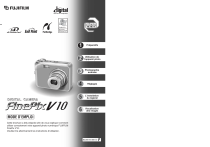
Link pubblico aggiornato
Il link pubblico alla tua chat è stato aggiornato.